Εγχειρίδιο του Handycam
|
|
|
- Θάλεια Διαμαντόπουλος
- 5 χρόνια πριν
- Προβολές:
Transcript
1 (1) Ψηφιακή Βιντεοκάμερα HD Εγχειρίδιο του Handycam Απολαύστε τη βιντεοκάμερά σας 11 Ξεκινώντας 18 Εγγραφή/ Αναπαραγωγή 29 Επεξεργασία 53 HDR-SR10E Χρήση μέσων εγγραφής Προσαρμογή της βιντεοκάμερας Επίλυση προβλημάτων 98 Πρόσθετες πληροφορίες 113 Γρήγορη αναφορά Sony Corporation
2 Διαβάστε αυτό πρώτα πριν χρησιμοποιήσετε τη βιντεοκάμερα Πριν χρησιμοποιήσετε τη μονάδα, μελετήστε προσεκτικά το παρόν Εγχειρίδιο και φυλάξτε το για μελλοντική αναφορά. Σημειώσεις σχετικά με τη χρήση Στο "Εγχειρίδιο του Handycam" (το παρόν Εγχειρίδιο) Επεξήγηση των λειτουργιών και του χειρισμού της βιντεοκάμερας. Ανατρέξτε επίσης στον "Οδηγός Χρήσης" (το άλλο εγχειρίδιο). Χειρισμός στον υπολογιστή των εικόνων που εγγράφονται στη βιντεοκάμερα Ανατρέξτε στο "PMB Guide" που βρίσκεται στο παρεχόμενο CD-ROM. Τύποι "Memory Stick" που μπορείτε να χρησιμοποιήσετε με τη βιντεοκάμερα Για την εγγραφή ταινιών, προτείνεται η χρήση "Memory Stick PRO Duo" με μνήμη 1 GB ή μεγαλύτερη με σήμανση: ("Memory Stick PRO Duo")* ("Memory Stick PRO-HG Duo") * Τόσο αυτά με σήμανση Mark2 όσο και αυτά χωρίς σήμανση, μπορούν να χρησιμοποιηθούν. Βλ. σελίδα 28 σχετικά με το χρόνο εγγραφής ενός "Memory Stick PRO Duo". "Memory Stick PRO Duo"/"Memory Stick PRO-HG Duo" (Το μέγεθος αυτό μπορεί να χρησιμοποιηθεί με τη βιντεοκάμερα.) "Memory Stick" (Δεν μπορεί να χρησιμοποιηθεί με τη βιντεοκάμερα.) Τόσο το "Memory Stick PRO Duo" όσο και το "Memory Stick PRO-HG Duo" αναφέρονται ως "Memory Stick PRO Duo" σε αυτό το εγχειρίδιο. Δεν μπορείτε να χρησιμοποιήσετε άλλον τύπο κάρτας μνήμης εκτός από τους τύπους που αναφέρονται παραπάνω. Το "Memory Stick PRO Duo" μπορεί να χρησιμοποιηθεί μόνο με εξοπλισμό συμβατό με "Memory Stick PRO". Μην επικολλάτε ετικέτες ή κάτι παρόμοιο σε "Memory Stick PRO Duo" ή σε προσαρμοστικό Memory Stick Duo. Τοποθετήστε το "Memory Stick PRO Duo" στο προσαρμοστικό Memory Stick Duo όταν χρησιμοποιείτε "Memory Stick PRO Duo" με εξοπλισμό συμβατό με "Memory Stick". Χρήση της βιντεοκάμερας Μην κρατάτε τη βιντεοκάμερα από τα παρακάτω μέρη και μην την κρατάτε από τα καλύμματα των υποδοχών. Οθόνη LCD Μπαταρία Η βιντεοκάμερα δεν είναι αδιαπέραστη από τη σκόνη, τις σταλαγματιές ή το νερό. Βλ. "Σχετικά με το χειρισμό της βιντεοκάμερας" (σελ. 121). 2
3 Μην κάνετε καμία από τις παρακάτω ενέργειες όταν οι λυχνίες λειτουργίας (Ταινία)/ (Ακίνητη εικόνα) (σελ. 23) ή οι λυχνίες ACCESS (σελ. 33) είναι αναμμένες ή αναβοσβήνουν. Διαφορετικά, το μέσο μπορεί να υποστεί βλάβη, οι εγγεγραμμένες εικόνες μπορεί να χαθούν ή να παρουσιαστούν άλλες δυσλειτουργίες. Εξαγωγή του "Memory Stick PRO Duo" από τη βιντεοκάμερα Αφαίρεση της μπαταρίας ή του μετασχηματιστή εναλλασσόμενου ρεύματος από τη βιντεοκάμερα Πρόκληση μηχανικών κραδασμών ή δονήσεων στη βιντεοκάμερα Κατά τη σύνδεση της βιντεοκάμερας σε μια άλλη συσκευή με καλώδιο, βεβαιωθείτε ότι τοποθετήσατε το βύσμα σύνδεσης με τον ορθό τρόπο. Αν σπρώξετε το βύσμα στον ακροδέκτη ασκώντας δύναμη, θα προκληθεί ζημιά στον ακροδέκτη και ίσως δυσλειτουργία στη βιντεοκάμερα. Συνδέστε τα καλώδια στους ακροδέκτες του Handycam Station όταν χρησιμοποιείτε τη βιντεοκάμερά σας συνδεδεμένη με Handycam Station. Μην συνδέετε τα καλώδια στο Handycam Station και στη βιντεοκάμερά σας ταυτόχρονα. Αποσυνδέστε το μετασχηματιστή εναλλασσόμενου ρεύματος από το Handycam Station κρατώντας ταυτόχρονα το Handycam Station και το βύσμα DC. Φροντίστε να στρέψετε το διακόπτη POWER στη θέση OFF (CHG), όταν τοποθετείτε τη βιντεοκάμερα στο Handycam Station ή όταν την αφαιρείτε από αυτό. Πληροφορίες για τα στοιχεία μενού, την προβολή LCD και το φακό Τα στοιχεία μενού που εμφανίζονται σκιασμένα δεν είναι διαθέσιμα στις τρέχουσες συνθήκες εγγραφής ή αναπαραγωγής. Για αποτελεσματική χρήση, η οθόνη LCD είναι κατασκευασμένη με τεχνολογία υψηλής ακριβείας έτσι ώστε, ποσοστό άνω του 99,99% των pixel να είναι λειτουργικά. Ωστόσο, ενδέχεται να εμφανιστούν μερικές μόνιμες μικροσκοπικές μαύρες κουκκίδες ή/και φωτεινές κουκκίδες (λευκού, κόκκινου, μπλε ή πράσινου χρώματος) στην οθόνη LCD. Οι κουκκίδες αυτές είναι φυσιολογικές, οφείλονται στη διαδικασία κατασκευής και δεν επηρεάζουν με οποιονδήποτε τρόπο την εγγραφή. Μαύρη κουκκίδα Κουκκίδα λευκού, κόκκινου, μπλε ή πράσινου χρώματος Η απευθείας έκθεση της οθόνης LCD ή του φακού στο φως του ήλιου για μεγάλα χρονικά διαστήματα ενδέχεται να προκαλέσει δυσλειτουργίες. Μην στρέφετε το φακό προς τον ήλιο. Αυτό ενδέχεται να προκαλέσει δυσλειτουργία της βιντεοκάμερας. Πραγματοποιήστε λήψεις του ήλιου μόνο σε συνθήκες χαμηλού φωτισμού, όπως το σούρουπο. 3
4 Πληροφορίες για την αλλαγή της ρύθμισης γλώσσας Οι ενδείξεις οθόνης που εμφανίζονται σε κάθε τοπική γλώσσα χρησιμοποιούνται για την επεξήγηση των διαδικασιών λειτουργίας. Εάν χρειάζεται, αλλάξτε τη γλώσσα των ενδείξεων της οθόνης πριν χρησιμοποιήσετε τη βιντεοκάμερα (σελ. 24). Σχετικά με την εγγραφή Πριν ξεκινήσετε την εγγραφή, ελέγξτε τη λειτουργία εγγραφής για να βεβαιωθείτε ότι επιτυγχάνεται εγγραφή εικόνας και ήχου χωρίς προβλήματα. Δεν παρέχεται αποζημίωση για το περιεχόμενο εγγραφών, ακόμη και εάν η εγγραφή ή η αναπαραγωγή δεν είναι δυνατή λόγω δυσλειτουργίας της βιντεοκάμερας, του μέσου αποθήκευσης, κ.λπ. Τα συστήματα έγχρωμης τηλεόρασης διαφέρουν ανάλογα με τη χώρα/ περιοχή. Για να αναπαράγετε τις εγγραφές σε τηλεόραση, η τηλεόραση θα πρέπει να διαθέτει σύστημα PAL. Τα πνευματικά δικαιώματα τηλεοπτικών προγραμμάτων, ταινιών, βιντεοκασετών και άλλου υλικού ενδέχεται να είναι νομικά κατοχυρωμένα. Η μη εξουσιοδοτημένη εγγραφή τέτοιου υλικού ενδέχεται να είναι αντίθετη με τους νόμους περί πνευματικών δικαιωμάτων. Σχετικά με την αναπαραγωγή εγγεγραμμένων εικόνων σε άλλες συσκευές Η βιντεοκάμερά σας είναι συμβατή με MPEG-4 AVC/H.264 υψηλού προφίλ για ποιότητα εγγραφής εικόνων HD (υψηλής ευκρίνειας). Κατά συνέπεια, δεν μπορείτε να αναπαραγάγετε εικόνες που εγγράφηκαν στη βιντεοκάμερά σας με ποιότητα εικόνας HD (υψηλής ευκρίνειας) με τις παρακάτω συσκευές. Άλλες συσκευές συμβατές με μορφή AVCHD οι οποίες δεν είναι συμβατές με υψηλό προφίλ Συσκευές οι οποίες δεν είναι συμβατές με τη μορφή AVCHD Πληροφορίες για το παρόν Εγχειρίδιο Οι εικόνες της οθόνης LCD που χρησιμοποιούνται σε αυτό το εγχειρίδιο σαν παραδείγματα, έχουν τραβηχτεί με ψηφιακή φωτογραφική μηχανή και συνεπώς μπορεί να φαίνονται διαφορετικές. Σε αυτό το εγχειρίδιο, ο σκληρός δίσκος της βιντεοκάμερας και το "Memory Stick PRO Duo" αποκαλούνται "μέσα". Ο σχεδιασμός και οι προδιαγραφές της βιντεοκάμερας και των εξαρτημάτων υπόκεινται σε αλλαγές χωρίς προειδοποίηση. Πληροφορίες για το φακό Carl Zeiss Η βιντεοκάμερα διαθέτει φακό Carl Zeiss, που αναπτύχθηκε με συνεργασία της γερμανικής εταιρίας Carl Zeiss και της Sony Corporation και παράγει εικόνες υψηλής ποιότητας. Χρησιμοποιεί το σύστημα μέτρησης MTF για βιντεοκάμερες και προσφέρει την υψηλή ποιότητα των φακών Carl Zeiss. Επίσης, ο φακός της βιντεοκάμερας φέρει επίστρωση T για την απόκρυψη ανεπιθύμητων ανακλάσεων, αλλά και την πιστή αναπαραγωγή των χρωμάτων. MTF= Modulation Transfer Function. Η αριθμητική τιμή υποδεικνύει την ποσότητα φωτός που δέχεται ο φακός από το θέμα. 4
5 Σημειώσεις για τη χρήση της Μονάδα σκληρού δίσκου Handycam Αποθηκεύστε όλα τα εγγεγραμμένα δεδομένα εικόνων Για την αποφυγή απώλειας των δεδομένων εικόνων σας, αποθηκεύετε περιοδικά όλες τις εγγεγραμμένες εικόνες σας σε εξωτερικό μέσο. Συνιστάται η αποθήκευση των δεδομένων εικόνων σε δίσκο, όπως ένα DVD-R μέσω του υπολογιστή σας (σελ. 51). Επίσης, μπορείτε να αποθηκεύσετε τα δεδομένα εικόνων σας χρησιμοποιώντας ένα VCR ή μια συσκευή εγγραφής DVD/ HDD (σελ. 64). Μην προκαλείτε κραδασμούς ή δονήσεις στη βιντεοκάμερα Ο σκληρός δίσκος της βιντεοκάμερας μπορεί να μην αναγνωρίζεται ή μπορεί να μην είναι εφικτή η εγγραφή ή αναπαραγωγή. Ιδιαίτερα κατά την εγγραφή/αναπαραγωγή, φροντίστε να μην ασκούνται κραδασμοί. Μετά την εγγραφή, φροντίστε να μην ασκούνται κραδασμοί ή δονήσεις στη βιντεοκάμερα, όταν η λυχνία ACCESS είναι αναμμένη. Όταν χρησιμοποιείτε ιμάντα ώμου (προαιρετικός), μην χτυπάτε τη βιντεοκάμερα σε αντικείμενα. Μην χρησιμοποιείτε τη βιντεοκάμερά σας σε πολύ θορυβώδη μέρη. Σχετικά με τον αισθητήρα πτώσεων Για την προστασία του εσωτερικού σκληρού δίσκου από κραδασμούς σε περίπτωση πτώσης, η βιντεοκάμερα διαθέτει λειτουργία αισθητήρα πτώσεων (σελ. 89). Σε περίπτωση μιας πτώσης ή σε συνθήκες έλλειψης βαρύτητας, μπορεί επίσης να εγγραφεί ο θόρυβος που προκαλείται από την λειτουργία για την προστασία της βιντεοκάμερας όταν η λειτουργία είναι ενεργοποιημένη. Εάν ο αισθητήρας πτώσεων εντοπίζει πτώση επανειλημμένως, τότε η εγγραφή/ αναπαραγωγή μπορεί να διακοπεί. Σημειώσεις σχετικά με τη μπαταρία/το μετασχηματιστή εναλλασσόμενου ρεύματος Φροντίστε να αφαιρείτε τη μπαταρία ή το μετασχηματιστή εναλλασσόμενου ρεύματος, αφού κλείσετε πρώτα το διακόπτη POWER. Σημείωση σχετικά με τις θερμοκρασίες λειτουργίας Εάν η θερμοκρασία της βιντεοκάμερας αυξηθεί ή μειωθεί σημαντικά, ενδέχεται να μην έχετε δυνατότητα εγγραφής ή αναπαραγωγής στη βιντεοκάμερα, λόγω των χαρακτηριστικών προστασίας της βιντεοκάμερας, τα οποία ενεργοποιούνται σε τέτοιες συνθήκες. Στην περίπτωση αυτή, εμφανίζεται ένα μήνυμα στην οθόνη LCD (σελ. 108). Όταν η βιντεοκάμερα είναι συνδεδεμένη σε υπολογιστή Μην επιχειρείτε τη διαμόρφωση του σκληρού δίσκου της βιντεοκάμερας με τη χρήση υπολογιστή. Εάν το κάνετε αυτό, η βιντεοκάμερά σας μπορεί να μην λειτουργεί σωστά. Σημείωση σχετικά με τη χρήση της βιντεοκάμερας σε μεγάλο υψόμετρο Μην θέτετε σε λειτουργία τη βιντεοκάμερα σε περιοχές χαμηλής πίεσης, όπου το υψόμετρο είναι μεγαλύτερο από μέτρα. Αυτό μπορεί να προκαλέσει ζημιά στη μονάδα σκληρού δίσκου της βιντεοκάμεράς σας. 5
6 Σημείωση σχετικά την απόρριψη/μεταφορά Ακόμα και εάν πραγματοποιήσετε [ΔΙΑΜΟΡ.ΜΕΣΩΝ] (σελ. 70) ή εάν διαμορφώσετε το σκληρό δίσκο της βιντεοκάμερας, ενδέχεται να μην διαγραφούν πλήρως τα δεδομένα από τον σκληρό δίσκο. Όταν μεταβιβάζετε τη βιντεοκάμερα, συνιστάται να πραγματοποιήσετε τη λειτουργία [ ΑΔΕΙΟ] (σελ. 72) για την αποτροπή της ανάκτησης των δεδομένων σας. Επίσης, κατά την απόρριψη της βιντεοκάμερας, συνιστάται να καταστρέψετε το καθαυτό σώμα της βιντεοκάμερας. Εάν δεν είναι δυνατή η εγγραφή/αναπαραγωγή εικόνων, πραγματοποιήστε [ΔΙΑΜΟΡ.ΜΕΣΩΝ] Εάν επαναλαμβάνετε τις διαδικασίες εγγραφής/διαγραφής εικόνων για μεγάλο διάστημα, θα προκληθεί κατακερματισμός των δεδομένων στο μέσο. Δεν θα μπορείτε να αποθηκεύσετε ή να εγγράψετε εικόνες. Σε μια τέτοια περίπτωση, αποθηκεύστε πρώτα τις εικόνες σας σε κάποιον τύπο εξωτερικού μέσου αποθήκευσης και, στη συνέχεια, πραγματοποιήστε [ΔΙΑΜΟΡ.ΜΕΣΩΝ] (σελ. 70). Κατακερματισμός 1 Γλωσσάρι (σελ. 135) 6
7 Περιεχόμενα Διαβάστε αυτό πρώτα πριν χρησιμοποιήσετε τη βιντεοκάμερα...2 Σημειώσεις για τη χρήση της Μονάδα σκληρού δίσκου Handycam...5 Παραδείγματα θεμάτων και λύσεις...10 Απολαύστε τη βιντεοκάμερά σας Ροή λειτουργιών...11 " HOME" και " OPTION" - Αξιοποίηση δύο ειδών μενού...15 Ξεκινώντας Βήμα 1: Έλεγχος παρεχόμενων στοιχείων...18 Βήμα 2: Φόρτιση της μπαταρίας...19 Βήμα 3: Ενεργοποίηση και ρύθμιση της ημερομηνίας και ώρας...23 Αλλαγή της ρύθμισης γλώσσας Βήμα 4: Προσαρμογή ρυθμίσεων πριν από την εγγραφή...25 Βήμα 5: Επιλογή του μέσου...26 Εγγραφή/Αναπαραγωγή Εύκολη εγγραφή και αναπαραγωγή (Λειτουργία Easy Handycam)...29 Εγγραφή...33 Ζουμ Εγγραφή ήχου με περισσότερη παρουσία (ηχογράφηση surround 5,1 καναλιών) Γρήγορο ξεκίνημα λήψης (QUICK ON) Εγγραφή ακίνητων εικόνων υψηλής ποιότητας κατά τη διάρκεια εγγραφής ταινίας (Dual Rec) Εγγραφή σε σκοτεινά μέρη (NightShot) Ρύθμιση της έκθεσης για θέματα με οπισθοφωτισμό Εγγραφή σε λειτουργία ειδώλου Εγγραφή γρήγορης δράσης σε αργή κίνηση (ΟΜ.ΑΡΓ.ΕΓΓΡ.) Αναπαραγωγή...39 Αναζήτηση των επιθυμητών σκηνών κατά επισήμανση (Λίστα εξέλιξης ταινίας) Αναζήτηση των επιθυμητών σκηνών ανά πρόσωπο (Λίστα προσώπων) Αναζήτηση των επιθυμητών εικόνων κατά ημερομηνία (Ευρετήριο ημερομηνιών) Χρήση του ζουμ PB Αναπαραγωγή μιας σειράς ακίνητων εικόνων (Προβολή διαφανειών) Αναπαραγωγή εικόνας σε τηλεόραση...44 Αποθήκευση εικόνων...51 Επεξεργασία (Κατηγορία ΛΟΙΠΑ)...53 Διαγραφή εικόνων...54 Λήψη ακίνητης εικόνας από ταινία...56 Μετεγγραφή/αντιγραφή εικόνων σε "Memory Stick PRO Duo" με τη βιντεοκάμερά σας...57 Διαχωρισμός ταινίας...60 Δημιουργία λίστας αναπαραγωγής
8 8 Μετεγγραφή σε άλλες συσκευές Εκτύπωση εγγεγραμμένων ακίνητων εικόνων (εκτυπωτής συμβατός με PictBridge) Χρήση μέσων εγγραφής (Κατηγορία ΔΙΑΧΕΙΡΙΣΗ ΜΕΣΩΝ) Έλεγχος των πληροφοριών μέσου Διαγραφή όλων των εικόνων (Διαμόρφωση) Αποτροπή ανάκτησης των δεδομένων του σκληρού δίσκου της βιντεοκάμερας Επιδιόρθωση αρχείου βάσης δεδομένων Προσαρμογή της βιντεοκάμερας Τι μπορείτε να κάνετε με την κατηγορία (ΡΥΘΜΙΣΕΙΣ) του HOME MENU Χρήση του HOME MENU Λίστα των στοιχείων της κατηγορίας (ΡΥΘΜΙΣΕΙΣ) ΡΥΘΜΙΣΕΙΣ ΤΑΙΝΙΑΣ (Στοιχεία για την εγγραφή ταινιών) ΡΥΘΜ.ΕΙΚΟΝΑΣ (Στοιχεία για την εγγραφή ακίνητων εικόνων) ΡΥΘΜ.ΠΡΟΒ.ΕΙΚ (Στοιχεία για την προσαρμογή της προβολής) ΡΥΘΜ.ΗΧΟΥ/ΕΜΦ (Στοιχεία για τη ρύθμιση του ήχου και της οθόνης) ΡΥΘΜ.ΕΞΟΔΟΥ (Στοιχεία για τη σύνδεση άλλων συσκευών) ΡΥΘ.ΩΡ./ ΓΛΩΣ (Στοιχεία για τη ρύθμιση της ώρας και της γλώσσας) ΓΕΝΙΚΕΣ ΡΥΘΜΙΣΕΙΣ (Άλλα στοιχεία ρύθμισης) Ενεργοποίηση λειτουργιών χρησιμοποιώντας το OPTION MENU Χρήση του OPTION MENU Στοιχεία εγγραφής στο OPTION MENU Στοιχεία προβολής στο OPTION MENU Λειτουργίες που ρυθμίζονται στο OPTION MENU Επίλυση προβλημάτων Επίλυση προβλημάτων Οθόνη αυτόματης διάγνωσης/ Ενδείξεις προειδοποίησης Πρόσθετες πληροφορίες Χρήση της βιντεοκάμερας στο εξωτερικό Δομή αρχείων/φακέλων στον σκληρό δίσκο της βιντεοκάμερας και στο "Memory Stick PRO Duo" Συντήρηση και προφυλάξεις Πληροφορίες για τη μορφή AVCHD Πληροφορίες για το "Memory Stick" Σχετικά με τη μπαταρία "InfoLITHIUM" Πληροφορίες για το x.v.color Σχετικά με το χειρισμό της βιντεοκάμερας
9 Γρήγορη αναφορά Αναγνώριση τμημάτων και χειριστηρίων Ενδείξεις που εμφανίζονται κατά τη διάρκεια της εγγραφής/ αναπαραγωγής Γλωσσάρι Ευρετήριο
10 Παραδείγματα θεμάτων και λύσεις Έλεγχος των κινήσεών σας στο γκολφ Καλή λήψη μιας πλαγιάς σκι ή μιας παραλίας BΟΜ.ΑΡΓ.ΕΓΓΡ BΟπισθοφωτισμός BΠΑΡΑΛΙΑ BΧΙΟΝΙ Λήψη ακίνητων εικόνων κατά τη διάρκεια εγγραφής ταινίας Ένα παιδί στη σκηνή κάτω από το φως προβολέα BDual Rec...36 BΦΩΤΙΣΜ.ΣΠΟΤ Λουλούδια σε κοντινή λήψη BΠΟΡΤΡΑΙΤΟ...94 BΕΣΤΙΑΣΗ...92 BTELE MACRO...92 Εστίαση στο σκύλο στην αριστερή πλευρά της οθόνης BΕΣΤΙΑΣΗ...92 BΕΣΤΙΑΣΗ ΣΠΟΤ...92 Πυροτεχνήματα σε όλο τους το μεγαλείο BΒΕΓΓΑΛΙΚΑ BΕΣΤΙΑΣΗ Ένα παιδί που κοιμάται σε αμυδρό φως BNightShot BCOLOR SLOW SHTR
11 Απολαύστε τη βιντεοκάμερά σας Ροή λειτουργιών Μπορείτε να επιλέξετε το μέσο (σκληρό δίσκο ή "Memory Stick PRO Duo") ξεχωριστά για εγγραφή ταινιών και εγγραφή ακίνητων εικόνων (σελ. 26). Όταν επιλέγετε το μέσο για ταινίες, επιλέξτε επίσης την ποιότητα εικόνας (HD (υψηλή ευκρίνεια) ή SD (τυπική ευκρίνεια)). Η προεπιλεγμένη ρύθμιση έχει ως εξής: Οι ταινίες εγγράφονται στο σκληρό δίσκο με ποιότητα εικόνας HD (υψηλής ευκρίνειας). Οι ακίνητες εικόνες εγγράφονται στο σκληρό δίσκο. Το μέσο και η ποιότητα εικόνας που επιλέγετε ισχύουν για λειτουργίες εγγραφής/ αναπαραγωγής/επεξεργασίας. B Προετοιμασία (σελ. 18). x Επιλογή του μέσου (σελ. 26) B Εγγραφή με ποιότητα εικόνας HD (υψηλής ευκρίνειας) (σελ. 33). Η βιντεοκάμερά σας είναι συμβατή με μορφή AVCHD " /50i" (σελ. 117), η οποία παρέχει υψηλής λεπτομέρειας, όμορφες εικόνες. Η προεπιλεγμένη ρύθμιση είναι [HD SP] η οποία είναι μορφής AVCHD " /50i" (σελ. 76). Η μορφή "AVCHD 1080i" αναφέρεται για συντομία "AVCHD" σε αυτό το εγχειρίδιο, εκτός από τις περιπτώσεις όπου πρέπει να γίνει αναφορά με περισσότερες λεπτομέρειες. Απολαύστε τη βιντεοκάμερά σας B Αναπαραγωγή των εικόνων. x Προβολή στην οθόνη LCD της βιντεοκάμεράς σας (σελ. 39) x Προβολή σε τηλεόραση υψηλής ευκρίνειας (σελ. 46) Μπορείτε να απολαύσετε ταινίες υψηλής λεπτομέρειας, με εξαιρετική ποιότητα HD (υψηλής ευκρίνειας). z Συμβουλές Μπορείτε να συμβουλευτείτε τον [ΟΔΗΓ.ΣΥΝΔ.ΤΗΛ.] (σελ. 44) που εμφανίζεται στην οθόνη όταν συνδέετε την τηλεόραση με τη βιντεοκάμερα. Μπορείτε να πραγματοποιήσετε αναπαραγωγή των εικόνων σε τηλεόραση με ποιότητα εικόνας SD (τυπικής ευκρίνειας). 11
12 B Αποθήκευση των εγγεγραμμένων εικόνων. x Μετεγγραφή εικόνων από τον σκληρό δίσκο σε "Memory Stick PRO Duo" (σελ. 57) x Μετεγγραφή σε άλλες συσκευές (σελ. 64) Η ποιότητα εικόνας μετεγγραφής (ποιότητα εικόνας HD (υψηλής ευκρίνειας) ή SD (τυπικής ευκρίνειας)) ποικίλει ανάλογα με τη συνδεδεμένη συσκευή. Για λεπτομέρειες, βλ. σελίδα 64. x Επεξεργασία σε ηλεκτρονικό υπολογιστή (σελ. 51) Μπορείτε να εισαγάγετε εικόνες με ποιότητα εικόνας HD (υψηλής ευκρίνειας) σε υπολογιστή ή να αποθηκεύσετε εικόνες σε δίσκο. Ανατρέξτε στο "PMB Guide". B Διαγραφή εικόνων. Εάν το μέσο είναι γεμάτο, δε μπορείτε να εγγράψετε νέες εικόνες. Διαγράψτε τα δεδομένα εικόνας που έχετε αποθηκεύσει στον υπολογιστή σας ή το δίσκο. Εάν διαγράψετε τις εικόνες, μπορείτε να κάνετε ξανά εγγραφή νέων εικόνων στον ελεύθερο χώρο του μέσου. x Διαγραφή των επιλεγμένων εικόνων (σελ. 54) x Διαγραφή όλων των εικόνων ([ΔΙΑΜΟΡ.ΜΕΣΩΝ], σελ. 70) 12
13 Χρόνος εγγραφής ταινιών (εσωτερικός σκληρός δίσκος) HD ποιότητα εικόνας (υψηλή ευκρίνεια) Μορφή AVCHD Λειτουργία εγγραφής AVC HD 16M (FH) (υψηλότερη ποιότητα)* AVC HD 9M (HQ) (υψηλή ποιότητα)* AVC HD 7M (SP) (τυπική ποιότητα)** AVC HD 5M (LP) (εγγραφή μεγάλης διάρκειας)** Εκτιμώμενος χρόνος εγγραφής (ώρα λεπτά) 4 ώρ. 50 λ. 9 ώρ. 40 λ. 11 ώρ. 50 λ. 15 ώρ. 10 λ. Απολαύστε τη βιντεοκάμερά σας * Οι ταινίες εγγράφονται σε μορφή AVCHD /50i. ** Οι ταινίες εγγράφονται σε μορφή AVCHD /50i. SD ποιότητα εικόνας (τυπική ευκρίνεια) Μορφή MPEG2 Λειτουργία εγγραφής SD 9M (HQ) (υψηλή ποιότητα) SD 6M (SP) (τυπική ποιότητα) SD 3M (LP) (εγγραφή μεγάλης διάρκειας) Εκτιμώμενος χρόνος εγγραφής (ώρα λεπτά) 9 ώρ. 40 λ. 14 ώρ. 30 λ. 27 ώρ. 40 λ. 13
14 z Συμβουλές Οι αριθμοί όπως 16M στον πίνακα δείχνουν το μέσο ρυθμό μετάδοσης δεδομένων. M σημαίνει Mbps. Για το διαθέσιμο χρόνο εγγραφής του "Memory Stick PRO Duo", βλ. σελίδα 28. Μπορείτε να εγγράψετε ταινίες με έως σκηνές με ποιότητα εικόνας HD (υψηλή ευκρίνεια) και με σκηνές με ποιότητα εικόνας SD (τυπική ευκρίνεια). Μπορείτε να εγγράψετε έως ακίνητες εικόνες στον σκληρό δίσκο. Για το "Memory Stick PRO Duo", βλ. σελίδα 82. Ο μέγιστος χρόνος συνεχόμενης εγγραφής είναι περίπου 13 ώρες. Η βιντεοκάμερα χρησιμοποιεί τη μορφή VBR (Variable Bit Rate) για να ρυθμίζει αυτόματα την ποιότητα εικόνας ώστε να ταιριάζει στη σκηνή εγγραφής. Αυτή η τεχνολογία επιφέρει διακυμάνσεις στον χρόνο εγγραφής του μέσου. Οι ταινίες που περιέχουν γρήγορη κίνηση και σύνθετες εικόνες εγγράφονται με υψηλότερο ρυθμό μετάδοσης δεδομένων και έτσι μειώνεται ο συνολικός χρόνος εγγραφής. 14
15 Απολαύστε τη βιντεοκάμερά σας " HOME" και " OPTION" - Αξιοποίηση δύο ειδών μενού " HOME MENU" η αφετηρία των λειτουργιών της βιντεοκάμερας Κατηγορία B Κατηγορίες και στοιχεία του HOME MENU (HELP) Εμφανίζει μια περιγραφή του στοιχείου (σελ. 16) Απολαύστε τη βιντεοκάμερά σας (Κατηγορία ΛΗΨΗ) Στοιχείο Σελίδα ΤΑΙΝΙΑ* 34 ΦΩΤΟΓΡΑΦΙΑ* 34 ΟΜ.ΑΡΓ.ΕΓΓΡ. 37 (Κατηγορία ΠΡΟΒΟΛΗ ΕΙΚΟΝΩΝ) Στοιχείο Σελίδα VISUAL INDEX* 39 INDEX* 41 INDEX* 41 ΛΙΣΤΑ ΑΝΑΠΑΡ. 61 (Κατηγορία ΛΟΙΠΑ) Στοιχείο Σελίδα ΔΙΑΓΡΑΦΗ* 54 ΕΓΓΡΑΦΗ ΦΩΤΟΓΡ. 56 ΜΟΝΤΑΖ ΤΑΙΝΙΑΣ 57 ΑΝΤΙΓ.ΦΩΤΟΓΡ 59 ΕΠΕΞ 60 Στοιχείο Σελίδα ΕΠΕΞ.ΛΙΣΤ.ΑΝΑΠ. 61 ΕΚΤΥΠΩΣΗ 67 ΣΥΝΔΕΣΗ USB 53 ΟΔΗΓ.ΣΥΝΔ.ΤΗΛ.* 45 (Κατηγορία ΔΙΑΧΕΙΡΙΣΗ ΜΕΣΩΝ) Στοιχείο Σελίδα ΡΥΘ.ΜΕΣΟΥ ΕΙΚ* 26 ΡΥΘ.ΜΕΣΟΥ ΦΩΤ.* 26 ΠΛΗΡΟΦ.ΜΕΣΩΝ 69 ΔΙΑΜΟΡ.ΜΕΣΩΝ* 70 ΕΠΙΔ.ΑΡΧ.ΒΑΣ.Δ. 73 (Κατηγορία ΡΥΘΜΙΣΕΙΣ) Για να προσαρμόσετε τη βιντεοκάμερά σας (σελ. 74)*. * Μπορείτε επίσης να ρυθμίσετε αυτά τα στοιχεία κατά τη λειτουργία Easy Handycam (σελ. 29). Για τα στοιχεία που είναι διαθέσιμα στην κατηγορία (ΡΥΘΜΙΣΕΙΣ), βλ. σελίδα
16 Χρήση του HOME MENU 1 Ενώ πατάτε το πράσινο κουμπί, γυρίστε το διακόπτη POWER προς την κατεύθυνση του βέλους για να ενεργοποιήσετε τη βιντεοκάμερα. 4 Πιέστε το στοιχείο που θέλετε. Παράδειγμα: [ΕΠΕΞ] 5 Ακολουθήστε τον οδηγό που εμφανίζεται στην οθόνη για την περαιτέρω λειτουργία. 2 Πατήστε το κουμπί (HOME) A (ή B). (HOME) B Για την απόκρυψη της οθόνης HOME MENU. Πιέστε. B Όταν θέλετε να μάθετε κάτι για τη λειτουργία κάθε στοιχείου στο HOME MENU - HELP 1 Πατήστε το κουμπί (HOME). Εμφανίζεται το HOME MENU. (HOME) A 3 Πιέστε την κατηγορία που θέλετε. Παράδειγμα: Κατηγορία (ΛΟΙΠΑ) 16
17 2 Πιέστε (HELP). Το κάτω μέρος του γίνεται πορτοκαλί. (HELP) 3 Πιέστε το στοιχείο για το οποίο θέλετε να ενημερωθείτε. (OPTION) Απολαύστε τη βιντεοκάμερά σας Όταν πιέζετε ένα στοιχείο, η εξήγησή του εμφανίζεται στην οθόνη. Για να εφαρμόσετε την επιλογή, πιέστε [ΝΑΙ], διαφορετικά πιέστε [ΟΧΙ]. Για να απενεργοποιήσετε το HELP Πιέστε πάλι (HELP) στο βήμα 2. Χρήση του OPTION MENU Με ένα πάτημα στην οθόνη, κατά τη λήψη ή την αναπαραγωγή, εμφανίζονται οι λειτουργίες που είναι διαθέσιμες εκείνη τη στιγμή. Είναι εύκολο να πραγματοποιήσετε διάφορες ρυθμίσεις. Βλ. σελίδα 90 για περισσότερες λεπτομέρειες. 17
18 Ξεκινώντας Βήμα 1: Έλεγχος παρεχόμενων στοιχείων Βεβαιωθείτε ότι μαζί με τη βιντεοκάμερα παρέχονται και τα ακόλουθα στοιχεία. Ο αριθμός στις παρενθέσεις υποδεικνύει το πλήθος του παρεχόμενου στοιχείου. Μετασχηματιστής εναλλασσόμενου ρεύματος (1) (σελ. 19) Καλώδιο USB (1) (σελ. 65, 67) Ασύρματο τηλεχειριστήριο (1) (σελ. 130) Έχει ήδη τοποθετηθεί μια μπαταρία λιθίου τύπου κουμπιού. Καλώδιο τροφοδοσίας ρεύματος (1) (σελ. 19) Επαναφορτιζόμενη μπαταρία NP-FH60 (1) (σελ. 19, 119) Handycam Station (1) (σελ. 19, 129) Καλώδιο Component A/V (1) (σελ. 46) Προσαρμοστικό 21 ακίδων (σελ. 49) Μόνο για τα μοντέλα με το σήμα τυπωμένο στην κάτω επιφάνειά τους. CD-ROM "Handycam Application Software" (1) Picture Motion Browser (Λογισμικό) PMB Guide Εγχειρίδιο του Handycam (Το παρόν Εγχειρίδιο) "Οδηγός Χρήσης" (1) Καλώδιο σύνδεσης A/V (1) (σελ. 48, 64) 18
19 Βήμα 2: Φόρτιση της μπαταρίας 4 5 Λυχνία /CHG (φόρτισης) 3 Μπαταρία Υποδοχή DC IN 5 1 Βύσμα DC Μετασχηματιστής εναλλασσόμενου ρεύματος 2 Διακόπτης POWER Προς την πρίζα τοίχου Καλώδιο τροφοδοσίας ρεύματος Ξεκινώντας Μπορείτε να φορτίσετε τη μπαταρία "InfoLITHIUM" (σειρά H) (σελ. 119) αφού την προσαρτήσετε στη βιντεοκάμερά σας. Δεν μπορείτε να τοποθετήσετε οποιαδήποτε μπαταρία "InfoLITHIUM" εκτός από μπαταρία σειράς H στη βιντεοκάμερά σας. 1 Συνδέστε το μετασχηματιστή εναλλασσόμενου ρεύματος στην υποδοχή DC IN του Handycam Station. Βεβαιωθείτε ότι η ένδειξη v του βύσματος DC είναι στραμμένη προς τα επάνω. 2 Συνδέστε το καλώδιο τροφοδοσίας ρεύματος (βύσμα κεντρικής παροχής) στον μετασχηματιστή AC και στην πρίζα τοίχου. 3 Γυρίστε το διακόπτη POWER προς την κατεύθυνση του βέλους, στη θέση OFF (CHG) (προεπιλεγμένη ρύθμιση). 4 Τοποθετήστε τη μπαταρία σύροντάς την προς την κατεύθυνση του βέλους μέχρι να ασφαλίσει στη θέση της. 19
20 5 Τοποθετήστε καλά τη βιντεοκάμερα στο Handycam Station, μέχρι να ακουμπήσει κάτω. Η λυχνία /CHG (φόρτισης) ανάβει και η φόρτιση αρχίζει. Η λυχνία /CHG (φόρτισης) σβήνει όταν η μπαταρία φορτιστεί πλήρως. Όταν τοποθετείτε τη βιντεοκάμερα στο Handycam Station, κλείστε το κάλυμμα της υποδοχής DC IN. Για να αφαιρέσετε τη βιντεοκάμερα από το Handycam Station Απενεργοποιήστε τη βιντεοκάμερα και στη συνέχεια αφαιρέστε την από το Handycam Station κρατώντας μαζί τη βιντεοκάμερα και το Handycam Station. Με την ένδειξη v στα δεξιά Διακόπτης POWER Βύσμα DC Υποδοχή DC IN Ανοίξτε το κάλυμμα της υποδοχής Αποσυνδέστε το μετασχηματιστή εναλλασσόμενου ρεύματος από την υποδοχή DC IN κρατώντας ταυτόχρονα τη βιντεοκάμερα και το βύσμα DC. Για να αφαιρέσετε τη μπαταρία Γυρίστε το διακόπτη POWER στη θέση OFF (CHG). Σύρετε το μοχλό (απελευθέρωσης μπαταρίας) BATT και αφαιρέστε τη μπαταρία. BATT Μοχλός (απελευθέρωσης μπαταρίας) 20 Για να φορτίσετε τη μπαταρία χρησιμοποιώντας μόνο το μετασχηματιστή εναλλασσόμενου ρεύματος Ενεργοποιήστε τη βιντεοκάμερα και συνδέστε τον μετασχηματιστή εναλλασσόμενου ρεύματος στην υποδοχή DC IN στη βιντεοκάμερα. Όταν αφαιρείτε τη μπαταρία ή αποσυνδέετε το μετασχηματιστή εναλλασσόμενου ρεύματος, βεβαιωθείτε ότι η λυχνία (Ταινία) / η λυχνία (Ακίνητη εικόνα) (σελ. 23) / οι λυχνίες ACCESS (σελ. 33) είναι σβηστές. Όταν αποθηκεύετε τη μπαταρία, αποφορτίστε πλήρως τη μπαταρία προτού την αποθηκεύσετε για μεγάλο χρονικό διάστημα (για λεπτομέρειες σχετικά με την αποθήκευση, βλ. σελίδα 120).
21 Για χρήση πρίζας τοίχου ως πηγής ρεύματος Πραγματοποιήστε τις ίδιες συνδέσεις όπως όταν φορτίζετε τη μπαταρία. Η μπαταρία δεν χάνει το φορτίο της σε αυτή την περίπτωση. Έλεγχος του υπόλοιπου μπαταρίας (Battery Info) Θέστε το διακόπτη POWER στη θέση OFF (CHG) και στη συνέχεια πατήστε το κουμπί DISP/BATT INFO. Μπαταρία Χρόνος φόρτισης NP-FH NP-FH60 (παρέχεται) 135 NP-FH NP-FH Χρόνος εγγραφής Διαθέσιμος χρόνος κατά προσέγγιση (λεπτά), όταν χρησιμοποιείτε μια πλήρως φορτισμένη μπαταρία. Το "HD" σημαίνει ποιότητα εικόνας υψηλής ευκρίνειας και το "SD" σημαίνει ποιότητα εικόνας τυπικής ευκρίνειας. Ξεκινώντας Μετά από λίγο, ο εκτιμώμενος χρόνος εγγραφής και οι πληροφορίες μπαταρίας εμφανίζονται για περίπου 7 δευτερόλεπτα. Μπορείτε να προβάλετε τις πληροφορίες μπαταρίας για διάστημα έως και 20 δευτερολέπτων, πατώντας πάλι το κουμπί DISP/BATT INFO ενώ προβάλλονται οι πληροφορίες. Υπόλοιπο μπαταρίας (περίπου) Χωρητικότητα εγγραφής (περίπου) Χρόνος φόρτισης Χρόνος κατά προσέγγιση (λεπτά) που απαιτείται, όταν φορτίζετε μια μπαταρία που έχει αποφορτιστεί πλήρως. Μπαταρία Επάνω: Όταν το μέσο έχει ρυθμιστεί στο σκληρό δίσκο Κάτω: Όταν το μέσο έχει ρυθμιστεί στο "Memory Stick PRO Duo" * Ο τυπικός χρόνος εγγραφής δείχνει το χρόνο, όταν εκτελείτε επανειλημμένες εκκινήσεις/διακοπές της εγγραφής, όταν ενεργοποιείτε/απενεργοποιείτε τη βιντεοκάμερα και χρησιμοποιείτε το ζουμ. Χρόνος συνεχούς εγγραφής Τυπικός χρόνος εγγραφής* Ποιότητα HD SD HD SD εικόνας NP-FH NP-FH (παρέχεται) NP-FH NP-FH Όλοι οι χρόνοι υπολογίζονται στις παρακάτω συνθήκες: [ΛΕΙΤ.ΕΓΓΡ.]: SP Ενεργοποιείται ο οπισθοφωτισμός της οθόνης LCD. 21
22 22 Χρόνος αναπαραγωγής Διαθέσιμος χρόνος κατά προσέγγιση (λεπτά), όταν χρησιμοποιείτε μια πλήρως φορτισμένη μπαταρία. Το "HD" σημαίνει ποιότητα εικόνας υψηλής ευκρίνειας και το "SD" σημαίνει ποιότητα εικόνας τυπικής ευκρίνειας. Χρόνος Μπαταρία αναπαραγωγής* Ποιότητα εικόνας HD SD NP-FH NP-FH60 (παρέχεται) NP-FH NP-FH Επάνω: Όταν το μέσο έχει ρυθμιστεί στο σκληρό δίσκο Κάτω: Όταν το μέσο έχει ρυθμιστεί στο "Memory Stick PRO Duo" * Όταν είναι αναμμένος ο οπισθοφωτισμός της οθόνης LCD. Σχετικά με τη μπαταρία Πριν αφαιρέσετε τη μπαταρία ή το μετασχηματιστή εναλλασσόμενου ρεύματος, στρέψτε το διακόπτη POWER στη θέση OFF (CHG) και σβήστε τη λυχνία (Ταινία) / λυχνία (Ακίνητη εικόνα) (σελ. 23) / λυχνία ACCESS (σελ. 33). Η λυχνία /CHG (φόρτισης) αναβοσβήνει κατά τη φόρτιση, διαφορετικά οι Battery Info (σελ. 21) δεν εμφανίζονται σωστά στις παρακάτω συνθήκες: Όταν η μπαταρία δεν έχει τοποθετηθεί σωστά. Όταν η μπαταρία έχει υποστεί ζημιά. Όταν η μπαταρία έχει αποφορτιστεί (Μόνο για τις Battery Info). Η βιντεοκάμερα δεν τροφοδοτείται από την μπαταρία, εφόσον ο μετασχηματιστής AC είναι συνδεδεμένος στην υποδοχή DC IN της βιντεοκάμερας ή του Handycam Station, ακόμα και αν το καλώδιο τροφοδοσίας ρεύματος έχει αποσυνδεθεί από την πρίζα τοίχου. Όταν τοποθετείτε ένα προαιρετικό φωτιστικό σώμα βίντεο, συνιστάται η χρήση μιας μπαταρίας NP-FH70 ή NP-FH100. Δεν συνιστάται η χρήση μπαταρίας NP- FH30, που επιτρέπει μόνο σύντομους χρόνους εγγραφής και αναπαραγωγής, με τη βιντεοκάμερα. Σχετικά με το χρόνο φόρτισης/εγγραφής/ αναπαραγωγής Οι χρόνοι υπολογίζονται όταν η βιντεοκάμερα χρησιμοποιείται στους 25 C (συνιστάται η χρήση σε θερμοκρασίες από 10 C έως 30 C). Ο χρόνος εγγραφής και αναπαραγωγής είναι μικρότερος, όταν χρησιμοποιείτε τη βιντεοκάμερα σε χαμηλή θερμοκρασία. Ο χρόνος εγγραφής και αναπαραγωγής θα είναι μικρότερος, ανάλογα με τις συνθήκες στις οποίες χρησιμοποιείτε τη βιντεοκάμερα. Σχετικά με το μετασχηματιστή εναλλασσόμενου ρεύματος Χρησιμοποιείτε την πλησιέστερη πρίζα τοίχου, όταν χρησιμοποιείτε τον μετασχηματιστή εναλλασσόμενου ρεύματος. Σε περίπτωση δυσλειτουργίας κατά τη χρήση της βιντεοκάμερας, αποσυνδέστε τον μετασχηματιστή εναλλασσόμενου ρεύματος από την πρίζα τοίχου αμέσως. Μην χρησιμοποιείτε το μετασχηματιστή εναλλασσόμενου ρεύματος σε περιορισμένο χώρο, όπως ανάμεσα σε έναν τοίχο και έπιπλο. Μην βραχυκυκλώνετε το βύσμα DC του μετασχηματιστή εναλλασσόμενου ρεύματος ή τους πόλους της μπαταρίας με οποιοδήποτε μεταλλικό αντικείμενο. Ενδέχεται να προκληθεί δυσλειτουργία. Ακόμη και αν η βιντεοκάμερα είναι απενεργοποιημένη, εξακολουθεί να τροφοδοτείται με ρεύμα (από την κεντρική παροχή) όσο είναι συνδεδεμένη με την πρίζα του τοίχου μέσω του μετασχηματιστή εναλλασσόμενου ρεύματος.
23 Βήμα 3: Ενεργοποίηση και ρύθμιση της ημερομηνίας και ώρας Ρυθμίστε την ημερομηνία και την ώρα, όταν χρησιμοποιείτε τη βιντεοκάμερα για πρώτη φορά. Εάν δεν ρυθμίσετε την ημερομηνία και την ώρα, η οθόνη [ΡΥΘ ΡΟΛΟΓΙΟΥ] θα εμφανίζεται κάθε φορά που θέτετε τη βιντεοκάμερα σε λειτουργία ή αλλάζετε τη θέση του διακόπτη POWER. 2 Πιέστε (HOME) t (ΡΥΘΜΙΣΕΙΣ) t [ΡΥΘ.ΩΡ./ ΓΛΩΣ.] t [ΡΥΘ ΡΟΛΟΓΙΟΥ] Εμφανίζεται η οθόνη [ΡΥΘ ΡΟΛΟΓΙΟΥ]. (HOME) Ξεκινώντας Πιέστε το κουμπί που βρίσκεται πάνω στην οθόνη LCD. Διακόπτης POWER 1 Ενώ πατάτε το πράσινο κουμπί, γυρίστε το διακόπτη POWER επανειλημμένα προς την κατεύθυνση του βέλους μέχρι να ανάψει η αντίστοιχη λυχνία. (Ταινία): Για την εγγραφή ταινιών (Ακίνητη εικόνα): Για την εγγραφή ακίνητων εικόνων Μεταβείτε στο βήμα 3 όταν ενεργοποιείτε τη βιντεοκάμερα για πρώτη φορά. 3 Επιλέξτε την επιθυμητή γεωγραφική περιοχή, χρησιμοποιώντας τα / και στη συνέχεια πιέστε [ΕΠΟΜΕΝΟ]. 4 Επιλέξτε [ΚΑΛΟΚ ΩΡΑ] και στη συνέχεια πιέστε [ΕΠΟΜΕΝΟ]. 5 Ρυθμίστε το [Ε] (έτος) με τα /. 6 Επιλέξτε [Μ] με /, κατόπιν ρυθμίστε το μήνα με τα /. 7 Ρυθμίστε το [Η] (ημέρα), την ώρα και τα λεπτά με τον ίδιο τρόπο και στη συνέχεια πιέστε [ΕΠΟΜΕΝΟ]. 23
24 8 Βεβαιωθείτε ότι το ρολόι έχει ρυθμιστεί σωστά και στη συνέχεια πιέστε. Το ρολόι αρχίζει να λειτουργεί. Μπορείτε να ορίσετε οποιοδήποτε έτος μέχρι το έτος Τερματισμός λειτουργίας της συσκευής Γυρίστε το διακόπτη POWER στη θέση OFF (CHG). Εάν δεν χρησιμοποιήσετε τη βιντεοκάμερα για 3 μήνες περίπου, η ενσωματωμένη επαναφορτιζόμενη μπαταρία αποφορτίζεται και οι ρυθμίσεις της ημερομηνίας και της ώρας ενδέχεται να διαγραφούν από τη μνήμη. Σε αυτή την περίπτωση, φορτίστε την ενσωματωμένη επαναφορτιζόμενη μπαταρία και κατόπιν ρυθμίστε ξανά την ημερομηνία και την ώρα (σελ. 123). Αφού τεθεί σε λειτουργία, η βιντεοκάμερα χρειάζεται μερικά δευτερόλεπτα μέχρι να είναι έτοιμη να αρχίσει την εγγραφή. Δεν μπορείτε να χρησιμοποιήσετε τη βιντεοκάμερα για αυτό το διάστημα. Το κάλυμμα του φακού ανοίγει αυτόματα όταν η βιντεοκάμερα τίθεται σε λειτουργία. Κλείνει όταν επιλέγεται η οθόνη αναπαραγωγής ή όταν η βιντεοκάμερα τίθεται εκτός λειτουργίας. Κατά την αγορά της βιντεοκάμερας, η τροφοδοσία έχει ρυθμιστεί κατά τέτοιον τρόπο, ώστε η βιντεοκάμερα να απενεργοποιείται αυτόματα, εάν δεν τη χρησιμοποιήσετε για 5 λεπτά περίπου, για εξοικονόμηση ενέργειας ([ΑΥΤ.ΚΛΕΙΣΙΜΟ], σελ. 88). Ανατρέξτε στη σελίδα 114 για πληροφορίες σχετικά με τη "Παγκόσμια διαφορά ώρας". Εάν τα κουμπιά στην οθόνη αφής δεν λειτουργούν σωστά, προσαρμόστε την οθόνη αφής (ΜΙΚΡΟΡΥΘΜΙΣΗ) (σελ. 122). Αλλαγή της ρύθμισης γλώσσας Μπορείτε να αλλάξετε τις ρυθμίσεις της οθόνης, ώστε να εμφανίζουν μηνύματα σε μια συγκεκριμένη γλώσσα. Για να επιλέξετε τη γλώσσα οθόνης, πιέστε (HOME) t (ΡΥΘΜΙΣΕΙΣ) t [ΡΥΘ.ΩΡ./ ΓΛΩΣ.] t [ ΡΥΘΜ.ΓΛΩΣ.] (σελ. 87). 24 z Συμβουλές Η ημερομηνία και η ώρα δεν εμφανίζονται κατά την εγγραφή, αλλά εγγράφονται αυτόματα στο μέσο και μπορούν να προβληθούν κατά τη διάρκεια της αναπαραγωγής (βλ. σελίδα 83 για [ΚΩΔ ΔΕΔΟΜΕΝ]).
25 Βήμα 4: Προσαρμογή ρυθμίσεων πριν από την εγγραφή Ρύθμιση του πίνακα LCD Ανοίξτε τον πίνακα LCD σε γωνία 90 μοιρών ως προς τη βιντεοκάμερα (1) και κατόπιν περιστρέψτε τον έως τη γωνία στην οποία μπορείτε να πετύχετε την καλύτερη δυνατή εγγραφή ή αναπαραγωγή (2). 290 μοίρες (μέγ.) 190 μοίρες ως προς τη βιντεοκάμερα Μην πατάτε κατά λάθος τα κουμπιά που βρίσκονται στο πλαίσιο της οθόνης LCD, όταν ανοίγετε ή ρυθμίζετε τον πίνακα LCD. z Συμβουλές Εάν περιστρέψετε την oθόνη LCD κατά 180 μοίρες, μπορείτε να κλείσετε την oθόνη LCD με την όψη της στραμμένη προς τα έξω. Αυτό σας εξυπηρετεί κατά τις λειτουργίες αναπαραγωγής. Πιέστε (HOME) t (ΡΥΘΜΙΣΕΙΣ) t [ΡΥΘΜ.ΗΧΟΥ/ΕΜΦ.] t [ΦΩΤΕΙΝΟΤ LCD] (σελ. 85) και ρυθμίστε τη φωτεινότητα της οθόνης LCD. Οι πληροφορίες εμφανίζονται ή αποκρύπτονται (εμφάνιση y απόκρυψη) κάθε φορά που πατάτε το κουμπί DISP/ BATT INFO. Ξεκινώντας DISP/BATT INFO 2180 μοίρες (μέγ.) Απενεργοποίηση του οπισθοφωτισμού της οθόνης LCD για να διαρκέσει περισσότερο η μπαταρία Πατήστε και κρατήστε πατημένο το κουμπί DISP/BATT INFO για μερικά δευτερόλεπτα, μέχρι να εμφανιστεί η ένδειξη. Η ρύθμιση αυτή είναι χρήσιμη όταν χρησιμοποιείτε τη βιντεοκάμερα σε φωτεινές συνθήκες ή όταν θέλετε να εξοικονομήσετε την ενέργεια της μπαταρίας. Η εικόνα που εγγράφεται δεν επηρεάζεται από αυτήν τη λειτουργία. Για να ενεργοποιήσετε τον οπισθοφωτισμό της οθόνης LCD, πατήστε και κρατήστε πατημένο το κουμπί DISP/BATT INFO για μερικά δευτερόλεπτα, μέχρι να εξαφανιστεί η ένδειξη. Στερέωση του ιμάντα βιντεοκάμερας Στερεώστε τον ιμάντα της βιντεοκάμερας και κρατήστε την σωστά. 25
26 Βήμα 5: Επιλογή του μέσου Μπορείτε να επιλέξετε το σκληρό δίσκο ή το "Memory Stick PRO Duo" ως μέσο εγγραφής/αναπαραγωγής/ επεξεργασίας στη βιντεοκάμερά σας. Επιλέξτε το μέσο για ταινίες και ακίνητες εικόνες ξεχωριστά. Η προεπιλεγμένη ρύθμιση είναι ο σκληρός δίσκος τόσο για ταινίες όσο και για ακίνητες εικόνες. Σκληρός δίσκος Ταινία Μπορείτε να πραγματοποιήσετε λειτουργίες εγγραφής/αναπαραγωγής/ επεξεργασίας για το επιλεγμένο μέσο. Όταν θέλετε να αλλάξετε μέσο, επιλέξτε ξανά το μέσο. z Συμβουλές "Memory Stick" Ακίνητη εικόνα Βλ. σελίδες 13 και 28 σχετικά με το χρόνο εγγραφής. Βλ. σελίδα 57 σχετικά με την μετεγγραφή/ αντιγραφή μεταξύ δύο μέσων. 2 Πιέστε το επιθυμητό μέσο και την επιθυμητή ποιότητα εικόνας. Η ένδειξη υποδεικνύει ποιότητα εικόνας HD (υψηλής ευκρίνειας) και η ένδειξη υποδεικνύει ποιότητα εικόνας SD (τυπικής ευκρίνειας). 3 Πιέστε [ΝΑΙ] t. Το μέσο για ταινίες θα αλλάξει. Επιλογή του μέσου για ακίνητες εικόνες 1 Πιέστε (HOME) t (ΔΙΑΧΕΙΡΙΣΗ ΜΕΣΩΝ) t [ΡΥΘ.ΜΕΣΟΥ ΦΩΤ.] στην οθόνη LCD της βιντεοκάμερας. Θα εμφανιστεί η οθόνη της ρύθμισης μέσου για ακίνητες εικόνες. Επιλογή του μέσου για ταινίες 1 Πιέστε (HOME) t (ΔΙΑΧΕΙΡΙΣΗ ΜΕΣΩΝ) t [ΡΥΘ.ΜΕΣΟΥ ΕΙΚ] στην οθόνη LCD της βιντεοκάμερας. Θα εμφανιστεί η οθόνη της ρύθμισης μέσου για ταινίες. 2 Πιέστε το μέσο που θέλετε. 3 Πιέστε [ΝΑΙ] t. Το μέσο για ακίνητες εικόνες θα αλλάξει. 26
27 Για να ελέγξετε τη ρύθμιση μέσου 1 Στέψτε το διακόπτη POWER κατ' επανάληψη για να ανάψει η λυχνία (Ταινία) / (Ακίνητη εικόνα) ανάλογα με το μέσο που θέλετε να ελέγξετε. 2 Ελέγξτε το εικονίδιο μέσου στην οθόνη. Εικονίδιο μέσου : Σκληρός δίσκος : "Memory Stick PRO Duo" 2 Εάν έχετε επιλέξει το "Memory Stick PRO Duo" ως μέσο για ταινίες, στρέψτε το διακόπτη POWER μέχρι να ανάψει η λυχνία (Ταινία). Εάν ο διακόπτης POWER βρίσκεται στη θέση OFF (CHG), γυρίστε τον ενώ πατάτε το πράσινο κουμπί. Ξεκινώντας Τοποθέτηση "Memory Stick PRO Duo" Προετοιμάστε ένα "Memory Stick PRO Duo" εάν έχετε επιλέξει το "Memory Stick PRO Duo" ως μέσο. Για τους τύπους "Memory Stick" που μπορείτε να χρησιμοποιήσετε με τη βιντεοκάμερα, βλ. σελίδα 2. Η οθόνη [Δημιουργία νέου αρχ.βάσης δεδομ.εικόνων.] εμφανίζεται στην οθόνη LCD όταν τοποθετείτε ένα νέο "Memory Stick PRO Duo". 1 Τοποθετήστε το "Memory Stick PRO Duo". 1 Ανοίξτε το κάλυμμα του "Memory Stick Duo" προς την κατεύθυνση του βέλους. 2 Τοποθετήστε το "Memory Stick PRO Duo" στην υποδοχή "Memory Stick Duo" με τη σωστή φορά έως ότου ακουστεί ένα κλικ. 3 Κλείστε το κάλυμμα του Memory Stick Duo. Λυχνία ACCESS ("Memory Stick PRO Duo") 3 Πιέστε [ΝΑΙ]. Για να εγγράφετε μόνο ακίνητες εικόνες σε ένα "Memory Stick PRO Duo", πιέστε [ΟΧΙ]. Για να αφαιρέσετε το "Memory Stick PRO Duo" Ανοίξτε το κάλυμμα του Memory Stick Duo και ωθήστε ελαφρώς το "Memory Stick PRO Duo" μια φορά. Μην ανοίγετε το κάλυμμα του Memory Stick Duo κατά την εγγραφή. 27
28 Εάν πιέσετε το "Memory Stick PRO Duo" στην υποδοχή προς τη λάθος κατεύθυνση, το "Memory Stick PRO Duo", η υποδοχή του Memory Stick Duo ή τα δεδομένα εικόνων ενδέχεται να υποστούν φθορά. Εάν εμφανιστεί το μήνυμα [Αποτυχία δημιουργίας νέου αρχείου βάσης δεδομένων εικόνων. Είναι πιθανό να μην υπάρχει επαρκής ελεύθερος χώρος.] κατά το βήμα 3, κάντε διαμόρφωση του "Memory Stick PRO Duo" (σελ. 70). Θα πρέπει να σημειωθεί ότι η διαμόρφωση θα διαγράψει όλα τα δεδομένα που έχουν εγγραφεί στο "Memory Stick PRO Duo". Κατά την εισαγωγή ή εξαγωγή του "Memory Stick PRO Duo", προσέξτε να μην εξαχθεί απότομα το "Memory Stick PRO Duo" και πέσει. Η χωρητικότητα και ο κατά προσέγγιση χρόνος εγγραφής του "Memory Stick PRO Duo" (Μονάδα: λεπτό) Ο αριθμός μέσα σε ( ) είναι ο ελάχιστος χρόνος εγγραφής. Ποιότητα εικόνας HD (υψηλής ευκρίνειας) AVC HD 16M (FH) 1GB 6 (6) 2GB 10 (10) 4GB 25 (25) 8GB 55 (55) AVC HD 9M (HQ) 10 (9) 25 (20) 55 (40) 115 (80) AVC HD 7M (SP) 15 (10) 30 (20) 65 (45) 140 (100) AVC HD 5M (LP) 20 (15) 40 (35) 85 (70) 180 (145) Ποιότητα εικόνας SD (τυπικής ευκρίνειας) SD 9M (HQ) 1GB 10 (10) 2GB 25 (25) 4GB 55 (50) 8GB 115 (100) Οι αριθμοί στον πίνακα ισχύουν όταν χρησιμοποιείτε το "Memory Stick PRO Duo" της εταιρείας Sony Corporation. Ο χρόνος εγγραφής ενδέχεται να διαφέρει ανάλογα με τις συνθήκες εγγραφής και το θέμα, [ΛΕΙΤ.ΕΓΓΡ.] (σελ. 76), και τον τύπο του "Memory Stick". z Συμβουλές SD 6M (SP) 20 (10) 40 (25) 80 (50) 170 (100) SD 3M (LP) 35 (25) 80 (50) 160 (105) 325 (215) Για τον αριθμό των ακίνητων εικόνων που μπορούν να εγγραφούν, βλ. σελίδα
29 Εγγραφή/Αναπαραγωγή Εύκολη εγγραφή και αναπαραγωγή (Λειτουργία Easy Handycam) Η λειτουργία Easy Handycam πραγματοποιεί σχεδόν όλες τις ρυθμίσεις αυτόματα, ώστε να μπορείτε να πραγματοποιείτε τις λειτουργίες εγγραφής ή αναπαραγωγής χωρίς λεπτομερείς ρυθμίσεις. Επίσης μεγεθύνει τη γραμματοσειρά της οθόνης για ευκολότερη ανάγνωση. Οι εικόνες εγγράφονται στο επιλεγμένο μέσο (σελ. 26). Εγγραφή ταινιών 1 Στρέψτε τον διακόπτη POWER G προς την κατεύθυνση του βέλους μέχρι να ανάψει η λυχνία (Ταινία). 2 Πιέστε το κουμπί EASY I. EASY Η ένδειξη εμφανίζεται στην οθόνη LCD. 3 Πατήστε το κουμπί START/STOP H (ή D) για να ξεκινήσετε την εγγραφή.* Εάν ο διακόπτης POWER βρίσκεται στη θέση OFF (CHG), γυρίστε τον ενώ πατάτε το πράσινο κουμπί. Εγγραφή ακίνητων εικόνων 1 Στρέψτε τον διακόπτη POWER G προς την κατεύθυνση του βέλους μέχρι να ανάψει η λυχνία (Ακίνητη εικόνα). 2 Πιέστε το κουμπί EASY I. EASY Η ένδειξη εμφανίζεται στην οθόνη LCD. 3 Πιέστε το PHOTO F ελαφρώς για να ρυθμίσετε την εστίαση A (ακούγεται ένας ενδεικτικός ήχος) και στη συνέχεια πιέστε το μέχρι το τέρμα B (ακούγεται ένας ήχος κλείστρου). Εγγραφή/Αναπαραγωγή [ΑΝΑΜΟΝ] b [ΕΓΓΡΑΦ] Για να σταματήσετε την εγγραφή, πατήστε το κουμπί START/STOP ξανά. Αναβοσβήνει b Ανάβει * Η ρύθμιση [ΛΕΙΤ.ΕΓΓΡ.] έχει οριστεί σε [HD SP] ή [SD SP] (σελ. 76). z Συμβουλές Κατά τη λειτουργία Easy Handycam, τα πρόσωπα ανιχνεύονται με πλαίσια ([ΕΝΤΟΠ.ΠΡΟΣΩΠΟΥ], σελ. 80). 29
30 Αναπαραγωγή εγγεγραμμένων ταινιών/ακίνητων εικόνων 1 Γυρίστε το διακόπτη POWER G για να ενεργοποιήσετε τη βιντεοκάμερα. 2 Πιέστε (ΠΡΟΒΟΛΗ ΕΙΚΟΝΩΝ) A (ή E). Η οθόνη VISUAL INDEX εμφανίζεται στην οθόνη LCD (ίσως περάσουν μερικά δευτερόλεπτα). Εμφανίζεται με την εικόνα σε κάθε τελευταία καρτέλα αναπαραγωγής/εγγραφής (B για την ακίνητη εικόνα που έχει εγγραφεί σε "Memory Stick PRO Duo") HOME MENU Προηγούμενες 6 εικόνες Αναζητά εικόνες ανά ημερομηνία (σελ. 42) Επόμενες 6 εικόνες Επιστρέφει στην οθόνη εγγραφής HDD 1 : Μεταβαίνει στην οθόνη Λίστα εξέλιξης ταινίας. 2 : Μεταβαίνει στην οθόνη Λίστα προσώπων. 3 : Εμφανίζει ταινίες με ποιότητα εικόνας HD (υψηλής ευκρίνειας).* 4 : Εμφανίζει ακίνητες εικόνες. * Η ένδειξη εμφανίζεται όταν επιλέγετε την ταινία με ποιότητα εικόνας SD (τυπικής ευκρίνειας) στη [ΡΥΘ.ΜΕΣΟΥ ΕΙΚ] (σελ. 26). 30
31 3 Ξεκινήστε την αναπαραγωγή. Ταινίες: Πιέστε την καρτέλα ή και, στη συνέχεια, επιλέξτε την ταινία που θέλετε να αναπαραχθεί. Επιστροφή (στην οθόνη VISUAL INDEX) Εναλλαγή μεταξύ αναπαραγωγής ή παύσης κάθε φορά που πιέζετε Αρχή της ταινίας/ προηγούμενη ταινία Διακοπή (μετάβαση στην οθόνη VISUAL INDEX) * Η ρύθμιση [ΚΩΔ ΔΕΔΟΜΕΝ] ορίζεται σε [ΗΜΕΡΟΜ./ΩΡΑ] (σελ. 83). z Συμβουλές Όταν η αναπαραγωγή από την επιλεγμένη ταινία φθάσει στην τελευταία ταινία, η οθόνη επιστρέφει στην οθόνη VISUAL INDEX. Μπορείτε να μειώσετε την ταχύτητα αναπαραγωγής πιέζοντας / κατά τη διάρκεια της παύσης. Μπορείτε να ρυθμίσετε την ένταση, πιέζοντας (HOME) t (ΡΥΘΜΙΣΕΙΣ) t [ΡΥΘΜΙΣΕΙΣ ΗΧΟΥ] t [ΕΝΤΑΣΗ ΗΧΟΥ] και, στη συνέχεια, /. Ακίνητες εικόνες: Πιέστε την καρτέλα να αναπαραχθεί. Επιστροφή (στην οθόνη VISUAL INDEX) και, στη συνέχεια, επιλέξτε την ακίνητη εικόνα που θέλετε Προβολή διαφανειών (σελ. 43) Επόμενη ταινία Η ημερομηνία/ ώρα εγγραφής* Κίνηση προς τα πίσω/ προς τα εμπρός Εγγραφή/Αναπαραγωγή Μετάβαση στην οθόνη VISUAL INDEX * Η ρύθμιση [ΚΩΔ ΔΕΔΟΜΕΝ] ορίζεται σε [ΗΜΕΡΟΜ./ΩΡΑ] (σελ. 83). Η ημερομηνία/ ώρα εγγραφής* Προηγούμενη/ Επόμενη z Συμβουλές Για να αλλάξετε το μέσο, επιλέξτε το μέσο στη [ΡΥΘ.ΜΕΣΟΥ ΕΙΚ]/[ΡΥΘ.ΜΕΣΟΥ ΦΩΤ.] (σελ. 26). 31
32 Για ακύρωση της λειτουργίας Easy Handycam Πιέστε πάλι το κουμπί EASY I. Η ένδειξη εξαφανίζεται από την οθόνη LCD. Ρυθμίσεις μενού κατά τη λειτουργία Easy Handycam Πατήστε το κουμπί (HOME) C (ή B) για να προβληθούν τα στοιχεία μενού που είναι διαθέσιμα για τις αλλαγές των ρυθμίσεων (σελ. 15, 74). Τα περισσότερα στοιχεία μενού επιστρέφουν αυτόματα στις προεπιλεγμένες ρυθμίσεις. Οι ρυθμίσεις ορισμένων στοιχείων μενού δεν αλλάζουν. Για λεπτομέρειες, βλ. σελίδα 99. Δεν μπορείτε να χρησιμοποιήσετε το μενού (OPTION) MENU. Ακυρώστε τη λειτουργία Easy Handycam εάν θέλετε να προσθέσετε εφέ στις εικόνες ή να αλλάξετε ρυθμίσεις. Κουμπιά που δεν είναι αποδεκτά κατά τη λειτουργία Easy Handycam Δεν μπορείτε να χρησιμοποιήσετε ορισμένα κουμπιά/λειτουργίες κατά τη λειτουργία Easy Handycam καθώς αυτά ρυθμίζονται αυτόματα (σελ. 99). Εάν ρυθμίσετε μια μη έγκυρη λειτουργία, ενδέχεται να εμφανιστεί η ένδειξη [Μη αποδεκτό κατά τη λειτουργία Easy Handycam]. 32
33 Εγγραφή Οι εικόνες εγγράφονται στο μέσο που επιλέχθηκε στη ρύθμιση μέσου (σελ. 26). Στην προεπιλεγμένη ρύθμιση, τόσο οι ταινίες όσο και οι ακίνητες εικόνες εγγράφονται στον σκληρό δίσκο. (HOME) A START/STOP B (HOME) D PHOTO E Κάλυμμα φακού Ανοίγει αυτόματα όταν η βιντεοκάμερα τίθεται σε λειτουργία. Λυχνία ACCESS (Σκληρός δίσκος) Λυχνία /CHG (φόρτισης) START/ STOP F Εγγραφή/Αναπαραγωγή Λυχνία (Ταινία) / Λυχνία (Ακίνητη εικόνα) Λυχνία ACCESS ("Memory Stick PRO Duo") Διακόπτης POWER C Εάν ο διακόπτης POWER βρίσκεται στη θέση OFF (CHG), γυρίστε τον ενώ πατάτε το πράσινο κουμπί. Αν η λυχνία ACCESS είναι αναμμένη ή αναβοσβήνει μετά το τέλος μιας εγγραφής, αυτό σημαίνει ότι εγγράφονται ακόμη δεδομένα στο μέσο. Μην ασκείτε κραδασμούς ή δονήσεις στη βιντεοκάμερα και μην αποσυνδέετε τη μπαταρία ή το μετασχηματιστή εναλλασσόμενου ρεύματος. Όταν ένα αρχείο ταινίας υπερβαίνει τα 2 GB, δημιουργείται αυτόματα το επόμενο αρχείο ταινίας. z Συμβουλές Για τους τύπους "Memory Stick" που μπορείτε να χρησιμοποιήσετε με τη βιντεοκάμερα, βλ. σελίδα 2. Μπορείτε να ελέγξετε το χρόνο εγγραφής και την υπολειπόμενη χωρητικότητα κλπ. πιέζοντας (HOME) A (ή D) t (ΔΙΑΧΕΙΡΙΣΗ ΜΕΣΩΝ) t [ΠΛΗΡΟΦ.ΜΕΣΩΝ] (σελ. 69). 33
34 Εγγραφή ταινιών 1 Στρέψτε τον διακόπτη POWER C προς την κατεύθυνση του βέλους μέχρι να ανάψει η λυχνία (Ταινία). 2 Πιέστε START/STOP F (ή B). [ΑΝΑΜΟΝ] b [ΕΓΓΡΑΦ] Εγγραφή ακίνητων εικόνων 1 Στρέψτε τον διακόπτη POWER C προς την κατεύθυνση του βέλους μέχρι να ανάψει η λυχνία (Ακίνητη εικόνα). 2 Πατήστε το κουμπί PHOTO E ελαφρώς για να ρυθμίσετε την εστίαση A (ακούγεται ένας ενδεικτικός ήχος) και, στη συνέχεια, πατήστε το μέχρι το τέρμα B (ακούγεται ένας ήχος κλείστρου). Για να σταματήσετε την εγγραφή, πατήστε το κουμπί START/STOP F (ή B) ξανά. Αναβοσβήνει b Ανάβει Εμφανίζεται η ένδειξη δίπλα στο ή το. Όταν εξαφανιστεί η ένδειξη, η εικόνα έχει εγγραφεί. 34 z Συμβουλές Για τον χρόνο εγγραφής και τον αριθμό των ακίνητων εικόνων που μπορούν να εγγραφούν, βλ. σελίδες 13, 28 και 82. Μπορείτε να εγγράψετε ακίνητες εικόνες κατά την εγγραφή ταινίας πατώντας PHOTO E ([Dual Rec], σελ. 36). Εμφανίζεται ένα πλαίσιο στο εντοπισμένο πρόσωπο και το εντοπισμένο πρόσωπο βελτιστοποιείται αυτόματα ([ΕΝΤΟΠ.ΠΡΟΣΩΠΟΥ], σελ. 80). Όταν εντοπίζεται ένα πρόσωπο κατά την εγγραφή ταινίας, το αναβοσβήνει και το εντοπισμένο πρόσωπο αποθηκεύεται στο ευρετήριο. Μπορείτε να αναζητήσετε μια σκηνή που θέλετε με βάση την εικόνα ενός προσώπου κατά την αναπαραγωγή ([Λίστα προσώπων], σελ. 41). Μπορείτε να καταγράψετε ακίνητες εικόνες από εγγεγραμμένες ταινίες (σελ. 56). Μπορείτε να αλλάξετε τη λειτουργία εγγραφής πιέζοντας (HOME) A (ή D) t (ΛΗΨΗ) t [ΤΑΙΝΙΑ] ή [ΦΩΤΟΓΡΑΦΙΑ].
35 Ζουμ Μπορείτε να μεγεθύνετε εικόνες μέχρι και 15 φορές του αρχικού μεγέθους με τον μοχλό μεγέθυνσης ή τα κουμπιά μεγέθυνσης στο πλαίσιο της οθόνης LCD. z Συμβουλές Μπορείτε να ρυθμίσετε το [ΨΗΦΙΑΚΟ ΖΟΥΜ] (σελ. 78) αν θέλετε ζουμ μεγαλύτερο από 15 κατά την εγγραφή ταινιών. Εγγραφή ήχου με περισσότερη παρουσία (ηχογράφηση surround 5,1 καναλιών) Ευρύτερο οπτικό πεδίο: (Ευρεία οθόνη) Ο ήχος surround Dolby Digital 5.1ch μπορεί να εγγραφεί με το ενσωματωμένο μικρόφωνο. Μπορείτε να απολαύσετε ρεαλιστικό ήχο κατά την αναπαραγωγή της ταινίας σε συσκευές που υποστηρίζουν ήχο surround 5,1 καναλιών. Ενσωματωμένο μικρόφωνο Εγγραφή/Αναπαραγωγή Κοντινό πλάνο: (Τηλεφακός) Για πιο αργό ζουμ, μετακινήστε το μοχλό power zoom ελαφρά. Για ταχύτερο ζουμ, μετακινήστε το μοχλό περισσότερο. Το δάχτυλό σας πρέπει να παραμένει πάνω στο μοχλό power zoom. Αν απομακρύνετε το δάχτυλό σας από το μοχλό power zoom, ενδέχεται να εγγραφεί και ο ήχος λειτουργίας του μοχλού. Δεν μπορείτε να αλλάξετε την ταχύτητα του ζουμ με τα κουμπιά ζουμ που βρίσκονται στο πλαίσιο της οθόνης LCD. Η ελάχιστη απόσταση που απαιτείται ανάμεσα στη βιντεοκάμερα και στο θέμα για να εστιάσετε με ακρίβεια είναι περίπου 1 cm σε λειτουργία ευρυγώνιου και περίπου 80 cm σε τηλεφακό. Dolby Digital 5.1 Creator, ήχος surround 5,1 καναλιών Γλωσσάρι (σελ. 135) Εάν αναπαραγάγετε ήχο 5,1 καναλιών στη βιντεοκάμερά σας, ο ήχος 5,1 καναλιών μετατρέπεται αυτόματα σε έξοδο 2 καναλιών. Για να απολαύσετε τον ήχο surround 5,1 καναλιών που εγγράφεται με ποιότητα εικόνας HD (υψηλή ευκρίνεια), χρειάζεστε συσκευή μορφής AVCHD που είναι συμβατή με ήχο surround 5,1 καναλιών. Όταν συνδέετε τη βιντεοκάμερά σας με καλώδιο HDMI (προαιρετικό), ο ήχος των ταινιών με ποιότητα εικόνας HD (υψηλής ευκρίνειας) εξάγεται αυτόματα σε ήχο 5,1 καναλιών. Ο ήχος των ταινιών με ποιότητα εικόνας SD (τυπικής ευκρίνειας) μετατρέπεται σε ήχο 2 καναλιών. 35
36 36 Μπορείτε να δημιουργήσετε ένα δίσκο που θα περιέχει τις ταινίες που εγγράφετε με τη βιντεοκάμερα, σε υπολογιστή που χρησιμοποιεί το παρεχόμενο λογισμικό. Με την αναπαραγωγή του δίσκου σε σύστημα surround 5,1 καναλιών, μπορείτε να απολαύσετε ρεαλιστικό ήχο. z Συμβουλές Μπορείτε να επιλέξετε ήχο εγγραφής [5.1ch SURROUND] ( ) ή [2ch STEREO] ( ) ([ΛΕΙΤΟΥΡΓΙΑ ΗΧΟΥ], σελ. 77). Γρήγορο ξεκίνημα λήψης (QUICK ON) Όταν πιέσετε QUICK ON, η βιντεοκάμερα μεταβαίνει σε λειτουργία αδρανοποίησης (λειτουργία εξοικονόμησης ενέργειας) αντί να απενεργοποιείται. Η λυχνία QUICK ON συνεχίζει να αναβοσβήνει κατά τη λειτουργία αδρανοποίησης. Πιέστε QUICK ON ξανά για να ξεκινήσει η εγγραφή σε περίπου 1 δευτερόλεπτο την επόμενη φορά που θα ξεκινήσετε να εγγράφετε. z Συμβουλές Κατά την λειτουργία αδρανοποίησης, καταναλώνεται περίπου η μισή ισχύς της μπαταρίας σε σχέση με τη συνήθη εγγραφή, επιτρέποντας την εξοικονόμηση ισχύος της μπαταρίας. Η βιντεοκάμερα απενεργοποιείται αυτόματα αν δεν την χρησιμοποιήσετε για κάποιο διάστημα κατά τη λειτουργία αδρανοποίησης. Μπορείτε να ρυθμίσετε το χρόνο για τον οποίο θέλετε η βιντεοκάμερα να παραμένει ενεργή πριν από την αυτόματη απενεργοποίηση στη λειτουργία αδρανοποίησης ([ΑΝΑΜ.ΓΡ.ΕΝΕΡΓ.], σελ. 88). Εγγραφή ακίνητων εικόνων υψηλής ποιότητας κατά τη διάρκεια εγγραφής ταινίας (Dual Rec) Μπορείτε να εγγράψετε ακίνητες εικόνες υψηλής ποιότητας κατά την εγγραφή ταινίας πατώντας PHOTO. Δεν μπορείτε να χρησιμοποιήσετε φλας κατά τη διάρκεια εγγραφής ταινίας. Η ένδειξη ενδέχεται να εμφανιστεί όταν η χωρητικότητα του μέσου εγγραφής δεν επαρκεί ή όταν εγγράφετε συνεχώς ακίνητες εικόνες. Δεν μπορείτε να εγγράψετε ακίνητες εικόνες ενώ εμφανίζεται η ένδειξη. z Συμβουλές Όταν ο διακόπτης POWER είναι στη θέση (Ταινία), το μέγεθος των ακίνητων εικόνων γίνεται [ 3,0M] (εύρος 16:9) ή [2,2M] (4:3). Μπορείτε να εγγράψετε ακίνητες εικόνες, σε κατάσταση αναμονής εγγραφής, με τον ίδιο τρόπο όπως όταν είναι ενεργοποιημένη η λυχνία (Ακίνητη εικόνα). Μπορείτε επίσης να πραγματοποιήσετε εγγραφή με φλας. Εγγραφή σε σκοτεινά μέρη (NightShot) Θύρα υπέρυθρων
37 Όταν ρυθμίσετε το διακόπτη NIGHTSHOT στη θέση ON, εμφανίζεται η ένδειξη. Μπορείτε να εγγράψετε εικόνες σε σκοτεινά μέρη. Εγγραφή σε λειτουργία ειδώλου Οι λειτουργίες NightShot και Super NightShot χρησιμοποιούν υπέρυθρο φως. Συνεπώς, μην καλύπτετε τη θύρα υπερύθρων με τα δάχτυλά σας ή άλλα αντικείμενα. Αφαιρέστε το φακό μετατροπής (προαιρετικό). Ρυθμίστε την εστίαση χειροκίνητα ([ΕΣΤΙΑΣΗ], σελ. 92) όταν δυσκολεύεστε να εστιάσετε αυτόματα. Μην χρησιμοποιείτε τις λειτουργίες NightShot και Super NightShot σε φωτεινό περιβάλλον. Ενδέχεται να προκληθεί δυσλειτουργία. z Συμβουλές Για να εγγράψετε μία εικόνα ώστε να εμφανίζεται φωτεινότερη, χρησιμοποιήστε τη λειτουργία Super NightShot (σελ. 96). Για την εγγραφή μιας εικόνας με μεγαλύτερη πιστότητα στα πραγματικά χρώματα, χρησιμοποιήστε τη λειτουργία Color Slow Shutter (σελ. 95). Ρύθμιση της έκθεσης για θέματα με οπισθοφωτισμό Για να ρυθμίσετε την έκθεση για θέματα με οπισθοφωτισμό, πιέστε το. (οπισθοφωτισμός) για να εμφανιστεί το. στην οθόνη. Για να ακυρώσετε τη λειτουργία οπισθοφωτισμού, πιέστε το. (οπισθοφωτισμός) ξανά. Ανοίξτε τον πίνακα LCD σε γωνία 90 μοιρών ως προς τη βιντεοκάμερα (1), κατόπιν περιστρέψτε τον κατά 180 μοίρες προς την πλευρά του φακού (2). z Συμβουλές Στην οθόνη LCD εμφανίζεται το είδωλο του θέματος, αλλά η εικόνα θα είναι φυσιολογική αφού εγγραφεί. Εγγραφή γρήγορης δράσης σε αργή κίνηση (ΟΜ.ΑΡΓ.ΕΓΓΡ.) Αντικείμενα που κινούνται γρήγορα και γρήγορες δράσεις, που δεν μπορούν να ληφθούν υπό τις συνήθεις συνθήκες λήψης, μπορούν να ληφθούν σε ομαλή αργή εγγραφή, για 3 δευτερόλεπτα περίπου. Η λειτουργία αυτή είναι χρήσιμη κατά τη λήψη γρήγορων δράσεων, όπως είναι οι κινήσεις στο γκολφ ή στο τένις. 1 Πιέστε (HOME) t (ΛΗΨΗ) t [ΟΜ.ΑΡΓ.ΕΓΓΡ.]. Εγγραφή/Αναπαραγωγή 37
38 2 Πατήστε το κουμπί START/STOP. Εγγράφεται μια ταινία 3 δευτερολέπτων (περίπου), με τη μορφή ταινίας αργής κίνησης 12 δευτερολέπτων. Όταν ολοκληρωθεί η εγγραφή, η ένδειξη [Εγγραφή ] εξαφανίζεται. Πιέστε για να ακυρώσετε τη λειτουργία ομαλής αργής εγγραφής. Κατά τη λειτουργία Easy Handycam, δεν μπορεί να χρησιμοποιηθεί η λειτουργία [ΟΜ.ΑΡΓ.ΕΓΓΡ.]. Ακυρώστε τη λειτουργία Easy Handycam. Για να αλλάξετε τη ρύθμιση Πιέστε (OPTION) t καρτέλα και, στη συνέχεια, επιλέξτε τη ρύθμιση που θέλετε να αλλάξετε. [ΣΥΓΧΡΟΝΙΣΜΟΣ] Επιλέξτε το σημείο έναρξης εγγραφής, αφού πατήσετε το κουμπί START/STOP. Η προεπιλεγμένη ρύθμιση είναι [3δευ ΜΕΤΑ]. [3δευ ΜΕΤΑ] [3δευ ΠΡΙΝ] [ΕΓΓΡΑΦΗ ΗΧΟΥ] Επιλέξτε [ΕΝΕΡΓΟΠΟΙΜ] ( ) για την υπέρθεση ήχων, όπως μια συζήτηση πάνω σε εικόνες αργής κίνησης (Η προεπιλεγμένη ρύθμιση είναι [ΑΠΕΝΕΡΓΟΠ]). Η βιντεοκάμερά σας εγγράφει ήχους για 12 δευτερόλεπτα περίπου, ενώ εμφανίζεται η ένδειξη [Εγγραφή ] στο βήμα 2. Δεν είναι δυνατή η εγγραφή ήχων ενώ γίνεται εγγραφή ταινίας 3 δευτερολέπτων (περίπου). Η ποιότητα εικόνας στη λειτουργία [ΟΜ.ΑΡΓ.ΕΓΓΡ.] δεν είναι τόσο καλή όσο στην κανονική εγγραφή. 38
39 Εγγραφή/Αναπαραγωγή Αναπαραγωγή Μπορείτε να αναπαραγάγετε τις εικόνες στο μέσο που επιλέχθηκε στη ρύθμιση μέσου (σελ. 26). Στην προεπιλεγμένη ρύθμιση, αναπαράγονται οι εικόνες που βρίσκονται στο σκληρό δίσκο. Κάλυμμα φακού Κλείνει όταν εμφανίζεται η οθόνη INDEX. (HOME) A (HOME) B Μοχλός power zoom D Διακόπτης POWER E (ΠΡΟΒΟΛΗ ΕΙΚΟΝΩΝ) C (ΠΡΟΒΟΛΗ ΕΙΚΟΝΩΝ) F 1 Γυρίστε το διακόπτη POWER E για να ενεργοποιήσετε τη βιντεοκάμερα. 2 Πιέστε (ΠΡΟΒΟΛΗ ΕΙΚΟΝΩΝ) F (ή C). Η οθόνη VISUAL INDEX εμφανίζεται στην οθόνη LCD (ίσως περάσουν μερικά δευτερόλεπτα). Εμφάνιση με την εικόνα στην τελευταία καρτέλα αναπαραγωγής/εγγραφής (B για την ακίνητη εικόνα που έχει εγγραφεί σε "Memory Stick PRO Duo") Εγγραφή/Αναπαραγωγή HOME MENU Προηγούμενες 6εικόνες Επόμενες 6εικόνες Επιλέγει εικόνες κατά ημερομηνία (σελ. 42) Επιστρέφει στην οθόνη εγγραφής HDD (OPTION) 1 : Μεταβαίνει στην οθόνη Λίστα εξέλιξης ταινίας (σελ. 41). 2 : Μεταβαίνει στην οθόνη Λίστα προσώπων (σελ. 41). 3 : Εμφανίζει ταινίες με ποιότητα εικόνας HD (υψηλής ευκρίνειας).* 4 : Εμφανίζει ακίνητες εικόνες. * Η ένδειξη εμφανίζεται όταν επιλέγετε την ταινία με ποιότητα εικόνας SD (τυπικής ευκρίνειας) στη [ΡΥΘ.ΜΕΣΟΥ ΕΙΚ] (σελ. 26). 39
40 z Συμβουλές Ο αριθμός των εικόνων στην οθόνη VISUAL INDEX μπορεί να αλλάξει σε 6 y 12 μετακινώντας τον μοχλό power zoom D. Για να ορίσετε τον αριθμό, πιέστε (HOME) B (ή A) t (ΡΥΘΜΙΣΕΙΣ) t [ΡΥΘΜ.ΠΡΟΒ.ΕΙΚ.] t [ ΕΜΦΑΝΙΣΗ] (σελ. 84). 3 Ξεκινήστε την αναπαραγωγή. Αναπαραγωγή ταινιών Πιέστε την καρτέλα ή και, στη συνέχεια, επιλέξτε την ταινία που θέλετε να αναπαραχθεί. Επιστροφή (στην οθόνη INDEX) Εναλλαγή μεταξύ αναπαραγωγής ή παύσης κάθε φορά που πιέζετε Αρχή της ταινίας/ προηγούμενη ταινία Επόμενη ταινία Διακοπή (μετάβαση στην οθόνη INDEX) z Συμβουλές Όταν η αναπαραγωγή από την επιλεγμένη ταινία φθάσει στην τελευταία ταινία, η οθόνη επιστρέφει στην οθόνη INDEX. Πιέστε / κατά τη διάρκεια της παύσης για αργή αναπαραγωγή της ταινίας. Με ένα πάτημα των /, η κίνηση προς τα πίσω/γρήγορη κίνηση προς τα εμπρός γίνεται περίπου 5 φορές ταχύτερη. Με 2 πατήματα, η κίνηση γίνεται 10 φορές ταχύτερη, με 3 πατήματα γίνεται 30 φορές ταχύτερη και με 4 πατήματα γίνεται 60 φορές ταχύτερη. Προβολή ακίνητων εικόνων (OPTION) Κίνηση προς τα πίσω/προς τα εμπρός Πιέστε την καρτέλα και, στη συνέχεια, επιλέξτε την ακίνητη εικόνα που θέλετε να αναπαραχθεί. Επιστροφή (στην οθόνη VISUAL INDEX) Μετάβαση στην οθόνη VISUAL INDEX Προηγούμενη/Επόμενη Προβολή διαφανειών (σελ. 43) (OPTION) Ρύθμιση της έντασης του ήχου Πιέστε (OPTION) t καρτέλα t [ΕΝΤΑΣΗ ΗΧΟΥ] και, στη συνέχεια, ρυθμίστε την ένταση του ήχου χρησιμοποιώντας τα /. 40
41 z Συμβουλές Μπορείτε να αλλάξετε τη λειτουργία αναπαραγωγής πιέζοντας (HOME) B (ή A) t (ΠΡΟΒΟΛΗ ΕΙΚΟΝΩΝ) t [VISUAL INDEX]. 3 Πιέστε / για να επιλέξετε την ταινία που θέλετε. Αναζήτηση των επιθυμητών σκηνών κατά επισήμανση (Λίστα εξέλιξης ταινίας) Οι ταινίες μπορούν να διαχωριστούν σε ενότητες σύμφωνα με ένα ορισμένο χρονικό διάστημα και η πρώτη σκηνή κάθε ενότητας εμφανίζεται στην οθόνη INDEX. Μπορείτε να ξεκινήσετε την αναπαραγωγή μιας ταινίας από την επιλεγμένη μικρογραφία. Επιλέξτε το μέσο το οποίο περιέχει την ταινία που θέλετε να αναπαραγάγετε πριν από τη λειτουργία (σελ. 26). 1 Στρέψτε το διακόπτη POWER για να ενεργοποιήσετε τη βιντεοκάμερα και πατήστε το κουμπί (ΠΡΟΒΟΛΗ ΕΙΚΟΝΩΝ). Εμφανίζεται η οθόνη VISUAL INDEX. 2 Πιέστε (Λίστα εξέλιξης ταινίας). Επιστρέφει στην οθόνη VISUAL INDEX Ορίζει το διάστημα κατά το οποίο θα δημιουργηθούν μικρογραφίες σκηνών στην ταινία. 4 Πιέστε / για να αναζητήσετε τη σκηνή που θέλετε και, στη συνέχεια, πιέστε τη σκηνή που θέλετε να αναπαραγάγετε. Η αναπαραγωγή ξεκινάει από την επιλεγμένη σκηνή. z Συμβουλές Μπορείτε να εμφανίσετε την οθόνη [Λίστα εξέλιξης ταινίας] πιέζοντας (HOME) t (ΠΡΟΒΟΛΗ ΕΙΚΟΝΩΝ) t [ INDEX]. Αναζήτηση των επιθυμητών σκηνών ανά πρόσωπο (Λίστα προσώπων) Οι εικόνες προσώπων που εντοπίζονται κατά την εγγραφή ταινίας εμφανίζονται στην οθόνη ευρετηρίου. Μπορείτε να ξεκινήσετε την αναπαραγωγή μιας ταινίας από την επιλεγμένη εικόνα προσώπου. Επιλέξτε το μέσο το οποίο περιέχει την ταινία που θέλετε να αναπαραγάγετε πριν από τη λειτουργία (σελ. 26). 1 Στρέψτε το διακόπτη POWER για να ενεργοποιήσετε τη βιντεοκάμερα και πατήστε το κουμπί (ΠΡΟΒΟΛΗ ΕΙΚΟΝΩΝ). Εμφανίζεται η οθόνη VISUAL INDEX. Εγγραφή/Αναπαραγωγή 41
42 2 Πιέστε (Λίστα προσώπων). Επιστρέφει στην οθόνη VISUAL INDEX 3 Πιέστε / για να επιλέξετε την ταινία που θέλετε. 4 Πιέστε /, στη συνέχεια πιέστε την εικόνα προσώπου που θέλετε για να προβάλετε τη σκηνή. Η αναπαραγωγή ξεκινάει από την αρχή της σκηνής με την επιλεγμένη εικόνα προσώπου. Αναζήτηση των επιθυμητών εικόνων κατά ημερομηνία (Ευρετήριο ημερομηνιών) Μπορείτε να πραγματοποιήσετε αποτελεσματική αναζήτηση των εικόνων που θέλετε κατά ημερομηνία. Επιλέξτε το μέσο το οποίο περιέχει την εικόνα που θέλετε να αναπαραγάγετε πριν από τη λειτουργία (σελ. 26). Δεν μπορείτε να χρησιμοποιήσετε τη λειτουργία Ευρετηρίου ημερομηνίας για ακίνητες εικόνες στο "Memory Stick PRO Duo". 1 Στρέψτε το διακόπτη POWER για να ενεργοποιήσετε τη βιντεοκάμερα και πατήστε το κουμπί (ΠΡΟΒΟΛΗ ΕΙΚΟΝΩΝ). Εμφανίζεται η οθόνη VISUAL INDEX. Τα πρόσωπα μπορεί να μην εντοπίζονται ανάλογα με τις συνθήκες εγγραφής. Παράδειγμα: Άνθρωποι που φορούν γυαλιά ή καπέλο ή οι οποίοι δεν είναι στραμμένοι στη βιντεοκάμερα. Ορίστε τη ρύθμιση [ ΡΥΘΜΙΣΗ INDEX] σε [ΕΝΕΡΓΟΠΟΙΜ] (η προεπιλεγμένη ρύθμιση) πριν από την εγγραφή για αναπαραγωγή από [ INDEX] (σελ. 81). Βεβαιωθείτε ότι η ένδειξη αναβοσβήνει κατά την εγγραφή και ότι τα πρόσωπα που εντοπίζονται αποθηκεύονται στη [Λίστα προσώπων]. z Συμβουλές Μπορείτε να εμφανίσετε την οθόνη [Λίστα προσώπων] πιέζοντας (HOME) t (ΠΡΟΒΟΛΗ ΕΙΚΟΝΩΝ) t [ INDEX]. 2 Για την αναζήτηση ταινιών, πιέστε την καρτέλα ή την καρτέλα. Για αναζήτηση ακίνητων εικόνων, πιέστε την καρτέλα. 3 Πιέστε την ημερομηνία στην οθόνη. Οι ημερομηνίες εγγραφής των εικόνων εμφανίζονται στην οθόνη. Επιστρέψτε στην οθόνη VISUAL INDEX 42
43 4 Πιέστε / για να επιλέξετε την ημερομηνία της εικόνας που θέλετε και κατόπιν πιέστε το. Οι εικόνες της επιλεγμένης ημερομηνίας εμφανίζονται στην οθόνη VISUAL INDEX. Αναπαραγωγή μιας σειράς ακίνητων εικόνων (Προβολή διαφανειών) z Συμβουλές Στην οθόνη [Λίστα εξέλιξης ταινίας]/[λίστα προσώπων], μπορείτε να χρησιμοποιήσετε τη λειτουργία Ευρετηρίου ημερομηνιών, ακολουθώντας τα βήματα 3 έως 4. Χρήση του ζουμ PB Μπορείτε να μεγεθύνετε ακίνητες εικόνες από 1,1 έως 5 φορές σε σχέση με το αρχικό τους μέγεθος. Η μεγέθυνση μπορεί να προσαρμοστεί με το μοχλό power zoom ή τα κουμπιά ζουμ στο πλαίσιο της οθόνης LCD. Πιέστε στην οθόνη αναπαραγωγής ακίνητων εικόνων. Ξεκινάει η προβολή διαφανειών από την επιλεγμένη ακίνητη εικόνα. Πιέστε για να σταματήσει η προβολή διαφανειών. Για να ξεκινήσει ξανά, πιέστε πάλι. Δεν είναι εφικτή η λειτουργία του ζουμ αναπαραγωγής κατά την προβολή διαφανειών. Εγγραφή/Αναπαραγωγή 1 Αναπαραγάγετε την ακίνητη εικόνα που θέλετε να μεγεθύνετε. 2 Μεγεθύνετε την ακίνητη εικόνα με T (Τηλεφακός). Η σκηνή πλαισιώνεται. 3 Πιέστε την οθόνη στο σημείο που θέλετε να προβληθεί στο κέντρο του προβαλλόμενου πλαισίου. 4 Ρυθμίστε τη μεγέθυνση με W (Ευρεία οθόνη)/t (Τηλεφακός). Για ακύρωση, πιέστε. z Συμβουλές Μπορείτε επίσης να αναπαραγάγετε την προβολή διαφανειών, πιέζοντας (OPTION) t καρτέλα t [ΠΡΟΒΟΛΗ ΔΙΑΦ] στην οθόνη VISUAL INDEX. Μπορείτε να ρυθμίσετε τη συνεχόμενη αναπαραγωγή της προβολής διαφανειών επιλέγοντας (OPTION) t καρτέλα t [ΡΥΘ.ΠΡΟΒ.ΔΙΑΦ.]. Η προεπιλεγμένη ρύθμιση είναι [ΕΝΕΡΓΟΠΟΙΜ] (συνεχόμενη αναπαραγωγή). 43
44 Αναπαραγωγή εικόνας σε τηλεόραση Οι μέθοδοι σύνδεσης και η ποιότητα των προβαλλόμενων εικόνων (HD (υψηλής ευκρίνειας)/sd (τυπικής ευκρίνειας)) στην οθόνη της τηλεόρασης διαφέρουν ανάλογα με τον τύπο της συνδεδεμένης τηλεόρασης και τους συνδέσμους που χρησιμοποιούνται. Χρησιμοποιήστε τον παρεχόμενο μετασχηματιστή εναλλασσόμενου ρεύματος ως πηγή ρεύματος (σελ. 19). Ανατρέξτε επίσης στα εγχειρίδια οδηγιών που παρέχονται με τη συσκευή που θέλετε να συνδέσετε. Κατά την εγγραφή, ορίστε τη ρύθμιση [X.V.COLOR] σε [ΕΝΕΡΓΟΠΟΙΜ] για αναπαραγωγή σε μια τηλεόραση συμβατή με x.v.color (σελ. 78). Ορισμένες ρυθμίσεις ίσως χρειάζονται προσαρμογή στην τηλεόραση κατά την αναπαραγωγή. Ανατρέξτε στο εγχειρίδιο οδηγιών της τηλεόρασης για λεπτομέρειες. Απομακρυσμένος ακροδέκτης A/V Ροή λειτουργιών Μπορείτε να συνδέσετε εύκολα τη βιντεοκάμερα στην τηλεόραση ακολουθώντας τις οδηγίες που εμφανίζονται στην οθόνη LCD, [ΟΔΗΓ.ΣΥΝΔ.ΤΗΛ.]. Χρησιμοποιήστε την είσοδο της τηλεόρασης με τη συνδεδεμένη υποδοχή. Ανατρέξτε στα εγχειρίδια οδηγιών της τηλεόρασης. r Συνδέστε τη βιντεοκάμερα και την τηλεόραση χρησιμοποιώντας τον [ΟΔΗΓ.ΣΥΝΔ.ΤΗΛ.]. r Πραγματοποιήστε τις απαραίτητες ρυθμίσεις εξόδου στη βιντεοκάμερα (σελ. 46). Η βιντεοκάμερά σας και το Handycam Station διαθέτουν υποδοχές Απομακρυσμένος ακροδέκτης A/V ή A/V OUT (σελ. 126, 129). Συνδέστε το καλώδιο σύνδεσης A/V ή το καλώδιο βίντεο σύνθετου σήματος A/V είτε στο Handycam Station είτε στη βιντεοκάμερά σας. Εάν συνδέσετε τα καλώδια σύνδεσης A/V ή τα καλώδια σύνθετου σήματος A/V ταυτόχρονα στο Handycam Station και στη βιντεοκάμερα, μπορεί να αλλοιωθεί η εικόνα. 44
45 Επιλογή της πιο κατάλληλης σύνδεσης - ΟΔΗΓ.ΣΥΝΔ.ΤΗΛ. Η βιντεοκάμερα θα σας προτείνει τον πιο κατάλληλο τρόπο σύνδεσης της τηλεόρασης. 1 Ενεργοποιήστε τη βιντεοκάμερα και πιέστε (HOME) t (ΛΟΙΠΑ) t [ΟΔΗΓ.ΣΥΝΔ.ΤΗΛ.]. Αν το στοιχείο δεν εμφανίζεται στην οθόνη, πιέστε / για να αλλάξετε τη σελίδα. 2 Πιέστε την απάντηση στην ερώτηση που εμφανίζεται στην οθόνη. Εγγραφή/Αναπαραγωγή Στο μεταξύ, μπορείτε να κάνετε τη σχετική σύνδεση ανάμεσα στη βιντεοκάμερα και την τηλεόραση. 45
46 Σύνδεση με τηλεόραση υψηλής ευκρίνειας Οι εικόνες που εγγράφονται με ποιότητα εικόνας HD (υψηλής ευκρίνειας) αναπαράγονται με ποιότητα εικόνας HD (υψηλής ευκρίνειας). Οι εικόνες που εγγράφονται με ποιότητα εικόνας SD (τυπικής ευκρίνειας) αναπαράγονται με ποιότητα εικόνας SD (τυπικής ευκρίνειας). t (σελ. 46) t (σελ. 47) : Ροή σήματος Τύπος Κάμερα Καλώδιο Τηλεόραση Ρύθμιση HOME MENU A 1 Καλώδιο σύνθετου σήματος A/V (παρέχεται) (Πράσινο) Y (Μπλε) PB/CB (Κόκκινο) PR/ CR (Λευκό) (Κόκκινο) (ΡΥΘΜΙΣΕΙΣ) t [ΡΥΘΜ.ΕΞΟΔΟΥ] t [ΣΥΝΘΕΤΟ ΣΗΜΑ] t [1080i/576i] (σελ. 86) Εάν συνδέσετε μόνο καλώδιο σύνθετου σήματος βίντεο, τα σήματα ήχου δεν θα εξαχθούν. Συνδέστε το λευκό και το κόκκινο βύσμα στις εξόδους των σημάτων ήχου. 46
47 : Ροή σήματος Τύπος Κάμερα Καλώδιο Τηλεόραση Ρύθμιση HOME MENU B 2 Καλώδιο HDMI (προαιρετικό) HDMI IN Χρησιμοποιήστε ένα καλώδιο HDMI με το λογότυπο HDMI. Χρησιμοποιήστε έναν σύνδεσμο HDMI mini στη μια άκρη (για τη βιντεοκάμερα), και μια πρίζα κατάλληλη για σύνδεση στην τηλεόρασή σας στην άλλη άκρη. Δεν γίνεται έξοδος των εικόνων από την υποδοχή HDMI OUT της βιντεοκάμερας, αν στις εικόνες έχουν καταγραφεί σήματα προστασίας πνευματικών δικαιωμάτων. Ορισμένες τηλεοράσεις μπορεί να μην λειτουργούν σωστά (π.χ. χωρίς ήχο ή εικόνα) χωρίς αυτήν τη σύνδεση. Μην συνδέετε την υποδοχή HDMI OUT της βιντεοκάμερας και την υποδοχή HDMI OUT της εξωτερικής συσκευής με το καλώδιο HDMI. Ενδέχεται να προκληθεί δυσλειτουργία. Όταν η συνδεδεμένη συσκευή είναι συμβατή με ήχο surround 5,1 καναλιών, οι ταινίες που έχουν εγγραφεί με ποιότητα εικόνας HD (υψηλής ευκρίνειας), χρησιμοποιούν την έξοδο ήχου surround 5,1 καναλιών αυτόματα. Οι ταινίες που έχουν εγγραφεί με ποιότητα εικόνας SD (τυπικής ευκρίνειας) μετατρέπουν τον ήχο σε ήχο 2 καναλιών. Σύνδεση σε τηλεόραση χωρίς υψηλή ευκρίνεια 16:9 (ευρεία οθόνη) ή 4:3 Εγγραφή/Αναπαραγωγή Οι εικόνες που εγγράφονται με ποιότητα HD (υψηλής ευκρίνειας) μετατρέπονται και αναπαράγονται σε ποιότητα SD (τυπικής ευκρίνειας). Οι εικόνες που εγγράφονται με ποιότητα εικόνας SD (τυπικής ευκρίνειας) αναπαράγονται με ποιότητα εικόνας SD (τυπικής ευκρίνειας). t (σελ. 48) t (σελ. 48) t (σελ. 48) Για να ρυθμίσετε το λόγο της οριζόντιας προς την κάθετη διάσταση της εικόνας ανάλογα με τη συνδεδεμένη τηλεόραση (16:9/4:3) Ρυθμίστε την επιλογή [ΤΥΠΟΣ TV] σε [16:9] ή [4:3] ανάλογα με την τηλεόραση (σελ. 86). 47
48 Κατά την αναπαραγωγή ταινίας που έχει εγγραφεί με ποιότητα εικόνας SD (τυπικής ευκρίνειας) σε τηλεόραση 4:3 που δεν είναι συμβατή με σήμα 16:9, πιέστε (HOME) t (ΡΥΘΜΙΣΕΙΣ) t [ΡΥΘΜΙΣΕΙΣ ΤΑΙΝΙΑΣ] t [ΕΠΙΛ.ΕΥΡ.ΟΘ.] t [4:3] στη βιντεοκάμερα κατά την εγγραφή μιας εικόνας (σελ. 77). * Ρυθμίστε την επιλογή [ΤΥΠΟΣ TV] ανάλογα με την τηλεόρασή σας. : Ροή σήματος Τύπος Κάμερα Καλώδιο Τηλεόραση Ρύθμιση HOME MENU C Καλώδιο σύνθετου 1 σήματος A/V (παρέχεται) (Πράσινο) Y (Μπλε) PB/CB (Κόκκινο) PR/ CR (Λευκό) (Κόκκινο) (ΡΥΘΜΙΣΕΙΣ) t [ΡΥΘΜ.ΕΞΟΔΟΥ] t [ΣΥΝΘΕΤΟ ΣΗΜΑ] t [576i] (σελ. 86) (ΡΥΘΜΙΣΕΙΣ) t [ΡΥΘΜ.ΕΞΟΔΟΥ] t [ΤΥΠΟΣ TV] t [16:9]/[4:3]* (σελ. 86) Εάν συνδέσετε μόνο καλώδιο σύνθετου σήματος βίντεο, τα σήματα ήχου δεν θα εξαχθούν. Συνδέστε το λευκό και το κόκκινο βύσμα στις εξόδους των σημάτων ήχου. D 1 Καλώδιο σύνδεσης A/V με S VIDEO (προαιρετικό) (Κίτρινο) (Λευκό) (Κόκκινο) (ΡΥΘΜΙΣΕΙΣ) t [ΡΥΘΜ.ΕΞΟΔΟΥ] t [ΤΥΠΟΣ TV] t [16:9]/[4:3]* (σελ. 86) Όταν το βύσμα S VIDEO (κανάλι S VIDEO) είναι συνδεδεμένο, δεν αναπαράγονται σήματα ήχου. Για την έξοδο σημάτων ήχου, συνδέστε το λευκό και το κόκκινο βύσμα στην υποδοχή εισόδου ήχου της τηλεόρασης. Με αυτήν τη σύνδεση παράγονται εικόνες υψηλότερης ανάλυσης σε σύγκριση με το καλώδιο σύνδεσης A/V (Τύπος ). E 1 Καλώδιο σύνδεσης A/V (παρέχεται) (Κίτρινο) (Λευκό) (Κόκκινο) (ΡΥΘΜΙΣΕΙΣ) t [ΡΥΘΜ.ΕΞΟΔΟΥ] t [ΤΥΠΟΣ TV] t [16:9]/[4:3]* (σελ. 86) 48
49 Σύνδεση της τηλεόρασης μέσω VCR Συνδέστε τη βιντεοκάμερα στην είσοδο LINE IN του VCR με το καλώδιο σύνδεσης A/V. Ρυθμίστε τον επιλογέα εισόδου στο VCR στη θέση LINE (VIDEO 1, VIDEO 2, κ.λπ.). Όταν η τηλεόραση είναι μονοφωνική (όταν η τηλεόραση διαθέτει μόνο μία υποδοχή εισόδου ήχου) Συνδέστε το κίτρινο βύσμα του καλωδίου σύνδεσης A/V στην υποδοχή εισόδου βίντεο και το λευκό (αριστερό κανάλι) ή το κόκκινο (δεξιό κανάλι) βύσμα στην υποδοχή εισόδου ήχου της τηλεόρασης ή του VCR. Εάν η συσκευή σας TV/VCR διαθέτει προσαρμοστικό 21 ακίδων (EUROCONNECTOR) Χρησιμοποιήστε το προσαρμοστικό 21 ακίδων που παρέχεται μαζί με τη βιντεοκάμερά σας (Μόνο για μοντέλα με το σήμα στην κάτω επιφάνειά τους). Το προσαρμοστικό αυτό έχει σχεδιαστεί μόνο για έξοδο σήματος. Όταν χρησιμοποιείται το καλώδιο σύνδεσης A/V για την αναπαραγωγή εικόνων, η έξοδος των εικόνων πραγματοποιείται με ποιότητα εικόνας SD (τυπικής ευκρίνειας). Το HDMI (High Definition Multimedia Interface) είναι μια διασύνδεση για αποστολή σήματος βίντεο και ήχου. Η υποδοχή HDMI OUT αναπαράγει εικόνες και ψηφιακό ήχο υψηλής ποιότητας. Σχετικά με το "PhotoTV HD" Η βιντεοκάμερά σας είναι συμβατή με "PhotoTV HD". Το "PhotoTV HD" σάς παρέχει τη δυνατότητα απεικόνισης υψηλής λεπτομέρειας, φωτογραφικού τύπου, για θέματα λεπτής υφής και χρωμάτων. Συνδέοντας συσκευές Sony συμβατές με PhotoTV HD μέσω καλωδίου HDMI* ή καλωδίου σύνθετου σήματος A/V**, μπορείτε να απολαύσετε έναν ολόκληρο καινούριο κόσμο από φωτογραφίες με καταπληκτική ποιότητα πλήρους HD. * Η τηλεόραση θα μεταβεί αυτόματα στην κατάλληλη λειτουργία κατά την προβολή φωτογραφιών. ** Θα χρειαστεί ρύθμιση της τηλεόρασης. Ανατρέξτε στο εγχειρίδιο οδηγιών της τηλεόρασής σας που είναι συμβατή με PhotoTV HD, για περισσότερες λεπτομέρειες. Χρήση της "BRAVIA" Sync Μπορείτε να χρησιμοποιήσετε τη λειτουργία αναπαραγωγής με το τηλεχειριστήριο της τηλεόρασής σας, συνδέοντας τη βιντεοκάμερα με μια τηλεόραση συμβατή με "BRAVIA" Sync που κυκλοφόρησε το 2008 ή αργότερα με το καλώδιο HDMI. Εγγραφή/Αναπαραγωγή z Συμβουλές Αν συνδέσετε τη βιντεοκάμερα με την τηλεόραση χρησιμοποιώντας πολλούς τύπους καλωδίων για την έξοδο εικόνων, η σειρά προτεραιότητας των υποδοχών σήματος εισόδου τηλεόρασης έχει ως εξής: HDMI t σύνθετο t S VIDEO t βίντεο. Καλώδιο HDMI 49
50 1 Συνδέστε τη βιντεοκάμερα και μια τηλεόραση συμβατή με "BRAVIA" Sync* μέσω του καλωδίου HDMI (προαιρετικό). z Συμβουλές Εάν απενεργοποιήσετε την τηλεόραση, η βιντεοκάμερα απενεργοποιείται ταυτόχρονα. 2 Ενεργοποιήστε τη βιντεοκάμερα. Η είσοδος τηλεόρασης ενεργοποιείται αυτόματα και η εικόνα της βιντεοκάμερας εμφανίζεται στην τηλεόραση. 3 Χρησιμοποιήστε το τηλεχειριστήριο της τηλεόρασης. Μπορείτε να εκτελέσετε τις παρακάτω λειτουργίες. Να εμφανίσετε (ΠΡΟΒΟΛΗ ΕΙΚΟΝΩΝ) από το (HOME) πιέζοντας το κουμπί SYNC MENU Να εμφανίσετε μια οθόνη INDEX όπως η οθόνη VISUAL INDEX πιέζοντας τα κουμπιά επάνω/κάτω/αριστερά/δεξιά/ enter στο τηλεχειριστήριο της τηλεόρασής σας και να αναπαραγάγετε τις ταινίες ή τις ακίνητες εικόνες που θέλετε Για να ρυθμίσετε τη βιντεοκάμερα, πιέστε (HOME) t (ΡΥΘΜΙΣΕΙΣ) t [ΓΕΝΙΚΕΣ ΡΥΘΜΙΣΕΙΣ] t [ΡΥΘΜΙΣΤ.ΓΙΑ HDMI] t [ΕΝΕΡΓΟΠΟΙΜ] (η προεπιλεγμένη ρύθμιση). Ρυθμίστε επίσης την τηλεόρασή σας. Ανατρέξτε στο εγχειρίδιο οδηγιών της τηλεόρασης για λεπτομέρειες. 50
51 Αποθήκευση εικόνων Οι εικόνες εγγράφονται στο μέσο που επιλέχθηκε στη ρύθμιση μέσου (σελ. 26). Λόγω της περιορισμένης χωρητικότητας του μέσου, φροντίστε να αποθηκεύετε τα δεδομένα εικόνων σε κάποιον τύπο εξωτερικού μέσου, όπως ένα DVD-R ή ένας υπολογιστής. z Συμβουλές Μπορείτε να μετεγγράψετε/αντιγράψετε τις εικόνες που έχετε εγγράψει στον σκληρό δίσκο σε "Memory Stick PRO Duo" χρησιμοποιώντας τη βιντεοκάμερά σας (σελ. 57). Αποθήκευση εικόνων σε υπολογιστή Χρησιμοποιώντας το "Picture Motion Browser" που βρίσκεται στο παρεχόμενο CD- ROM, μπορείτε να αποθηκεύσετε τις εικόνες που έχουν εγγραφεί στη βιντεοκάμερά σας με ποιότητα εικόνας HD (υψηλής ευκρίνειας) ή SD (τυπικής ευκρίνειας). Μπορείτε να ξαναγράψετε ταινίες με ποιότητα εικόνας HD (υψηλή ευκρίνεια) από τον υπολογιστή στη βιντεοκάμερα αν χρειάζεται. Για λεπτομέρειες, βλ. "PMB Guide". Δημιουργία δίσκου με ένα πάτημα (One Touch Disc Burn) Μπορείτε να αποθηκεύσετε εικόνες που έχουν εγγραφεί στον σκληρό δίσκο της κάμερας, σε ένα DVD, πιέζοντας το κουμπί (DISC BURN). Αποθήκευση εικόνων σε υπολογιστή (Easy PC Backup) Μπορείτε να αποθηκεύσετε τις εγγεγραμμένες εικόνες της βιντεοκάμερας στο σκληρό δίσκο ενός υπολογιστή. Εγγραφή/Αναπαραγωγή Δημιουργία δίσκου με επιλεγμένες εικόνες Μπορείτε να αποθηκεύσετε τις εικόνες που έχετε αντιγράψει στον υπολογιστή σας σε ένα δίσκο. Μπορείτε επίσης να τις επεξεργαστείτε. Ανατρέξτε στον παρεχόμενο "Οδηγός Χρήσης". 51
52 Αποθήκευση εικόνων με σύνδεση της βιντεοκάμερας σε άλλες συσκευές Σύνδεση με το καλώδιο σύνδεσης A/V Μπορείτε να κάνετε μετεγγραφή ταινιών με ποιότητα εικόνας SD (τυπικής ευκρίνειας). Σύνδεση με το καλώδιο USB Μπορείτε να κάνετε μετεγγραφή ταινιών με ποιότητα εικόνας HD (υψηλής ευκρίνειας) ή SD (τυπικής ευκρίνειας). Βλ. σελίδα
53 Επεξεργασία (Κατηγορία ΛΟΙΠΑ) Αυτή η κατηγορία σας επιτρέπει να επεξεργαστείτε τις εικόνες που βρίσκονται στο μέσο. Επίσης, μπορείτε να απολαύσετε τη βιντεοκάμερά σας συνδέοντάς τη με άλλες συσκευές. ΕΚΤΥΠΩΣΗ Μπορείτε να εκτυπώσετε ακίνητες εικόνες σε έναν συνδεδεμένο εκτυπωτή PictBridge (σελ. 67). ΣΥΝΔΕΣΗ USB Μπορείτε να συνδέσετε τη βιντεοκάμερα σε υπολογιστή κλπ. χρησιμοποιώντας το καλώδιο USB. Βλ. "Οδηγός Χρήσης" σχετικά με τη σύνδεση στον υπολογιστή. (Κατηγορία ΛΟΙΠΑ) Λίστα στοιχείων ΔΙΑΓΡΑΦΗ Μπορείτε να διαγράψετε εικόνες από το μέσο (σελ. 54). ΕΓΓΡΑΦΗ ΦΩΤΟΓΡ. Μπορείτε να αποθηκεύσετε ένα επιλεγμένο καρέ από εγγεγραμμένη ταινία ως ακίνητη εικόνα (σελ. 56). ΟΔΗΓ.ΣΥΝΔ.ΤΗΛ. Η βιντεοκάμερα σάς βοηθά να επιλέξετε την κατάλληλη σύνδεση για τη συσκευή (σελ. 44). Επεξεργασία ΜΟΝΤΑΖ ΤΑΙΝΙΑΣ Μπορείτε να κάνετε μετεγγραφή ταινιών που έχουν εγγραφεί στο σκληρό δίσκο σε "Memory Stick PRO Duo" (σελ. 57). ΑΝΤΙΓ.ΦΩΤΟΓΡ Μπορείτε να αντιγράψετε ακίνητες εικόνες που έχουν εγγραφεί στο σκληρό δίσκο σε "Memory Stick PRO Duo" (σελ. 59). ΕΠΕΞ Μπορείτε να επεξεργαστείτε τις εικόνες (σελ. 60). ΕΠΕΞ.ΛΙΣΤ.ΑΝΑΠ. Μπορείτε να δημιουργήσετε και να επεξεργαστείτε μια λίστα αναπαραγωγής (σελ. 61). 53
54 Διαγραφή εικόνων Μπορείτε να διαγράψετε τις εγγεγραμμένες εικόνες στο μέσο, χρησιμοποιώντας τη βιντεοκάμερα. Δεν μπορείτε να επαναφέρετε εικόνες αφού τις διαγράψετε. Μην αφαιρείτε τη μπαταρία ή το μετασχηματιστή εναλλασσόμενου ρεύματος από τη βιντεοκάμερα ενώ διαγράφετε τις εικόνες. Μπορεί να προκληθεί βλάβη στο μέσο. Μην αφαιρείτε το "Memory Stick PRO Duo" ενώ διαγράφετε εικόνες από το "Memory Stick PRO Duo". Όταν έχει ρυθμιστεί προστασία εγγραφής στις εικόνες που βρίσκονται στο "Memory Stick PRO Duo" από άλλη συσκευή, δεν μπορείτε να διαγράψετε τις εικόνες από το "Memory Stick PRO Duo". z Συμβουλές Μπορείτε να επιλέξετε έως 100 εικόνες ταυτόχρονα. Μπορείτε να διαγράψετε μια εικόνα στην οθόνη αναπαραγωγής από το MENU (OPTION). Για να διαγράψετε όλες τις εγγεγραμμένες εικόνες από το μέσο και να επαναφέρετε το σύνολο του εγγράψιμου χώρου του μέσου, πραγματοποιήστε διαμόρφωση του μέσου (σελ. 70). Διαγραφή ταινιών Μπορείτε να ελευθερώσετε χώρο στο μέσο, διαγράφοντας δεδομένα εικόνων από τη βιντεοκάμερά σας. Μπορείτε να ελέγξετε τον ελεύθερο χώρο του μέσου χρησιμοποιώντας την επιλογή [ΠΛΗΡΟΦ.ΜΕΣΩΝ] (σελ. 69). Επιλέξτε το μέσο το οποίο περιέχει την ταινία που θέλετε να διαγράψετε πριν από τη λειτουργία (σελ. 26). Τα σημαντικά δεδομένα θα πρέπει να αποθηκεύονται σε εξωτερικό μέσο αποθήκευσης (σελ. 51). 1 Πιέστε (HOME) t (ΛΟΙΠΑ) t [ΔΙΑΓΡΑΦΗ]. 2 Πιέστε [ ΔΙΑΓΡΑΦΗ]. 3 Πιέστε [ ΔΙΑΓΡΑΦΗ] ή [ ΔΙΑΓΡΑΦΗ]. 4 Πιέστε την ταινία που θέλετε να διαγράψετε. Η επιλεγμένη ταινία επισημαίνεται με ένα. Πατήστε και κρατήστε πατημένη την ταινία στην οθόνη LCD για να επιβεβαιώσετε την ταινία. Πιέστε για να επιστρέψετε στην προηγούμενη οθόνη. 5 Πιέστε t [ΝΑΙ] t. Για να διαγράψετε όλες τις ταινίες ταυτόχρονα Στο βήμα 3, πιέστε [ ΔΙΑΓΡ.ΟΛΩΝ]/ [ ΔΙΑΓΡ.ΟΛΩΝ] t [ΝΑΙ] t [ΝΑΙ] t. 54
55 Για να διαγράψετε ταυτόχρονα όλες τις ταινίες που έχουν εγγραφεί την ίδια μέρα 1 Στο βήμα 3, πιέστε [ ΔΙΑΓΡ.ανά ημ.]/[ ΔΙΑΓΡ.ανά ημ.]. 3 Πιέστε [ ΔΙΑΓΡΑΦΗ]. 4 Πιέστε την ακίνητη εικόνα που θέλετε να διαγράψετε. 2 Πιέστε / για να επιλέξετε την ημερομηνία εγγραφής της ταινίας που θέλετε και, στη συνέχεια, πιέστε. Οι ταινίες που έχουν εγγραφεί κατά την επιλεγμένη ημερομηνία εμφανίζονται στην οθόνη. Πιέστε την ταινία στην οθόνη LCD για να επιβεβαιώσετε την ταινία. Πιέστε για να επιστρέψετε στην προηγούμενη οθόνη. 3 Πιέστε t [ΝΑΙ] t. Η επιλεγμένη ακίνητη εικόνα επισημαίνεται με ένα. Πατήστε και κρατήστε πατημένη την ακίνητη εικόνα στην οθόνη LCD για να επιβεβαιώσετε την ακίνητη εικόνα. Πιέστε για να επιστρέψετε στην προηγούμενη οθόνη. 5 Πιέστε t [ΝΑΙ] t. Επεξεργασία Αν η διαγραμμένη ταινία περιλαμβάνεται στη λίστα αναπαραγωγής (σελ. 61), η ταινία που προστέθηκε στη λίστα αναπαραγωγής διαγράφεται επίσης από τη λίστα αναπαραγωγής. Διαγραφή ακίνητων εικόνων Επιλέξτε το μέσο το οποίο περιέχει την ακίνητη εικόνα που θέλετε να διαγράψετε πριν από τη λειτουργία (σελ. 26). 1 Πιέστε (HOME) t (ΛΟΙΠΑ) t [ΔΙΑΓΡΑΦΗ]. Για να διαγράψετε όλες τις ακίνητες εικόνες ταυτόχρονα Στο βήμα 3, πιέστε [ ΔΙΑΓΡ.ΟΛΩΝ] t [ΝΑΙ] t [ΝΑΙ] t. Για να διαγράψετε ταυτόχρονα όλες τις ακίνητες εικόνες που έχουν εγγραφεί την ίδια μέρα Αυτή η λειτουργία είναι διαθέσιμη μόνον όταν έχει επιλεγεί ως μέσο ο εσωτερικός σκληρός δίσκος. 1 Στο βήμα 3, πιέστε [ ΔΙΑΓΡ.ανά ημερ.]. 2 Πιέστε [ ΔΙΑΓΡΑΦΗ]. 55
56 2 Πιέστε / για να επιλέξετε την ημερομηνία εγγραφής της ακίνητης εικόνας που θέλετε και κατόπιν πιέστε το. Οι ακίνητες εικόνες που έχουν εγγραφεί κατά την επιλεγμένη ημερομηνία εμφανίζονται στην οθόνη. Πιέστε την ακίνητη εικόνα στην οθόνη LCD για να επιβεβαιώσετε την ακίνητη εικόνα. Πιέστε για να επιστρέψετε στην προηγούμενη οθόνη. 3 Πιέστε t [ΝΑΙ] t. Λήψη ακίνητης εικόνας από ταινία Μπορείτε να αποθηκεύσετε ένα επιλεγμένο καρέ από εγγεγραμμένη ταινία ως ακίνητη εικόνα. Επιλέξτε το μέσο το οποίο περιέχει ταινίες και το μέσο όπου θέλετε να αποθηκεύσετε ακίνητες εικόνες πριν από τη λειτουργία (σελ. 26). 1 Πιέστε (HOME) t (ΛΟΙΠΑ) t [ΕΓΓΡΑΦΗ ΦΩΤΟΓΡ.]. Εμφανίζεται η οθόνη [ΕΓΓΡΑΦΗ ΦΩΤΟΓΡ.]. 2 Πιέστε την ταινία που θέλετε να καταγράψετε. Αρχίζει η αναπαραγωγή της επιλεγμένης ταινίας. 3 Αγγίξτε το στο σημείο όπου επιθυμείτε να ξεκινήσει η καταγραφή. Γίνεται παύση της ταινίας. 4 Πιέστε. Η καταγεγραμμένη ακίνητη εικόνα αποθηκεύεται στο μέσο που επιλέχθηκε στη [ΡΥΘ.ΜΕΣΟΥ ΦΩΤ.] (σελ. 26). Όταν η λήψη ολοκληρωθεί, η οθόνη επιστρέφει στην κατάσταση παύσης. 56
57 Για να συνεχίσετε τη λήψη Πιέστε, στη συνέχεια ακολουθήστε τα βήματα 3 έως 4. Για να καταγράψετε μια ακίνητη εικόνα από άλλη ταινία, πιέστε, στη συνέχεια ακολουθήστε τα βήματα 2 έως 4. Μετεγγραφή/ αντιγραφή εικόνων σε "Memory Stick PRO Duo" με τη βιντεοκάμερά σας Μετεγγραφή ταινιών Για να ολοκληρωθεί η καταγραφή Πιέστε το t. Το μέγεθος εικόνας είναι σταθερό ανάλογα με την ποιότητα εικόνας της ταινίας: [ 2,1M] με ποιότητα εικόνας HD (υψηλής ευκρίνειας) [ 0,2M] σε 16:9 (ευρεία) με ποιότητα εικόνας SD (τυπικής ευκρίνειας) [VGA(0,3M)] σε 4:3 με ποιότητα εικόνας SD (τυπικής ευκρίνειας) Το μέσο στο οποίο θέλετε να αποθηκεύσετε ακίνητες εικόνες πρέπει να διαθέτει αρκετό ελεύθερο χώρο. Η ημερομηνία και ώρα εγγραφής των ακίνητων εικόνων που καταγράφονται είναι ίδια με την ημερομηνία και ώρα εγγραφής των ταινιών. Εάν η ταινία που από την οποία καταγράφετε δεν έχει κωδικό δεδομένων, η ημερομηνία και ώρα εγγραφής της ακίνητης εικόνας θα είναι η ημερομηνία και η ώρα κατά την οποία πραγματοποιήσατε την καταγραφή από την ταινία. Μπορείτε να κάνετε μετεγγραφή ταινιών που έχουν εγγραφεί στον εσωτερικό σκληρό δίσκο της βιντεοκάμερας σε "Memory Stick PRO Duo". Τοποθετήστε το "Memory Stick PRO Duo" στη βιντεοκάμερα, πριν ξεκινήσετε τη διαδικασία. Όταν εγγράφετε μια ταινία σε "Memory Stick PRO Duo" για πρώτη φορά, δημιουργήστε το αρχείο βάσης δεδομένων εικόνων πιέζοντας (HOME) t (ΔΙΑΧΕΙΡΙΣΗ ΜΕΣΩΝ) t [ΕΠΙΔ.ΑΡΧ.ΒΑΣ.Δ.] (σελ. 73). Συνδέστε τη βιντεοκάμερά σας στην πρίζα τοίχου χρησιμοποιώντας τον παρεχόμενο μετασχηματιστή εναλλασσόμενου ρεύματος για να αποφύγετε τυχόν εξάντληση της ισχύος κατά τη μετεγγραφή. z Συμβουλές Η αρχική ταινία δεν θα διαγραφεί μετά τη μετεγγραφή. Όλες οι εικόνες που περιλαμβάνονται σε μια λίστα αναπαραγωγής θα μετεγγραφούν. Οι εικόνες που εγγράφονται από αυτή τη βιντεοκάμερα και αποθηκεύονται στο μέσο καλούνται "πρωτότυπες". Επεξεργασία 1 Πιέστε (HOME) t (ΛΟΙΠΑ) t [ΜΟΝΤΑΖ ΤΑΙΝΙΑΣ]. Εμφανίζεται η οθόνη [ΜΟΝΤΑΖ ΤΑΙΝΙΑΣ]. 57
58 2 Πιέστε την ποιότητα εικόνας για την ταινία που θα μετεγγραφεί. [ t ΜΟΝΤΑΖ]: Για να μετεγγράψετε τις ταινίες με ποιότητα εικόνας HD (υψηλής ευκρίνειας) [ t ΜΟΝΤΑΖ]: Για να μετεγγράψετε τις ταινίες με ποιότητα εικόνας SD (τυπικής ευκρίνειας) 3 Πιέστε τον τύπο της μετεγγραφής. [ΜΟΝΤΑΖ με επιλογή]: Για να επιλέξετε ταινίες και να πραγματοποιήσετε μετεγγραφή [ΜΟΝΤΑΖ ανά ημερ.]: Για να μετεγγράψετε όλες τις ταινίες μιας καθορισμένης ημερομηνίας [ ΜΟΝΤΑΖ ΟΛΩΝ]: Για να μετεγγράψετε τις λίστες αναπαραγωγής με ποιότητα εικόνας HD (υψηλής ευκρίνειας) [ ΜΟΝΤΑΖ ΟΛΩΝ]: Για να μετεγγράψετε τις λίστες αναπαραγωγής με ποιότητα εικόνας SD (τυπικής ευκρίνειας) Όταν επιλέγετε λίστα αναπαραγωγής ως προέλευση της μετεγγραφής, ακολουθήστε τις οδηγίες στην οθόνη για τη μετεγγραφή. 4 Επιλέξτε την ταινία που θέλετε να μετεγγράψετε. [ΜΟΝΤΑΖ με επιλογή]: Πιέστε την ταινία που θέλετε να μετεγγράψετε. Η επιλεγμένη ταινία επισημαίνεται με ένα. Μπορείτε να επιλέξετε πολλαπλές ταινίες. Υπόλοιπη χωρητικότητα του "Memory Stick PRO Duo" z Συμβουλές Πατήστε και κρατήστε πατημένη την εικόνα στην οθόνη LCD για να επιβεβαιώσετε την εικόνα. Πιέστε για να επιστρέψετε στην προηγούμενη οθόνη. [ΜΟΝΤΑΖ ανά ημερ.]: Επιλέξτε την ημερομηνία εγγραφής της ταινίας που θα μετεγγραφεί και, στη συνέχεια πιέστε. Δεν μπορείτε να επιλέξετε πολλαπλές ημερομηνίες. 5 Πιέστε t [ΝΑΙ]. Ξεκινά η μετεγγραφή. 58
59 z Συμβουλές Για να ελέγξετε τις ταινίες που έχουν μετεγγραφεί μετά την ολοκλήρωση της μετεγγραφής, επιλέξτε [ MEMORY STICK]/[ MEMORY STICK] στη [ΡΥΘ.ΜΕΣΟΥ ΕΙΚ] και πραγματοποιήστε αναπαραγωγή (σελ. 26). Αντιγραφή ακίνητων εικόνων 3 Επιλέξτε την ακίνητη εικόνα που θέλετε να αντιγράψετε. [ΑΝΤΙΓΡ.ανά επιλ.]: Πιέστε την ακίνητη εικόνα που θέλετε να αντιγράψετε. Η επιλεγμένη ακίνητη εικόνα επισημαίνεται με ένα. Μπορείτε να επιλέξετε πολλαπλές ακίνητες εικόνες. Μπορείτε να αντιγράψετε ακίνητες εικόνες από τον εσωτερικό σκληρό δίσκο της βιντεοκάμερας σε ένα "Memory Stick PRO Duo". Τοποθετήστε το "Memory Stick PRO Duo" στη βιντεοκάμερα, πριν ξεκινήσετε τη διαδικασία. Συνδέστε τη βιντεοκάμερά σας στην πρίζα τοίχου χρησιμοποιώντας τον παρεχόμενο μετασχηματιστή εναλλασσόμενου ρεύματος για να αποφύγετε τυχόν εξάντληση της ισχύος κατά την αντιγραφή. 1 Πιέστε (HOME) t (ΛΟΙΠΑ) t [ΑΝΤΙΓ.ΦΩΤΟΓΡ]. Εμφανίζεται η οθόνη [ΑΝΤΙΓ.ΦΩΤΟΓΡ]. z Συμβουλές Πατήστε και κρατήστε πατημένη την εικόνα στην οθόνη για να επιβεβαιώσετε την εικόνα. Πιέστε για να επιστρέψετε στην προηγούμενη οθόνη. [ΑΝΤΙΓΡ.ανά ημερ.]: Επιλέξτε την ημερομηνία εγγραφής της ακίνητης εικόνας που θα αντιγραφεί και, στη συνέχεια, πιέστε. Δεν μπορείτε να επιλέξετε πολλαπλές ημερομηνίες. Επεξεργασία 2 Πιέστε τον τύπο της αντιγραφής. [ΑΝΤΙΓΡ.ανά επιλ.]: Για να επιλέξετε ακίνητες εικόνες και να πραγματοποιήσετε αντιγραφή [ΑΝΤΙΓΡ.ανά ημερ.]: Για να αντιγράψετε όλες τις ακίνητες εικόνες μιας καθορισμένης ημερομηνίας 4 Πιέστε t [ΝΑΙ]. Η αντιγραφή ξεκινά. z Συμβουλές Για να ελέγξετε τις ταινίες που έχουν αντιγραφεί μετά την ολοκλήρωση της αντιγραφής, επιλέξτε [MEMORY STICK] στη [ΡΥΘ.ΜΕΣΟΥ ΦΩΤ.] και πραγματοποιήστε αναπαραγωγή (σελ. 26). 59
60 Διαχωρισμός ταινίας Επιλέξτε το μέσο το οποίο περιέχει την ταινία που θέλετε να διαχωρίσετε πριν από τη λειτουργία (σελ. 26). 1 Πιέστε (HOME) t (ΛΟΙΠΑ) t [ΕΠΕΞ]. 2 Πιέστε [ΔΙΑΧΩΡΙΣΜΟΣ]. 3 Πιέστε την ταινία που θέλετε να διαχωρίσετε. Αρχίζει η αναπαραγωγή της επιλεγμένης ταινίας. Δεν μπορείτε να επαναφέρετε ταινίες μετά το διαχωρισμό τους. Μην αφαιρέσετε τη μπαταρία ή το μετασχηματιστή εναλλασσόμενου ρεύματος από τη βιντεοκάμερα, ενώ πραγματοποιείται διαχωρισμός της ταινίας. Μπορεί να προκληθεί βλάβη στο μέσο. Μην αφαιρείτε το "Memory Stick PRO Duo" ενώ διαχωρίζετε ταινίες από το "Memory Stick PRO Duo". Μια μικρή διαφορά μπορεί να προκύψει μεταξύ του σημείου που πιέζετε και του πραγματικού σημείου διαχωρισμού, καθώς η βιντεοκάμερα επιλέγει το σημείο διαχωρισμού βάσει προσαυξήσεων μισού δευτερολέπτου. Εάν διαχωρίσετε την αρχική ταινία, η ταινία που έχει προστεθεί στη λίστα αναπαραγωγής θα διαχωριστεί επίσης. 4 Πιέστε στο σημείο που θέλετε να γίνει ο διαχωρισμός της ταινίας σε σκηνές. Γίνεται παύση της ταινίας. Προσαρμόζει το σημείο διαχωρισμού με μεγαλύτερη ακρίβεια, αφού επιλέξετε το σημείο διαχωρισμού με το Επιστροφή στην αρχή της επιλεγμένης ταινίας Εναλλαγή της αναπαραγωγής και της παύσης κάθε φορά που πιέζετε το. 5 Πιέστε t [ΝΑΙ] t. 60
61 Δημιουργία λίστας αναπαραγωγής Η λίστα αναπαραγωγής είναι μια λίστα που δείχνει μικρογραφίες των ταινιών που έχετε επιλέξει. Οι πρωτότυπες ταινίες δεν αλλάζουν ακόμη και αν επεξεργαστείτε ή διαγράψετε τις ταινίες που έχουν προστεθεί στη λίστα αναπαραγωγής. Επιλέξτε το μέσο στο οποίο θέλετε να δημιουργήσετε, να κάνετε αναπαραγωγή ή να επεξεργαστείτε μια λίστα αναπαραγωγής πριν από τη λειτουργία (σελ. 26). Οι εικόνες με ποιότητα εικόνας HD (υψηλής ευκρίνειας) και ποιότητα εικόνας SD (τυπικής ευκρίνειας) προστίθενται σε ξεχωριστή λίστα αναπαραγωγής. 1 Πιέστε (HOME) t (ΛΟΙΠΑ) t [ΕΠΕΞ.ΛΙΣΤ.ΑΝΑΠ.]. 2 Πιέστε [ ΠΡΟΣΘΗΚΗ] ή [ ΠΡΟΣΘΗΚΗ]. 3 Πιέστε την ταινία που θέλετε να προσθέσετε στη λίστα αναπαραγωγής. 4 Πιέστε t [ΝΑΙ] t. Για να προσθέσετε ταυτόχρονα όλες τις ταινίες που έχουν εγγραφεί την ίδια μέρα 1 Στο βήμα 2, πιέστε [ ΠΡΟΣΘ.ανά ημ.]/ [ ΠΡΟΣΘ.ανά ημ.]. Οι ημερομηνίες εγγραφής των ταινιών εμφανίζονται στην οθόνη. 2 Πιέστε / για να επιλέξετε την ημερομηνία εγγραφής της ταινίας που θέλετε. 3 Ενώ η επιλεγμένη ημερομηνία εγγραφής εμφανίζεται επισημασμένη, πιέστε. Οι ταινίες που έχουν εγγραφεί κατά την επιλεγμένη ημερομηνία εμφανίζονται στην οθόνη. Πιέστε την ταινία στην οθόνη LCD για να επιβεβαιώσετε την ταινία. Πιέστε για να επιστρέψετε στην προηγούμενη οθόνη. 4 Πιέστε t [ΝΑΙ] t. Επεξεργασία Η επιλεγμένη ταινία επισημαίνεται με ένα. Πατήστε και κρατήστε πατημένη την ταινία στην οθόνη LCD για να επιβεβαιώσετε την ταινία. Πιέστε για να επιστρέψετε στην προηγούμενη οθόνη. Μην αφαιρέσετε τη μπαταρία ή το μετασχηματιστή εναλλασσόμενου ρεύματος από τη βιντεοκάμερα κατά την διαδικασία προσθήκης στη λίστα αναπαραγωγής. Μπορεί να προκληθεί βλάβη στο μέσο. Επίσης, μην αφαιρείτε το "Memory Stick PRO Duo" ενώ επεξεργάζεστε ταινίες στο "Memory Stick PRO Duo". Δεν μπορείτε να προσθέσετε ακίνητες εικόνες στη λίστα αναπαραγωγής. 61
62 Δεν μπορείτε να δημιουργήσετε λίστα αναπαραγωγής που να περιέχει ταυτόχρονα ποιότητα εικόνας HD (υψηλής ευκρίνειας) και ποιότητα εικόνας SD (τυπικής ευκρίνειας). z Συμβουλές Μπορείτε να προσθέσετε μέχρι 999 ταινίες με ποιότητα εικόνας HD (υψηλής ευκρίνειας) ή 99 ταινίες με ποιότητα εικόνας SD (τυπικής ευκρίνειας) στη λίστα αναπαραγωγής. Μπορείτε να προσθέσετε μια ταινία στην οθόνη αναπαραγωγής ή στην οθόνη INDEX πιέζοντας (OPTION). Μπορείτε να αντιγράψετε τη λίστα αναπαραγωγής σε ένα δίσκο ως έχει, χρησιμοποιώντας το παρεχόμενο λογισμικό. Αναπαραγωγή της λίστας αναπαραγωγής Επιλέξτε το μέσο στο οποίο θέλετε να δημιουργήσετε, να κάνετε αναπαραγωγή ή να επεξεργαστείτε μια λίστα αναπαραγωγής πριν από τη λειτουργία (σελ. 26). 1 Πιέστε (HOME) t (ΠΡΟΒΟΛΗ ΕΙΚΟΝΩΝ) t [ΛΙΣΤΑ ΑΝΑΠΑΡ.]. Εμφανίζεται η οθόνη λίστας αναπαραγωγής. 2 Πιέστε την ταινία που θέλετε να αναπαραγάγετε. Η λίστα αναπαραγωγής αναπαραγάγεται από την επιλεγμένη ταινία έως το τέλος και στη συνέχεια γίνεται επιστροφή στην οθόνη της λίστας αναπαραγωγής. Για να σβήσετε ταινίες που δεν χρειάζεστε από τη λίστα αναπαραγωγής 1 Πιέστε (HOME) t (ΛΟΙΠΑ) t [ΕΠΕΞ.ΛΙΣΤ.ΑΝΑΠ.]. 2 Πιέστε [ ΣΒΗΣΙΜΟ]/ [ ΣΒΗΣΙΜΟ]. Για να σβήσετε όλες τις ταινίες από τη λίστα αναπαραγωγής, πιέστε [ ΣΒΗΣΙΜ ΟΛΩΝ]/ [ ΣΒΗΣΙΜ ΟΛΩΝ] t [ΝΑΙ] t [ΝΑΙ] t. 3 Επιλέξτε την ταινία που θέλετε να διαγράψετε από τη λίστα. Η επιλεγμένη ταινία επισημαίνεται με ένα. Πατήστε και κρατήστε πατημένη την ταινία στην οθόνη LCD για να επιβεβαιώσετε την ταινία. Πιέστε για να επιστρέψετε στην προηγούμενη οθόνη. 4 Πιέστε t [ΝΑΙ] t. 62
63 Για να αλλάξετε τη σειρά εντός της λίστας αναπαραγωγής 1 Πιέστε (HOME) t (ΛΟΙΠΑ) t [ΕΠΕΞ.ΛΙΣΤ.ΑΝΑΠ.]. 2 Πιέστε [ ΜΕΤΑΚΙΝΗΣΗ]/ [ ΜΕΤΑΚΙΝΗΣΗ]. 3 Επιλέξτε την ταινία που θέλετε να μετακινήσετε. Η επιλεγμένη ταινία επισημαίνεται με ένα. Πατήστε και κρατήστε πατημένη την ταινία στην οθόνη LCD για να επιβεβαιώσετε την ταινία. Πιέστε για να επιστρέψετε στην προηγούμενη οθόνη. 4 Πιέστε. 5 Επιλέξτε προορισμό με τα /. Επεξεργασία 6 Πιέστε t [ΝΑΙ] t. z Συμβουλές Μπάρα προορισμού Όταν επιλέγετε πολλαπλές ταινίες, οι ταινίες μετακινούνται σύμφωνα με τη σειρά με την οποία εμφανίζονται στη λίστα αναπαραγωγής. 63
64 Επεξεργασία Μετεγγραφή σε άλλες συσκευές Σύνδεση με το καλώδιο σύνδεσης A/V Μπορείτε να αντιγράψετε εικόνες, που αναπαράγονται στη βιντεοκάμερα, σε άλλες συσκευές εγγραφής, όπως VCR ή συσκευές εγγραφής DVD/HDD. Συνδέστε τη συσκευή με έναν από τους εξής τρόπους. Συνδέστε τη βιντεοκάμερά σας στην πρίζα τοίχου χρησιμοποιώντας τον μετασχηματιστή εναλλασσόμενου ρεύματος που παρέχεται για αυτή τη λειτουργία (σελ. 19). Ανατρέξτε επίσης στα εγχειρίδια οδηγιών που παρέχονται με τις συσκευές που θέλετε να συνδέσετε. Επιλέξτε το μέσο το οποίο περιέχει τις εικόνες που θέλετε να μετεγγράψετε πριν από τη λειτουργία (σελ. 26). Οι ταινίες που εγγράφονται με ποιότητα εικόνας HD (υψηλής ευκρίνειας) μετεγγράφονται με ποιότητα εικόνας SD (τυπικής ευκρίνειας). Για να αντιγράψετε μια ταινία που έχει εγγραφεί με ποιότητα εικόνας HD (υψηλής ευκρίνειας), εγκαταστήστε το (παρεχόμενο) λογισμικό εφαρμογής στον υπολογιστή σας και αντιγράψτε τις εικόνες σε CD στον υπολογιστή. Καθώς η μετεγγραφή πραγματοποιείται μέσω αναλογικής μεταφοράς δεδομένων, η ποιότητα των εικόνων ενδέχεται να αλλοιωθεί. Υποδοχή A/V OUT (Κίτρινο) IN (Λευκό) (Κόκκινο) IN (Κίτρινο) (Λευκό) (Κόκκινο) S VIDEO VIDEO AUDIO VIDEO AUDIO 64 Συσκευές με υποδοχή S VIDEO Συσκευές χωρίς : Ροή εικόνας/σήματος VCR ή συσκευές υποδοχή S VIDEO εγγραφής DVD/HDD A A/V Καλώδιο σύνδεσης (παρέχεται) Η βιντεοκάμερά σας και το Handycam Station διαθέτουν υποδοχές Απομακρυσμένος ακροδέκτης A/V ή A/V OUT (σελ. 126, 129). Συνδέστε το καλώδιο σύνδεσης A/V στο Handycam Station ή στη βιντεοκάμερα, ανάλογα με τις ρυθμίσεις σας. B Καλώδιο σύνδεσης A/V με S VIDEO (προαιρετικό) Κατά τη σύνδεση με άλλη συσκευή μέσω της υποδοχής S VIDEO, χρησιμοποιώντας ένα καλώδιο σύνδεσης A/V με καλώδιο S VIDEO (προαιρετικό), παράγονται εικόνες υψηλότερης ποιότητας από ότι με ένα καλώδιο σύνδεσης A/V. Συνδέστε το λευκό και κόκκινο
65 βύσμα (ήχος αριστερά/δεξιά) και το βύσμα S VIDEO (κανάλι S VIDEO) του καλωδίου σύνδεσης A/V σε ένα καλώδιο S VIDEO (προαιρετικό). Η σύνδεση του κίτρινου βύσματος δεν είναι απαραίτητη. Μόνο με τη σύνδεση S VIDEO δεν αναπαράγεται ήχος. Δεν είναι δυνατή η αντιγραφή σε συσκευές εγγραφής με καλώδιο HDMI. Για να αποκρύψετε τις ενδείξεις οθόνης (όπως μετρητής, κλπ.) από την οθόνη της συνδεδεμένης συσκευής, πιέστε (HOME) t (ΡΥΘΜΙΣΕΙΣ) t [ΡΥΘΜ.ΕΞΟΔΟΥ] t [ΕΞΟΔ.ΕΙΚΟΝΑΣ] t [ΠΡΟΒΟΛ LCD] (προεπιλεγμένη ρύθμιση) στο HOME MENU (σελ. 86). Για να εγγράψετε την ημερομηνία/ώρα και τα δεδομένα των ρυθμίσεων της βιντεοκάμερας, θα πρέπει να τα εμφανίσετε στην οθόνη (σελ. 83). Για να συνδέετε τη βιντεοκάμερα σε μονοφωνική συσκευή, συνδέστε το κίτρινο βύσμα του καλωδίου σύνδεσης A/V στην υποδοχή εισόδου βίντεο και το κόκκινο (δεξιό κανάλι) ή το λευκό βύσμα (αριστερό κανάλι) στην υποδοχή εισόδου ήχου της συσκευής. 3 Συνδέστε τη βιντεοκάμερα στη συσκευή εγγραφής (VCR ή συσκευή εγγραφής DVD/HDD) με το καλώδιο σύνδεσης A/V (παρέχεται) 1 ή ένα καλώδιο σύνδεσης A/V με S VIDEO (προαιρετικό) 2. Συνδέστε τη βιντεοκάμερα στις υποδοχές εισόδου της συσκευής εγγραφής. 4 Ξεκινήστε την αναπαραγωγή στη βιντεοκάμερα και εγγράψτε την στη συσκευή εγγραφής. Για περισσότερες πληροφορίες, ανατρέξτε στα εγχειρίδια οδηγιών που συνοδεύουν τη συσκευή εγγραφής. 5 Όταν ολοκληρωθεί η αντιγραφή, σταματήστε τη συσκευή εγγραφής και στη συνέχεια τη βιντεοκάμερα. Επεξεργασία 1 Ενεργοποιήστε τη βιντεοκάμερα και πατήστε το κουμπί (ΠΡΟΒΟΛΗ ΕΙΚΟΝΩΝ). Ρυθμίστε την επιλογή [ΤΥΠΟΣ TV] ανάλογα με τη συσκευή προβολής (σελ. 86). 2 Τοποθετήστε το μέσο εγγραφής στη συσκευή εγγραφής. Αν η συσκευή εγγραφής έχει επιλογέα εισόδου, ρυθμίστε τον σε λειτουργία εισόδου. Σύνδεση με το καλώδιο USB Συνδέστε τη βιντεοκάμερά σας σε συσκευή εγγραφής DVD κλπ. συμβατή με μετεγγραφή ταινίας μέσω σύνδεσης USB, για να μετεγγράψετε χωρίς αλλοίωση της εικόνας. Συνδέστε τη βιντεοκάμερά σας στην πρίζα τοίχου χρησιμοποιώντας το παρεχόμενο προσαρμοστικό εναλλασσόμενου ρεύματος (σελ. 19). Ανατρέξτε επίσης στα εγχειρίδια οδηγιών που παρέχονται με τη συσκευή που θέλετε να συνδέσετε. 65
66 5 Όταν ολοκληρωθεί η μετεγγραφή, πιέστε [ΤΕΛ] t [ΝΑΙ] και στη συνέχεια αποσυνδέστε το καλώδιο USB. 1 Ενεργοποιήστε τη βιντεοκάμερα. 2 Συνδέστε την υποδοχή (USB) της βιντεοκάμεράς σας σε μια συσκευή εγγραφής DVD κλπ. χρησιμοποιώντας το παρεχόμενο καλώδιο USB (σελ. 126). Εμφανίζεται αυτόματα η οθόνη [ΕΠΙΛΟΓΗ USB]. Προσοχή Αυτή η βιντεοκάμερα καταγράφει φιλμ υψηλής ευκρίνειας στη μορφή AVCHD. Το υψηλής ευκρίνειας φιλμ μπορεί να αντιγραφεί σε μέσα DVD. Ωστόσο, τα μέσα DVD που περιέχουν φιλμ AVCHD δεν θα πρέπει να χρησιμοποιούνται με συσκευές DVD που βασίζονται σε προγράμματα αναπαραγωγής ή εγγραφής, εφόσον η συσκευή αναπαραγωγής/εγγραφής DVD μπορεί να αποτύχει κατά την απόρριψη του μέσου και μπορεί να διαγράψει τα περιεχόμενά του χωρίς να προειδοποιήσει το μέσο DVD που περιέχει φιλμ AVCHD, το οποίο μπορεί να αναπαραχθεί σε συμβατή συσκευή αναπαραγωγής/εγγραφής Blu-ray Disc ή σε άλλη συμβατή συσκευή. z Συμβουλές Αν δεν εμφανιστεί η οθόνη [ΕΠΙΛΟΓΗ USB], πιέστε (HOME) t (ΛΟΙΠΑ) t [ΣΥΝΔΕΣΗ USB]. 3 Πιέστε [ ΣΥΝΔΕΣΗ USB] ή [ ΣΥΝΔΕΣΗ USB] ανάλογα με το μέσο στο οποίο εγγράφεται η ταινία που θέλετε να μετεγγράψετε Θέστε σε λειτουργία τη συσκευή που πρόκειται να συνδέσετε και ξεκινήστε την αντιγραφή. Για λεπτομέρειες, ανατρέξτε στα εγχειρίδια οδηγιών που παρέχονται με τη συσκευή προς σύνδεση.
67 Εκτύπωση εγγεγραμμένων ακίνητων εικόνων (εκτυπωτής συμβατός με PictBridge) Μπορείτε να εκτυπώσετε ακίνητες εικόνες χρησιμοποιώντας έναν εκτυπωτή συμβατό με PictBridge, χωρίς να συνδέσετε τη βιντεοκάμερα σε υπολογιστή. Συνδέστε την ψηφιακή σας βιντεοκάμερα με μετασχηματιστή AC για παροχή ρεύματος από την πρίζα τοίχου (σελ. 19). Θέστε τον εκτυπωτή σε λειτουργία. Επιλέξτε το μέσο το οποίο περιέχει τις ακίνητες εικόνες που θέλετε να εκτυπώσετε πριν από τη λειτουργία (σελ. 26). Για να εκτυπώσετε ακίνητες εικόνες που περιέχονται σε ένα "Memory Stick PRO Duo", τοποθετήστε το "Memory Stick PRO Duo" στη βιντεοκάμερα. 1 Συνδέστε το Handycam Station στην πρίζα τοίχου, χρησιμοποιώντας τον παρεχόμενο μετασχηματιστή εναλλασσόμενου ρεύματος. 3 Συνδέστε την υποδοχή (USB) του Handycam Station στον εκτυπωτή, χρησιμοποιώντας ένα καλώδιο USB (σελ. 129). Η ένδειξη [ΕΠΙΛΟΓΗ USB] εμφανίζεται αυτόματα στην οθόνη. 4 Πιέστε [ΕΚΤΥΠΩΣΗ]. Όταν ολοκληρωθεί η σύνδεση, η ένδειξη (σύνδεση PictBridge) εμφανίζεται στην οθόνη. Μπορείτε να επιλέξετε μια ακίνητη εικόνα στην οθόνη. 5 Πιέστε την ακίνητη εικόνα που θέλετε να εκτυπώσετε. Επεξεργασία 2 Τοποθετήστε καλά τη βιντεοκάμερα στο Handycam Station και στη συνέχεια θέστε τη βιντεοκάμερα σε λειτουργία. Η επιλεγμένη ακίνητη εικόνα επισημαίνεται με ένα. Πατήστε και κρατήστε πατημένη την ακίνητη εικόνα στην οθόνη LCD για να επιβεβαιώσετε την ακίνητη εικόνα. Πιέστε για να επιστρέψετε στην προηγούμενη οθόνη. 67
68 6 Πιέστε (OPTION), ρυθμίστε τις παρακάτω επιλογές και στη συνέχεια πιέστε. [ΑΝΤΙΓΡΑΦΑ]: Ρυθμίστε τον αριθμό αντιγράφων της ακίνητης εικόνας που θα εκτυπωθούν. Μπορείτε να ορίσετε έως 20 αντίγραφα. [ΗΜΕΡΟΜ/ΩΡΑ]: Επιλέξτε [ΗΜΕΡΟ ΜΗΝΙΑ], [ΗΜΕΡΑ ΩΡΑ], ή [ΑΠΕΝΕΡΓΟΠ] (δεν εκτυπώνεται ημερομηνία/ώρα). [ΜΕΓΕΘΟΣ]: Επιλέξτε το μέγεθος χαρτιού. Αν δεν αλλάξετε τη ρύθμιση, μεταβείτε στο βήμα 7. 7 Πιέστε [ΕΚΤΕΛ] t [ΝΑΙ] t. Εμφανίζεται πάλι η οθόνη επιλογής ακίνητης εικόνας. Για να ολοκληρωθεί η εκτύπωση Στο βήμα 4, πιέστε το στην οθόνη επιλογής εικόνας. Μπορούμε να εγγυηθούμε τη λειτουργία μόνο των μοντέλων που είναι συμβατά με PictBridge. Ανατρέξτε επίσης στο εγχειρίδιο οδηγιών του εκτυπωτή που χρησιμοποιείτε. Μην προσπαθήσετε τις παρακάτω ενέργειες όταν εμφανίζεται η ένδειξη στην οθόνη. Οι λειτουργίες ενδέχεται να μην εκτελεστούν σωστά. Χρήση του διακόπτη POWER Πιέστε (ΠΡΟΒΟΛΗ ΕΙΚΟΝΩΝ). Αφαιρέστε τη βιντεοκάμερα από το Handycam Station Αποσυνδέστε το καλώδιο USB από τη βιντεοκάμερα, το Handycam Station ή τον εκτυπωτή Αφαιρέστε το "Memory Stick PRO Duo" από τη βιντεοκάμερα ενώ εκτυπώνετε ακίνητες εικόνες που είναι αποθηκευμένες στο "Memory Stick PRO Duo" Αν ο εκτυπωτής σταματήσει να λειτουργεί, αποσυνδέστε το καλώδιο USB, απενεργοποιήστε και ενεργοποιήστε πάλι τον εκτυπωτή και ξεκινήστε τη διαδικασία από την αρχή. Μπορείτε να επιλέξετε μόνο τα μεγέθη χαρτιού που μπορεί να εκτυπώσει ο εκτυπωτής. Σε ορισμένα μοντέλα εκτυπωτών, η πάνω, κάτω, αριστερή και δεξιά άκρη των εικόνων μπορεί να περικοπεί. Αν εκτυπώσετε μια ακίνητη εικόνα που έχει εγγραφεί με λόγο εικόνας 16:9 (ευρεία), η αριστερή και δεξιά άκρη της ακίνητης εικόνας μπορεί να περικοπούν αρκετά. Ορισμένα μοντέλα εκτυπωτών δεν υποστηρίζουν τη λειτουργία εκτύπωσης ημερομηνίας. Ανατρέξτε στο εγχειρίδιο οδηγιών του εκτυπωτή για λεπτομέρειες. Οι ακίνητες εικόνες που περιγράφονται παρακάτω ενδεχομένως δεν θα εκτυπωθούν: Ακίνητη εικόνα που έχει υποστεί επεξεργασία σε υπολογιστή Ακίνητη εικόνα που έχει εγγραφεί από άλλες συσκευές Αρχείο ακίνητης εικόνας μεγαλύτερο των 4 MB Αρχείο ακίνητης εικόνας μεγαλύτερο από pixel z Συμβουλές Το PictBridge είναι ένα βιομηχανικό πρότυπο που έχει καθιερωθεί από το Camera & Imaging Products Association (CIPA). Μπορείτε να εκτυπώνετε ακίνητες εικόνες χωρίς να χρησιμοποιείτε υπολογιστή, συνδέοντας έναν εκτυπωτή απευθείας σε ψηφιακή βιντεοκάμερα ή ψηφιακή φωτογραφική μηχανή, ανεξάρτητα από το μοντέλο ή τον κατασκευαστή. Μπορείτε να εκτυπώσετε μια ακίνητη εικόνα στην οθόνη αναπαραγωγής ακίνητων εικόνων από το MENU (OPTION). 68
69 Χρήση μέσων εγγραφής (Κατηγορία ΔΙΑΧΕΙΡΙΣΗ ΜΕΣΩΝ) Η κατηγορία αυτή σας επιτρέπει να χρησιμοποιήσετε έναν σκληρό δίσκο ή ένα "Memory Stick PRO Duo" για διάφορους σκοπούς. Έλεγχος των πληροφοριών μέσου Μπορείτε να ελέγξετε τον υπόλοιπο χρόνο εγγραφής για κάθε τύπο εγγραφής για το μέσο που επιλέξατε στη [ΡΥΘ.ΜΕΣΟΥ ΕΙΚ] (σελ. 26) καθώς και τον ελεύθερο και χρησιμοποιημένο χώρο του μέσου κατά προσέγγιση. (Κατηγορία ΔΙΑΧΕΙΡΙΣΗ ΜΕΣΩΝ) Λίστα στοιχείων ΡΥΘ.ΜΕΣΟΥ ΕΙΚ Μπορείτε να επιλέξετε το μέσο για ταινίες (σελ. 26). ΡΥΘ.ΜΕΣΟΥ ΦΩΤ. Μπορείτε να επιλέξετε το μέσο για ακίνητες εικόνες (σελ. 26). ΠΛΗΡΟΦ.ΜΕΣΩΝ Μπορείτε να εμφανίσετε τις πληροφορίες μέσου όπως το χρόνο εγγραφής κλπ. (σελ. 69). ΔΙΑΜΟΡ.ΜΕΣΩΝ Μπορείτε να διαμορφώσετε το μέσο και να ανακτήσετε εγγράψιμο ελεύθερο χώρο (σελ. 70). ΕΠΙΔ.ΑΡΧ.ΒΑΣ.Δ. Μπορείτε να επιδιορθώσετε τις πληροφορίες διαχείρισης του μέσου (σελ. 73). Κατά τη λειτουργία Easy Handycam, δεν μπορείτε να ελέγξετε τις πληροφορίες μέσου. Ακυρώστε τη λειτουργία Easy Handycam (σελ. 32). Πιέστε (HOME) t (ΔΙΑΧΕΙΡΙΣΗ ΜΕΣΩΝ) t [ΠΛΗΡΟΦ.ΜΕΣΩΝ]. Εμφανίζεται ο υπόλοιπος χρόνος εγγραφής για κάθε λειτουργία εγγραφής. z Συμβουλές Μπορείτε να ελέγξετε τον ελεύθερο εγγράψιμο χώρο κλπ. πιέζοντας κάτω δεξιά άκρο της οθόνης. Απενεργοποίηση της οθόνης Πιέστε. στο Ο χώρος του μέσου υπολογίζεται σε 1MB = byte. Τα κλάσματα που είναι μικρότερα από MB αγνοούνται κατά την εμφάνιση του χώρου του μέσου. Το εμφανιζόμενο μέγεθος του συνολικού χώρου του σκληρού δίσκου θα είναι λίγο μικρότερο από το μέγεθος που φαίνεται παρακάτω, παρόλο που εμφανίζεται τόσο ο ελεύθερος όσο και ο χρησιμοποιούμενος χώρος του σκληρού δίσκου. HDR-SR10E MB Χρήση μέσων εγγραφής 69
70 Καθώς υπάρχει περιοχή αρχείου διαχείρισης, ο εμφανιζόμενος χρησιμοποιούμενος χώρος δεν θα είναι 0 MB, ακόμα κι αν εκτελέσετε [ΔΙΑΜΟΡ.ΜΕΣΩΝ] (σελ. 70). z Συμβουλές Εμφανίζονται μόνο οι πληροφορίες για το μέσο που επιλέχθηκε στη [ΡΥΘ.ΜΕΣΟΥ ΕΙΚ]. Αλλάξτε τη ρύθμιση μέσου εάν είναι απαραίτητο (σελ. 26). Διαγραφή όλων των εικόνων (Διαμόρφωση) Η Διαμόρφωση διαγράφει όλες τις εικόνες προκειμένου να ανακτήσετε εγγράψιμο ελεύθερο χώρο. Συνδέστε τη βιντεοκάμερά σας στην πρίζα τοίχου χρησιμοποιώντας τον μετασχηματιστή εναλλασσόμενου ρεύματος που παρέχεται για αυτή τη λειτουργία (σελ. 19). Για να αποφύγετε το ενδεχόμενο απώλειας σημαντικών εικόνων, θα πρέπει να τις αποθηκεύσετε (σελ. 51) πριν εκτελέσετε [ΔΙΑΜΟΡ.ΜΕΣΩΝ]. Μην αποσυνδέετε το μετασχηματιστή εναλλασσόμενου ρεύματος ενώ είναι ενεργοποιημένη η επιλογή [ΔΙΑΜΟΡ.ΜΕΣΩΝ]. Διαμόρφωση του σκληρού δίσκου 1 Πιέστε (HOME) t (ΔΙΑΧΕΙΡΙΣΗ ΜΕΣΩΝ) t [ΔΙΑΜΟΡ.ΜΕΣΩΝ] t [HDD]. 2 Πιέστε [ΝΑΙ] t [ΝΑΙ]. 3 Όταν εμφανιστεί η ένδειξη [Ολοκληρώθηκε.], πιέστε. 70
71 Διαμόρφωση του "Memory Stick PRO Duo" 1 Τοποθετήστε στη βιντεοκάμερα το "Memory Stick PRO Duo" το οποίο θέλετε να διαμορφώσετε. 2 Πιέστε (HOME) t (ΔΙΑΧΕΙΡΙΣΗ ΜΕΣΩΝ) t [ΔΙΑΜΟΡ.ΜΕΣΩΝ] t [MEMORY STICK]. 3 Πιέστε [ΝΑΙ] t [ΝΑΙ]. 4 Όταν εμφανιστεί η ένδειξη [Ολοκληρώθηκε.], πιέστε. Χρήση μέσων εγγραφής Όταν η λυχνία ACCESS είναι αναμμένη, μην αφαιρείτε το "Memory Stick PRO Duo" από τη βιντεοκάμερα. Διαγράφονται ακόμη και οι ακίνητες εικόνες, στις οποίες έχει εφαρμοστεί προστασία από τυχαία διαγραφή, με τη χρήση άλλης συσκευής. Μην επιχειρήσετε τις παρακάτω ενέργειες όταν εμφανίζεται η ένδειξη [Εκτέλεση ] στην οθόνη. Χρήση του διακόπτη POWER ή των κουμπιών Αφαίρεση του "Memory Stick PRO Duo" 71
72 Αποτροπή ανάκτησης των δεδομένων του σκληρού δίσκου της βιντεοκάμερας Η λειτουργία [ ΑΔΕΙΟ] επιτρέπει την εγγραφή κρυπτογραφημένων δεδομένων στο σκληρό δίσκο της βιντεοκάμερας. Με τον τρόπο αυτό, μπορεί να είναι πιο δύσκολο να ανακτήσετε αρχικά δεδομένα. Κατά την απόρριψη της βιντεοκάμεράς σας ή σε περίπτωση μεταβίβασής της σε άλλους, συνιστάται να εκτελείτε τη λειτουργία [ ΑΔΕΙΟ]. Εάν εκτελέσετε τη λειτουργία [ ΑΔΕΙΟ], όλες οι εικόνες θα διαγραφούν. Για να αποφύγετε το ενδεχόμενο απώλειας σημαντικών εικόνων, θα πρέπει να τις αποθηκεύσετε (σελ. 51) πριν εκτελέσετε τη λειτουργία [ ΑΔΕΙΟ]. Δεν μπορείτε να εκτελέσετε τη λειτουργία [ ΑΔΕΙΟ] εάν δεν συνδέσετε το μετασχηματιστή εναλλασσόμενου ρεύματος στην πρίζα του τοίχου. Αποσυνδέστε όλα τα καλώδια εκτός από το μετασχηματιστή εναλλασσόμενου ρεύματος. Μην αποσυνδέετε το μετασχηματιστή εναλλασσόμενου ρεύματος κατά τη διάρκεια της διαδικασίας. Μην ασκείτε κραδασμούς ή δονήσεις στη βιντεοκάμερα, κατά την εκτέλεση της λειτουργίας [ ΑΔΕΙΟ]. 1 Συνδέστε το προσαρμοστικό εναλλασσόμενου ρεύματος στην υποδοχή DC IN της βιντεοκάμερας και στην πρίζα τοίχου. 2 Ενεργοποιήστε τη βιντεοκάμερα. 4 Πατήστε και κρατήστε πατημένο το κουμπί. (οπισθοφωτιμός) για μερικά δευτερόλεπτα (σελ. 128). Εμφανίζεται η οθόνη [ ΑΔΕΙΟ]. 5 Πιέστε [ΝΑΙ] t [ΝΑΙ]. 6 Όταν εμφανιστεί η ένδειξη [Ολοκληρώθηκε.], πιέστε. Ο πραγματικός χρόνος εκτέλεσης της λειτουργίας [ ΑΔΕΙΟ] είναι περίπου 40 λεπτά. Εάν διακόψετε τη λειτουργία [ ΑΔΕΙΟ] ενώ εμφανίζεται η ένδειξη [Εκτέλεση ], μην παραλείψετε να ολοκληρώσετε τη λειτουργία, εκτελώντας [ΔΙΑΜΟΡ.ΜΕΣΩΝ] ή [ ΑΔΕΙΟ] την επόμενη φορά που θα χρησιμοποιήσετε τη βιντεοκάμερα Πιέστε (HOME) t (ΔΙΑΧΕΙΡΙΣΗ ΜΕΣΩΝ) t [ΔΙΑΜΟΡ.ΜΕΣΩΝ] t [HDD]. Εμφανίζεται η οθόνη [ ΦΟΡΜΑΡΙΣΜΑ].
73 Επιδιόρθωση αρχείου βάσης δεδομένων Αυτή η λειτουργία ελέγχει τις πληροφορίες διαχείρισης και τη συνοχή των ταινιών και των ακίνητων εικόνων στο μέσο και επιδιορθώνει τυχόν ανακολουθίες. Κατά την επιδιόρθωση του αρχείου βάσης δεδομένων εικόνων του "Memory Stick PRO Duo", μην αφαιρείτε το "Memory Stick PRO Duo". Τα αρχεία βάσης δεδομένων εικόνων στο σκληρό δίσκο και το "Memory Stick PRO Duo" επιδιορθώνονται ξεχωριστά. 1 Πιέστε (HOME) t (ΔΙΑΧΕΙΡΙΣΗ ΜΕΣΩΝ) t [ΕΠΙΔ.ΑΡΧ.ΒΑΣ.Δ.] t [HDD] ή [MEMORY STICK]. 2 Πιέστε [ΝΑΙ]. Ξεκινάει ο έλεγχος αρχείου διαχείρισης. Πιέστε και τερματίστε τον έλεγχο αρχείου διαχείρισης εάν δεν βρεθούν ανακολουθίες. Χρήση μέσων εγγραφής 3 Πιέστε [ΝΑΙ]. 4 Αφού εμφανιστεί η ένδειξη [Ολοκληρώθηκε.], πιέστε. Μην ασκείτε μηχανικούς κραδασμούς ή δονήσεις στη βιντεοκάμερα και μην αποσυνδέετε το μετασχηματιστή εναλλασσόμενου ρεύματος ή τη μπαταρία κατά τη διάρκεια της λειτουργίας. 73
74 Προσαρμογή της βιντεοκάμερας Τι μπορείτε να κάνετε με την κατηγορία (ΡΥΘΜΙΣΕΙΣ) του HOME MENU Μπορείτε να αλλάξετε τις λειτουργίες εγγραφής και τις ρυθμίσεις λειτουργίας ανάλογα με τις ανάγκες σας. Χρήση του HOME MENU 3 Πιέστε το στοιχείο ρύθμισης που θέλετε. Αν το στοιχείο δεν εμφανίζεται στην οθόνη, πιέστε / για να αλλάξετε τη σελίδα. 1 Ενεργοποιήστε τη βιντεοκάμερα και στη συνέχεια πατήστε το κουμπί (HOME). (HOME) (HOME) 4 Πιέστε το στοιχείο που θέλετε. Αν το στοιχείο δεν εμφανίζεται στην οθόνη, πιέστε / για να αλλάξετε τη σελίδα. Κατηγορία 2 Πιέστε (ΡΥΘΜΙΣΕΙΣ). (ΡΥΘΜΙΣΕΙΣ) 5 Αλλάξτε τη ρύθμιση και πιέστε το. 74
75 Λίστα των στοιχείων της κατηγορίας (ΡΥΘΜΙΣΕΙΣ) Στοιχεία Σελίδα ΕΝΤΟΠ.ΠΡΟΣΩΠΟΥ 80 ΦΑΚΟΣ ΜΕΤΑΤΡ. 81 ΡΥΘΜΙΣΕΙΣ ΤΑΙΝΙΑΣ (σελ. 76) Στοιχεία Σελίδα ΛΕΙΤ.ΕΓΓΡ. 76 ΛΕΙΤΟΥΡΓΙΑ ΗΧΟΥ 77 ΦΩΣ NIGHTSHOT 77 ΕΠΙΛ.ΕΥΡ.ΟΘ. 77 ΨΗΦΙΑΚΟ ΖΟΥΜ 78 STEADYSHOT 78 ΑΥΤ.ΑΡΓΟ ΚΛΕ. 78 X.V.COLOR 78 ΟΔΗΓΟΣ ΚΑΡΕ 78 ΖΕΒΡΑ 79 ΥΠ.ΣΥΝΟΛΟΥ 79 ΗΜΕΡ:ΥΠΟΤΙΤ. 79 ΛΕΙΤ.ΦΛΑΣ* 79 ΦΩΤΕΙΝ. ΦΛΑΣ 80 ΠΕΡΙΟΡ Κ.ΜΑΤ 80 ΕΝΤΟΠ.ΠΡΟΣΩΠΟΥ 80 ΡΥΘΜΙΣΗ INDEX* 81 ΦΑΚΟΣ ΜΕΤΑΤΡ. 81 ΡΥΘΜ.ΕΙΚΟΝΑΣ (σελ. 82) Στοιχεία Σελίδα ΜΕΓΘ ΕΙΚΟΝ* 82 ΑΡΙΘ ΑΡΧΕΙΟΥ 82 ΦΩΣ NIGHTSHOT 77 STEADYSHOT 78 ΟΔΗΓΟΣ ΚΑΡΕ 78 ΖΕΒΡΑ 79 ΛΕΙΤ.ΦΛΑΣ* 79 ΦΩΤΕΙΝ. ΦΛΑΣ 80 ΠΕΡΙΟΡ Κ.ΜΑΤ 80 ΡΥΘΜ.ΠΡΟΒ.ΕΙΚ. (σελ. 83) Στοιχεία Σελίδα ΚΩΔ ΔΕΔΟΜΕΝ 83 ΕΜΦΑΝΙΣΗ 84 ΡΥΘΜ.ΗΧΟΥ/ΕΜΦ.** (σελ. 85) Στοιχεία Σελίδα ΕΝΤΑΣΗ ΗΧΟΥ* 85 ΕΝΔΕΙΚ.ΗΧΟΣ* 85 ΦΩΤΕΙΝΟΤ LCD 85 ΦΩΤΕΙΝΟΤ.LCD 85 ΧΡΩΜΑ LCD 85 ΡΥΘΜ.ΕΞΟΔΟΥ (σελ. 86) Στοιχεία Σελίδα ΤΥΠΟΣ TV 86 ΕΞΟΔ.ΕΙΚΟΝΑΣ 86 ΣΥΝΘΕΤΟ ΣΗΜΑ 86 ΡΥΘ.ΩΡ./ ΓΛΩΣ. (σελ. 87) Στοιχεία Σελίδα ΡΥΘ ΡΟΛΟΓΙΟΥ* 23 ΡΥΘ ΠΕΡΙΟΧΗΣ 87 ΚΑΛΟΚ ΩΡΑ 87 ΡΥΘΜ.ΓΛΩΣ.* 87 Προσαρμογή της βιντεοκάμερας 75
76 ΓΕΝΙΚΕΣ ΡΥΘΜΙΣΕΙΣ (σελ. 88) Στοιχεία ΛΕΙΤΟΥΡ ΕΠΙΔ 88 ΛΥΧΝ ΕΓΓΡΑΦ 88 ΜΙΚΡΟΡΥΘΜΙΣΗ 122 ΑΥΤ.ΚΛΕΙΣΙΜΟ 88 ΑΝΑΜ.ΓΡ.ΕΝΕΡΓ. 88 ΑΠΟΜ.ΕΛΕΓΧΟΣ 88 ΑΙΣΘ.ΠΤΩΣΗΣ 89 ΡΥΘΜΙΣΤ.ΓΙΑ HDMI 89 Σελίδα * Μπορείτε επίσης να ρυθμίσετε αυτά τα στοιχεία κατά τη λειτουργία Easy Handycam (σελ. 29). ** Το όνομα μενού αλλάζει σε [ΡΥΘΜΙΣΕΙΣ ΗΧΟΥ] κατά τη διάρκεια της λειτουργίας Easy Handycam. ΡΥΘΜΙΣΕΙΣ ΤΑΙΝΙΑΣ (Στοιχεία για την εγγραφή ταινιών) Πιέστε το 1 και στη συνέχεια το 2. Αν το στοιχείο δεν εμφανίζεται στην οθόνη, πιέστε / για να αλλάξετε τη σελίδα. Τρόπος ρύθμισης (HOME MENU) t σελίδα 74 (OPTION MENU) t σελίδα 90 Οι προεπιλεγμένες ρυθμίσεις επισημαίνονται με B. ΛΕΙΤ.ΕΓΓΡ. (Λειτουργία εγγραφής) Μπορείτε να επιλέξετε μια λειτουργία εγγραφής, για την εγγραφή ταινίας με ποιότητα εικόνας HD (υψηλής ευκρίνειας) από 4 επίπεδα. HD FH ( ) Εγγραφή σε λειτουργία μέγιστης ποιότητας (AVC HD 16M (FH)). HD HQ ( ) Εγγραφή σε λειτουργία υψηλής ποιότητας (AVC HD 9M (HQ)). B HD SP ( ) Εγγραφή σε λειτουργία τυπικής ποιότητας (AVC HD 7M (SP)). HD LP ( ) Αύξηση του χρόνου εγγραφής (Εγγραφή μεγάλης διάρκειας) (AVC HD 5M (LP)). 76
77 Μπορείτε να επιλέξετε μια λειτουργία εγγραφής, για την εγγραφή ταινίας με ποιότητα εικόνας SD (τυπικής ευκρίνειας) από 3 επίπεδα. SD HQ ( ) Εγγραφή σε λειτουργία υψηλής ποιότητας (SD 9M (HQ)). B SD SP ( ) Εγγραφή σε λειτουργία τυπικής ποιότητας (SD 6M (SP)). SD LP ( ) Αύξηση του χρόνου εγγραφής (Εγγραφή μεγάλης διάρκειας) (SD 3M (LP)). Εάν πραγματοποιείτε εγγραφή σε λειτουργία LP, η ποιότητα των ταινιών ενδέχεται να είναι υποβαθμισμένη ή οι σκηνές με γρήγορες κινήσεις ενδέχεται να εμφανίζονται με θόρυβο κατά την αναπαραγωγή της εικόνας. z Συμβουλές Ανατρέξτε στις σελίδες 13 και 28 για τον αναμενόμενο χρόνο εγγραφής σε κάθε λειτουργία εγγραφής. Μπορείτε να επιλέξετε τη [ΛΕΙΤ.ΕΓΓΡ.] για κάθε μέσο ξεχωριστά. ΛΕΙΤΟΥΡΓΙΑ ΗΧΟΥ Μπορείτε να αλλάξετε τη μορφή εγγραφής ήχου. B 5.1ch SURROUND ( ) Εγγράφει ήχο surround 5,1 καναλιών. 2ch STEREO ( ) Εγγράφει στερεοφωνικό ήχο 2 καναλιών. Η ένδειξη εμφανίζεται προσωρινά ανεξάρτητα από τη ρύθμιση κατά την αναπαραγωγή ταινιών που έχουν εγγραφεί με τη ρύθμιση [ΕΓΓΡΑΦΗ ΗΧΟΥ] σε [ΑΠΕΝΕΡΓΟΠ] της [ΟΜ.ΑΡΓ.ΕΓΓΡ.]. ΦΩΣ NIGHTSHOT Όταν χρησιμοποιείτε τη λειτουργία NightShot (σελ. 36) ή [SUPER NIGHTSHOT] (σελ. 96) για την εγγραφή, μπορείτε να εγγράφετε πιο ευκρινείς εικόνες ορίζοντας τη ρύθμιση [ΦΩΣ NIGHTSHOT], που εκπέμπει υπέρυθρο φως (αόρατο), στο [ΕΝΕΡΓΟΠΟΙΜ] (προεπιλεγμένη ρύθμιση). Μην καλύπτετε τη θύρα υπερύθρων με τα δάχτυλά σας ή άλλα αντικείμενα (σελ. 36). Αφαιρέστε το φακό μετατροπής (προαιρετικό). Η μέγιστη απόσταση εγγραφής με χρήση της λειτουργίας [ΦΩΣ NIGHTSHOT] είναι περίπου 3 m. ΕΠΙΛ.ΕΥΡ.ΟΘ. Κατά την εγγραφή με ποιότητα εικόνας SD (τυπικής ευκρίνειας), μπορείτε να επιλέξετε το λόγο της οριζόντιας προς την κάθετη διάσταση, ανάλογα με την τηλεόραση που είναι συνδεδεμένη. Ανατρέξτε επίσης στα εγχειρίδια οδηγιών που παρέχονται μαζί με την τηλεόρασή σας. B ΕΙΚΟΝΑ 16:9 Εγγραφή εικόνων σε πλήρη οθόνη σε οθόνη τηλεόρασης 16:9 (ευρεία οθόνη). 4:3 ( ) Εγγραφή εικόνων σε πλήρη οθόνη σε οθόνη τηλεόρασης 4:3. Ρυθμίστε την επιλογή [ΤΥΠΟΣ TV] σωστά, ανάλογα με τη συνδεδεμένη τηλεόραση για αναπαραγωγή (σελ. 86). Προσαρμογή της βιντεοκάμερας 77
78 ΨΗΦΙΑΚΟ ΖΟΥΜ Μπορείτε να επιλέξετε το μέγιστο επίπεδο ζουμ αν θέλετε ζουμ σε επίπεδο μεγαλύτερο από 15 κατά την εγγραφή. Θα πρέπει να σημειωθεί ότι η ποιότητα της εικόνας μειώνεται όταν χρησιμοποιείτε το ψηφιακό ζουμ. ΑΥΤ.ΑΡΓΟ ΚΛΕ. (Αυτόματο αργό κλείσιμο) Κατά την εγγραφή σε σκοτεινά μέρη, η ταχύτητα κλείστρου μειώνεται αυτόματα στο 1/25 του δευτερολέπτου. (Η προεπιλεγμένη ρύθμιση είναι [ΕΝΕΡΓΟΠΟΙΜ]). X.V.COLOR Η δεξιά πλευρά της μπάρας δείχνει το συντελεστή ψηφιακού ζουμ. Η ζώνη του ζουμ εμφανίζεται όταν επιλέγετε το επίπεδο ζουμ. B ΑΠΕΝΕΡΓΟΠ Πραγματοποιείται ζουμ έως 15 μέσω του φακού. 30 Πραγματοποιείται ζουμ έως και 15 μέσω του φακού και, στη συνέχεια, πραγματοποιείται ζουμ έως και 30 ψηφιακά. 180 Πραγματοποιείται ζουμ έως και 15 μέσω του φακού και, στη συνέχεια, πραγματοποιείται ζουμ έως και 180 ψηφιακά. STEADYSHOT Μπορείτε να αντισταθμίσετε το κούνημα της βιντεοκάμερας (η προεπιλεγμένη ρύθμιση είναι [ΕΝΕΡΓΟΠΟΙΜ]). Ρυθμίστε τη λειτουργία [STEADYSHOT] στη θέση [ΑΠΕΝΕΡΓΟΠ] ( ) όταν χρησιμοποιείτε τρίποδο (προαιρετικό), για να γίνει η εικόνα φυσική. Κατά την εγγραφή ρυθμίστε στην επιλογή [ΕΝΕΡΓΟΠΟΙΜ] για να έχετε μεγαλύτερο φάσμα χρωμάτων. Διάφορα χρώματα όπως το υπέροχο χρώμα των λουλουδιών και το τυρκουάζ της θάλασσας αναπαράγονται πιο πιστά. Ορίστε τη ρύθμιση [X.V.COLOR] σε [ΕΝΕΡΓΟΠΟΙΜ] όταν το εγγεγραμμένο περιεχόμενο θα αναπαραχθεί σε τηλεόραση συμβατή με x.v.color. Εάν η ταινία που έχει εγγραφεί με αυτή τη λειτουργία ρυθμισμένη σε [ΕΝΕΡΓΟΠΟΙΜ] αναπαραχθεί σε τηλεόραση που δεν είναι συμβατή με x.v.color, το χρώμα μπορεί να μην αναπαραχθεί σωστά. Η ρύθμιση [X.V.COLOR] δεν μπορεί να οριστεί στο [ΕΝΕΡΓΟΠΟΙΜ]: Ενώ γίνεται εγγραφή με ποιότητα εικόνας SD (τυπικής ευκρίνειας) Ενώ γίνεται εγγραφή ταινίας ΟΔΗΓΟΣ ΚΑΡΕ Μπορείτε να εμφανίσετε το καρέ και να ελέγξετε εάν το θέμα σας είναι οριζόντιο ή κατακόρυφο, ορίζοντας τη ρύθμιση [ΟΔΗΓΟΣ ΚΑΡΕ] σε [ΕΝΕΡΓΟΠΟΙΜ]. Το καρέ δεν εγγράφεται. Πατήστε DISP/BATT INFO για να εξαφανιστεί το καρέ (Η προεπιλεγμένη ρύθμιση είναι [ΑΠΕΝΕΡΓΟΠ]). 78
79 z Συμβουλές Εάν τοποθετήσετε το θέμα στο κέντρο του οδηγού καρέ, θα επιτύχετε μια ισορροπημένη σύνθεση. ΖΕΒΡΑ Διαγώνιες γραμμές εμφανίζονται σε τμήματα της οθόνης όπου η φωτεινότητα βρίσκεται σε ένα προκαθορισμένο επίπεδο. Η λειτουργία αυτή είναι χρήσιμη κατά τη ρύθμιση της φωτεινότητας. Όταν αλλάζετε την προεπιλεγμένη ρύθμιση, εμφανίζεται η ένδειξη. Το μοτίβο ζέβρας δεν εγγράφεται. B ΑΠΕΝΕΡΓΟΠ Το μοτίβο ζέβρας δεν εμφανίζεται. 70 Το μοτίβο ζέβρας εμφανίζεται σε ένα επίπεδο φωτεινότητας οθόνης περίπου 70 IRE. 100 Το μοτίβο ζέβρας εμφανίζεται σε ένα επίπεδο φωτεινότητας οθόνης περίπου 100 IRE ή υψηλότερο. Τα τμήματα της οθόνης με φωτεινότητα 100 IRE ή μεγαλύτερη, ενδέχεται να εμφανίζονται με υπερέκθεση. z Συμβουλές Το IRE δηλώνει τη φωτεινότητα της οθόνης. ΥΠ.ΣΥΝΟΛΟΥ B ΕΝΕΡΓΟΠΟΙΜ Η ένδειξη υπολειπόμενου χρόνου μέσου εμφανίζεται πάντα. ΑΥΤΟΜΑΤΗ Εμφανίζει για 8 δευτερόλεπτα περίπου, τον υπολειπόμενο χρόνο εγγραφής μιας ταινίας, σε περιπτώσεις όπως αυτές που αναφέρονται παρακάτω. Όταν η βιντεοκάμερά σας αναγνωρίζει την υπολειπόμενη χωρητικότητα μέσου ενώ η λυχνία (Ταινία) είναι αναμμένη Όταν πατάτε το διακόπτη DISP/ BATT INFO για να ενεργοποιήσετε την ένδειξη ενώ η λυχνία (Ταινία) είναι αναμμένη Όταν επιλέγετε τη λειτουργία εγγραφής ταινίας στο HOME MENU Όταν ο υπολειπόμενος χρόνος εγγραφής για ταινίες είναι μικρότερος από 5 λεπτά, η ένδειξη παραμένει στην οθόνη. ΗΜΕΡ:ΥΠΟΤΙΤ. (Ημερομηνία υπότιτλων) Όταν ρυθμίζετε σε [ΕΝΕΡΓΟΠΟΙΜ] (η προεπιλεγμένη ρύθμιση), μπορείτε να εμφανίσετε την ημερομηνία και ώρα εγγραφής ενώ αναπαραγάγετε την εικόνα που έχει εγγραφεί στη βιντεοκάμερα, σε συσκευές συμβατές με τη λειτουργία εμφάνισης υποτίτλων. Ανατρέξτε επίσης στο εγχειρίδιο οδηγιών της συσκευής προβολής. Οι εικόνες που εγγράφονται με ποιότητα εικόνας HD (υψηλής ευκρίνειας) αναπαράγονται μόνο σε συσκευές συμβατές με μορφή AVCHD. [Η ρύθμιση [ΗΜΕΡ:ΥΠΟΤΙΤ.] δεν μπορεί να οριστεί για ποιότητα εικόνας SD (τυπικής ευκρίνειας). ΛΕΙΤ.ΦΛΑΣ Μπορείτε να επιλέξετε τη ρύθμιση φλας όταν εγγράφετε ακίνητες εικόνες με το ενσωματωμένο φλας ή με εξωτερικό φλας (προαιρετικό) το οποίο είναι συμβατό με τη βιντεοκάμερά σας. Προσαρμογή της βιντεοκάμερας 79
80 B ΑΥΤΟΜΑΤΗ Αναβοσβήνει αυτόματα όταν δεν υπάρχει επαρκής φωτισμός περιβάλλοντος. ΕΝΕΡΓΟΠΟΙΜ ( ) Το φλας χρησιμοποιείται πάντα ανεξάρτητα από τη φωτεινότητα του περιβάλλοντος. ΑΠΕΝΕΡΓΟΠ ( ) Εγγραφή χωρίς φλας. Η συνιστώμενη απόσταση από το αντικείμενο, όταν χρησιμοποιείται το ενσωματωμένο φλας, είναι περίπου 0,3 έως 2,5 m. Αφαιρέστε τη σκόνη από την επιφάνεια του φλας πριν το χρησιμοποιήσετε. Η απόδοση του φλας μπορεί να υποβαθμιστεί, σε περίπτωση αλλοίωσης χρωμάτων λόγω θερμότητας ή εάν υπάρχει σκόνη πάνω στη λυχνία. Η λυχνία /CHG (φόρτισης) τρεμοπαίζει κατά τη διάρκεια της φόρτισης του φλας και παραμένει αναμμένη όταν η μπαταρία είναι πλήρως φορτισμένη. Εάν χρησιμοποιείτε το φλας σε πολύ φωτεινές περιοχές, όπως σε περίπτωση εγγραφής θέματος με οπισθοφωτισμό, το φλας μπορεί να μην αποδώσει σωστά. ΦΩΤΕΙΝ. ΦΛΑΣ Μπορείτε να ρυθμίσετε τη λειτουργία αυτή όταν χρησιμοποιείτε το ενσωματωμένο φλας ή ένα εξωτερικό φλας (προαιρετικό) συμβατό με τη βιντεοκάμερα. ΥΨ ΦΩΤΕΙΝ( ) Αύξηση της φωτεινότητας του φλας. B ΚΑΝΟΝΙΚΗ( ) ΧΑΜ ΦΩΤΕΙΝ( ) Μείωση της φωτεινότητας του φλας. ΠΕΡΙΟΡ Κ.ΜΑΤ Μπορείτε να ρυθμίσετε αυτή τη λειτουργία όταν εγγράφετε ακίνητες εικόνες χρησιμοποιώντας το ενσωματωμένο φλας ή εξωτερικό φλας (προαιρετικό) το οποίο είναι συμβατό με τη βιντεοκάμερά σας. Όταν ρυθμίσετε τη λειτουργία [ΠΕΡΙΟΡ Κ.ΜΑΤ] σε [ΕΝΕΡΓΟΠΟΙΜ], και στη συνέχεια ρυθμίσετε τη [ΛΕΙΤ.ΦΛΑΣ] σε [ΑΥΤΟΜΑΤΗ] ή [ΕΝΕΡΓΟΠΟΙΜ], εμφανίζεται η ένδειξη. Μπορείτε να αποφύγετε το φαινόμενο των κόκκινων ματιών ενεργοποιώντας το προκαταρκτικό φλας πριν από το καθαυτό φλας. Ο περιορισμός των κόκκινων ματιών ενδέχεται να μην δίνει τα επιθυμητά αποτελέσματα λόγω συγκεκριμένων διαφορών και άλλων συνθηκών. ΕΝΤΟΠ.ΠΡΟΣΩΠΟΥ Ανιχνεύει πρόσωπα και προσαρμόζει αυτόματα την εστίαση, το χρώμα και την έκθεση. Επίσης, βελτιστοποιεί την εικόνα του προσώπου. B ΕΝΕΡΓΟΠΟΙΜ ( ) Εντοπίζει ένα πρόσωπο και εμφανίζει ένα πλαίσιο πάνω σε αυτό. Η εικόνα του εντοπισμένου προσώπου βελτιστοποιείται αυτόματα. Κάδρο εντοπισμού προσώπου Επισήμανση εντοπισμού προσώπου 80
81 ΕΝΕΡ.[ΧΩΡΙΣ ΠΛ] ( ) Εντοπίζει ένα πρόσωπο χωρίς να εμφανίζει πλαίσιο. Η εικόνα του εντοπισμένου προσώπου βελτιστοποιείται αυτόματα. ΑΠΕΝΕΡΓΟΠ Δεν χρησιμοποιείται η λειτουργία [ΕΝΤΟΠ.ΠΡΟΣΩΠΟΥ]. Τα πρόσωπα μπορεί να μην εντοπίζονται ανάλογα με τις συνθήκες εγγραφής. [Η λειτουργία [ΕΝΤΟΠ.ΠΡΟΣΩΠΟΥ] μπορεί να μην εκτελείται σωστά ανάλογα με τις συνθήκες εγγραφής. Στην περίπτωση αυτή, ρυθμίστε τη λειτουργία [ΕΝΤΟΠ.ΠΡΟΣΩΠΟΥ] σε [ΑΠΕΝΕΡΓΟΠ]. ΦΑΚΟΣ ΜΕΤΑΤΡ. Όταν χρησιμοποιείτε έναν φακό μετατροπής (προαιρετικός), χρησιμοποιήστε αυτή τη λειτουργία για να εγγράψετε χρησιμοποιώντας μέγιστη αντιστάθμιση για τους κραδασμούς της βιντεοκάμερας για κάθε φακό. Μπορείτε να επιλέξετε [ΕΥΡΟΣ ΜΕΤΑΤΡ.] ( ) ή [ΤΗΛΕ- ΜΕΤΑΤΡΟΠΗ] ( ). Η προεπιλεγμένη ρύθμιση είναι [ΑΠΕΝΕΡΓΟΠ]. ΡΥΘΜΙΣΗ INDEX Η προεπιλεγμένη ρύθμιση είναι [ΕΝΕΡΓΟΠΟΙΜ] και σας επιτρέπει να αναζητάτε πρόσωπα αυτόματα και να εμφανίζετε την οθόνη [Λίστα προσώπων] (σελ. 41). Εικονίδια για πρόσωπα και η σημασία τους : Όταν η ρύθμιση είναι [ΕΝΕΡΓΟΠΟΙΜ]. : Αυτό το εικονίδιο αναβοσβήνει όταν η βιντεοκάμερά σας εντοπίσει ένα πρόσωπο. Το εικονίδιο σταματά να αναβοσβήνει όταν το πρόσωπο εγγράφεται στη [Λίστα προσώπων]. : Αυτό το εικονίδιο εμφανίζεται όταν δεν μπορούν να εγγραφούν πρόσωπα στη [Λίστα προσώπων].* * Ο αριθμός των προσώπων που μπορούν να εντοπιστούν είναι περιορισμένος. Προσαρμογή της βιντεοκάμερας 81
82 82 ΡΥΘΜ.ΕΙΚΟΝΑΣ (Στοιχεία για την εγγραφή ακίνητων εικόνων) Πιέστε το 1 και στη συνέχεια το 2. Αν το στοιχείο δεν εμφανίζεται στην οθόνη, πιέστε / για να αλλάξετε τη σελίδα. Τρόπος ρύθμισης (HOME MENU) t σελίδα 74 (OPTION MENU) t σελίδα 90 Οι προεπιλεγμένες ρυθμίσεις επισημαίνονται με B. ΜΕΓΘ ΕΙΚΟΝ B 4,0M ( 4,0M) Εγγραφή ακίνητων εικόνων με ευκρίνεια ( ). 3,0M ( 3,0M) Εγγραφή ακίνητων εικόνων με ευκρίνεια με λόγο εικόνας 16:9 (ευρεία) ( ). 1,9M ( 1,9M) Επιτρέπει την εγγραφή περισσότερων ακίνητων εικόνων με σχετική ευκρίνεια ( ). VGA(0,3M) ( ) Επιτρέπει επίσης την εγγραφή του μέγιστου αριθμού ακίνητων εικόνων ( ). Η επιλογή του μεγέθους εικόνας είναι σε ισχύ όσο η λυχνία (ακίνητη εικόνα) είναι αναμμένη. Χωρητικότητα του "Memory Stick PRO Duo" και ο αριθμός εγγράψιμων ακίνητων εικόνων (Μονάδα: αριθμός εικόνων)* Όταν ο διακόπτης POWER είναι (Ακίνητη εικόνα) 4,0M ,0M 1GB 475 2GB 970 4GB GB 3850 * Ο αριθμός των εγγράψιμων ακίνητων εικόνων που εμφανίζεται αντιστοιχεί στο μέγιστο μέγεθος εικόνας της βιντεοκάμερας. Ο πραγματικός αριθμός εγγράψιμων ακίνητων εικόνων εμφανίζεται στην οθόνη LCD κατά την εγγραφή (σελ. 132). Κατά την χρήση του "Memory Stick PRO Duo" της Sony Corporation. Ο αριθμός των ακίνητων εικόνων που μπορούν να εγγραφούν ποικίλλει ανάλογα με τον τύπο του "Memory Stick". Μπορείτε να εγγράψετε έως ακίνητες εικόνες στον σκληρό δίσκο. Η μοναδική διάταξη pixel του αισθητήρα ClearVid CMOS της Sony και το σύστημα επεξεργασίας εικόνας (BIONZ) επιτρέπει ανάλυση φωτογραφιών αντίστοιχη των μεγεθών που περιγράφονται. z Συμβουλές Μπορείτε επίσης να χρησιμοποιήσετε ένα "Memory Stick Duo" με χωρητικότητα μικρότερη του 1 GB για εγγραφή ακίνητων εικόνων. ΑΡΙΘ ΑΡΧΕΙΟΥ (Αριθμός αρχείου) B ΣΕΙΡΑ Αντιστοιχίζει αριθμούς αρχείων ακίνητων εικόνων σε ακολουθία ακόμη κι αν το "Memory Stick PRO Duo" αντικατασταθεί από άλλο.
83 Ο αριθμός αρχείου ρυθμίζεται εκ νέου όταν δημιουργείται ένας νέος φάκελος ή όταν αντικαθίσταται ο φάκελος εγγραφής. ΜΗΔΕΝΙΣΜΟΣ Εκχώρηση αριθμών αρχείων σε σειρά, ξεκινώντας από τον μεγαλύτερο αριθμό αρχείου που υπάρχει στο τρέχον μέσο εγγραφής. ΦΩΣ NIGHTSHOT Βλ. σελίδα 77. STEADYSHOT Βλ. σελίδα 78. ΟΔΗΓΟΣ ΚΑΡΕ Βλ. σελίδα 78. ΡΥΘΜ.ΠΡΟΒ.ΕΙΚ. (Στοιχεία για την προσαρμογή της προβολής) Πιέστε το 1 και στη συνέχεια το 2. Αν το στοιχείο δεν εμφανίζεται στην οθόνη, πιέστε / για να αλλάξετε τη σελίδα. Τρόπος ρύθμισης (HOME MENU) t σελίδα 74 (OPTION MENU) t σελίδα 90 Οι προεπιλεγμένες ρυθμίσεις επισημαίνονται με B. ΚΩΔ ΔΕΔΟΜΕΝ ΖΕΒΡΑ Βλ. σελίδα 79. ΛΕΙΤ.ΦΛΑΣ Βλ. σελίδα 79. ΦΩΤΕΙΝ. ΦΛΑΣ Βλ. σελίδα 80. ΠΕΡΙΟΡ Κ.ΜΑΤ Βλ. σελίδα 80. ΕΝΤΟΠ.ΠΡΟΣΩΠΟΥ Κατά την αναπαραγωγή εμφανίζει τις πληροφορίες (κωδικός δεδομένων) που εγγράφηκαν αυτόματα κατά την εγγραφή. B ΑΠΕΝΕΡΓΟΠ Ο κωδικός δεδομένων δεν εμφανίζεται. ΗΜΕΡΟΜ./ΩΡΑ Εμφανίζει την ημερομηνία και την ώρα. ΔΕΔ.ΚΑΜΕΡΑΣ Εμφανίζει τα δεδομένα ρύθμισης της βιντεοκάμερας. ΗΜΕΡΟΜ./ΩΡΑ Προσαρμογή της βιντεοκάμερας Βλ. σελίδα 80. ΦΑΚΟΣ ΜΕΤΑΤΡ. Βλ. σελίδα 81. AΗμερομηνία BΏρα 83
84 ΔΕΔ.ΚΑΜΕΡΑΣ Ταινία Ακίνητη εικόνα B ΣΥΝΔΕΣΗ ΖΟΥΜ Αλλαγή του αριθμού των μικρογραφιών (6 ή 12) με το μοχλό power zoom στη βιντεοκάμερα.* 6ΕΙΚΟΝ Εμφάνιση μικρογραφιών 6 εικόνων. 12ΕΙΚΟΝΕΣ Εμφάνιση μικρογραφιών 12 εικόνων. * Μπορείτε επίσης να το χρησιμοποιήσετε με τα κουμπιά ζουμ στο πλαίσιο LCD ή στο τηλεχειριστήριο. CΑπενεργοποίηση SteadyShot DΦωτεινότητα EΙσορροπία λευκού FΑπολαβή GΤαχύτητα κλείστρου HΤιμή διαφράγματος IΈκθεση z Συμβουλές Η ένδειξη εμφανίζεται για μια εικόνα που εγγράφεται με τη χρήση φλας. Ο κωδικός δεδομένων προβάλλεται στην οθόνη της τηλεόρασης αν συνδέσετε τη βιντεοκάμερα σε τηλεόραση. Η ένδειξη εναλλάσσεται με την παρακάτω σειρά καθώς πιέζετε το DATA CODE στο τηλεχειριστήριο [ΗΜΕΡΟΜ./ΩΡΑ]t [ΔΕΔ.ΚΑΜΕΡΑΣ] t [ΑΠΕΝΕΡΓΟΠ] (καμία ένδειξη). Ανάλογα με την κατάσταση του μέσου, εμφανίζονται γραμμές [--:--:--]. ΕΜΦΑΝΙΣΗ Μπορείτε να επιλέξετε τον αριθμό των μικρογραφιών που εμφανίζονται στην οθόνη VISUAL INDEX. Μικρογραφία Γλωσσάρι (σελ. 135) 84
85 ΡΥΘΜ.ΗΧΟΥ/ΕΜΦ. (Στοιχεία για τη ρύθμιση του ήχου και της οθόνης) ΦΩΤΕΙΝΟΤ.LCD (Επίπεδο οπισθοφωτισμού LCD) Μπορείτε να ρυθμίσετε τη φωτεινότητα του οπισθοφωτισμού της οθόνης LCD. Πιέστε το 1 και στη συνέχεια το 2. Αν το στοιχείο δεν εμφανίζεται στην οθόνη, πιέστε / για να αλλάξετε τη σελίδα. Τρόπος ρύθμισης (HOME MENU) t σελίδα 74 (OPTION MENU) t σελίδα 90 Οι προεπιλεγμένες ρυθμίσεις επισημαίνονται με B. ΕΝΤΑΣΗ ΗΧΟΥ Πιέστε / για να ρυθμίσετε την ένταση του ήχου (σελ. 40). ΕΝΔΕΙΚ.ΗΧΟΣ B ΕΝΕΡΓΟΠΟΙΜ Ακούγεται μια μελωδία κατά την έναρξη/λήξη της εγγραφής ή κατά τη χρήση της οθόνης αφής. ΑΠΕΝΕΡΓΟΠ Ακύρωση της μελωδίας. ΦΩΤΕΙΝΟΤ LCD Μπορείτε να ρυθμίσετε τη φωτεινότητα της οθόνης LCD με το /. 1 Ρυθμίστε τη φωτεινότητα με τα /. 2 Πιέστε. z Συμβουλές Η ρύθμιση αυτή δεν επηρεάζει τις εγγεγραμμένες εικόνες με οποιονδήποτε τρόπο. B ΚΑΝΟΝΙΚΗ Κανονική φωτεινότητα. ΑΥΞ ΦΩΤΕΙΝ Αύξηση της φωτεινότητας της οθόνης LCD. Όταν συνδέετε τη βιντεοκάμερά σας στην πρίζα τοίχου χρησιμοποιώντας τον παρεχόμενο μετασχηματιστή εναλλασσόμενου ρεύματος, επιλέγεται η τιμή [ΑΥΞ ΦΩΤΕΙΝ] για τη ρύθμιση. Όταν επιλέγετε [ΑΥΞ ΦΩΤΕΙΝ], η διάρκεια ζωής της μπαταρίας μειώνεται ελαφρά κατά την εγγραφή. Αν ανοίξετε τον πίνακα LCD κατά 180 μοίρες με την οθόνη στραμμένη προς τα έξω και κλείσετε τον πίνακα LCD στο σώμα της βιντεοκάμερας, η ρύθμιση γίνεται αυτόματα [ΚΑΝΟΝΙΚΗ]. z Συμβουλές Η ρύθμιση αυτή δεν επηρεάζει τις εγγεγραμμένες εικόνες με οποιονδήποτε τρόπο. ΧΡΩΜΑ LCD Μπορείτε να ρυθμίσετε το χρώμα της οθόνης LCD με τα /. Χαμηλή ένταση z Συμβουλές Υψηλή ένταση Η ρύθμιση αυτή δεν επηρεάζει τις εγγεγραμμένες εικόνες με οποιονδήποτε τρόπο. Προσαρμογή της βιντεοκάμερας 85
86 ΡΥΘΜ.ΕΞΟΔΟΥ (Στοιχεία για τη σύνδεση άλλων συσκευών) Εικόνες 16:9 (ευρεία οθόνη) Εικόνες 4:3 Πιέστε το 1 και στη συνέχεια το 2. Αν το στοιχείο δεν εμφανίζεται στην οθόνη, πιέστε / για να αλλάξετε τη σελίδα. Τρόπος ρύθμισης (HOME MENU) t σελίδα 74 (OPTION MENU) t σελίδα 90 Οι προεπιλεγμένες ρυθμίσεις επισημαίνονται με B. ΤΥΠΟΣ TV Πρέπει να μετατρέψετε το σήμα ανάλογα με την τηλεόραση που είναι συνδεδεμένη κατά την αναπαραγωγή της εικόνας. Οι εγγεγραμμένες εικόνες αναπαράγονται όπως φαίνεται στις παρακάτω εικόνες. B 16:9 Ενεργοποιήστε αυτή τη ρύθμιση για να προβάλλετε τις εικόνες σε τηλεόραση 16:9 (ευρεία οθόνη). Εικόνες 16:9 Εικόνες 4:3 (ευρεία οθόνη) 4:3 Ενεργοποιήστε αυτή τη ρύθμιση για να προβάλετε τις εικόνες σε κανονική τηλεόραση 4:3. Ο λόγος της οριζόντιας προς την κατακόρυφη διάσταση της εικόνας που εγγράφεται με ποιότητα εικόνας HD (υψηλής ευκρίνειας) είναι 16:9. ΕΞΟΔ.ΕΙΚΟΝΑΣ B ΠΡΟΒΟΛ LCD Εμφανίζει ενδείξεις, όπως τον κωδικό ώρας, στην οθόνη LCD. V-OUT/LCD Εμφανίζει ενδείξεις όπως ο κωδικός ώρας, στην οθόνη της τηλεόρασης και στην οθόνη LCD. ΣΥΝΘΕΤΟ ΣΗΜΑ Επιλέξτε [ΣΥΝΘΕΤΟ ΣΗΜΑ] όταν συνδέετε τη βιντεοκάμερα σε τηλεόραση με την υποδοχή εισόδου σύνθετου σήματος. 576i Ενεργοποιήστε αυτήν την επιλογή όταν συνδέετε τη βιντεοκάμερα σε τηλεόραση με την υποδοχή εισόδου σύνθετου σήματος. B 1080i/576i Ενεργοποιήστε αυτήν την επιλογή όταν συνδέετε τη βιντεοκάμερα με τηλεόραση που διαθέτει υποδοχή εισόδου σύνθετου σήματος και μπορεί να εμφανίσει σήμα 1080i. 86
87 ΡΥΘ.ΩΡ./ ΓΛΩΣ. (Στοιχεία για τη ρύθμιση της ώρας και της γλώσσας) z Συμβουλές Η βιντεοκάμερά σας διαθέτει την επιλογή [ENG[SIMP]] (απλουστευμένα Αγγλικά), σε περίπτωση που δεν μπορείτε να βρείτε τη μητρική σας γλώσσα ανάμεσα στις επιλογές. Πιέστε το 1 και στη συνέχεια το 2. Αν το στοιχείο δεν εμφανίζεται στην οθόνη, πιέστε / για να αλλάξετε τη σελίδα. Τρόπος ρύθμισης (HOME MENU) t σελίδα 74 (OPTION MENU) t σελίδα 90 ΡΥΘ ΡΟΛΟΓΙΟΥ Βλ. σελίδα 23. ΡΥΘ ΠΕΡΙΟΧΗΣ Μπορείτε να ρυθμίσετε μια διαφορά ώρας χωρίς να σταματήσετε το ρολόι. Ρυθμίστε την τοπική περιοχή σας χρησιμοποιώντας τα / όταν χρησιμοποιείτε τη βιντεοκάμερα σε άλλες ζώνες ώρας. Ανατρέξτε στη διαφορά ώρας σε όλο τον κόσμο στη σελίδα 114. ΚΑΛΟΚ ΩΡΑ Μπορείτε να αλλάξετε αυτήν τη ρύθμιση χωρίς να σταματήσετε το ρολόι. Ρυθμίστε την επιλογή σε [ΕΝΕΡΓΟΠΟΙΜ] για να αλλάξετε την ώρα κατά 1 ώρα μπροστά. Προσαρμογή της βιντεοκάμερας ΡΥΘΜ.ΓΛΩΣ. Μπορείτε να επιλέξετε τη γλώσσα που θα εμφανίζεται στην οθόνη LCD. 87
88 ΓΕΝΙΚΕΣ ΡΥΘΜΙΣΕΙΣ (Άλλα στοιχεία ρύθμισης) ΜΙΚΡΟΡΥΘΜΙΣΗ Βλ. σελίδα 122. ΑΥΤ.ΚΛΕΙΣΙΜΟ (Αυτόματο κλείσιμο) Πιέστε το 1 και στη συνέχεια το 2. Αν το στοιχείο δεν εμφανίζεται στην οθόνη, πιέστε / για να αλλάξετε τη σελίδα. Τρόπος ρύθμισης (HOME MENU) t σελίδα 74 (OPTION MENU) t σελίδα 90 Οι προεπιλεγμένες ρυθμίσεις επισημαίνονται με B. ΛΕΙΤΟΥΡ ΕΠΙΔ Η προεπιλεγμένη ρύθμιση είναι [ΕΝΕΡΓΟΠΟΙΜ] και σας επιτρέπει να δείτε την επίδειξη σε περίπου 10 λεπτά, αφού γυρίσετε το διακόπτη POWER στη θέση (Ταινία). z Συμβουλές Η επίδειξη ακυρώνεται στις εξής περιπτώσεις. Όταν πιέζετε START/STOP ή PHOTO. Όταν πιέζετε την οθόνη κατά τη διάρκεια της επίδειξης (Η επίδειξη ξεκινάει πάλι μετά από περίπου 10 λεπτά) Όταν ρυθμίσετε το διακόπτη POWER στη θέση (Ακίνητη εικόνα) Όταν πιέζετε (HOME) ή (ΠΡΟΒΟΛΗ ΕΙΚΟΝΩΝ) ΛΥΧΝ ΕΓΓΡΑΦ (Λυχνία εγγραφής) Η λυχνία εγγραφής στο μπροστινό μέρος της βιντεοκάμερας ανάβει διότι η προεπιλεγμένη ρύθμιση είναι [ΕΝΕΡΓΟΠΟΙΜ]. B 5λεπ Η βιντεοκάμερα απενεργοποιείται αυτόματα όταν δεν την έχετε χρησιμοποιήσει για περισσότερο από 5 λεπτά περίπου. ΠΟΤΕ Η βιντεοκάμερα δεν απενεργοποιείται αυτόματα. Όταν συνδέετε τη βιντεοκάμερα στην πρίζα τοίχου, η λειτουργία [ΑΥΤ.ΚΛΕΙΣΙΜΟ] ρυθμίζεται αυτομάτως σε [ΠΟΤΕ]. ΑΝΑΜ.ΓΡ.ΕΝΕΡΓ. (Αναμονή γρήγορης εκκίνησης) Μπορείτε να ρυθμίσετε το χρόνο για τον οποίο θέλετε η βιντεοκάμερα να παραμένει ενεργή πριν από την αυτόματη απενεργοποίηση στη λειτουργία αδρανοποίησης (σελ. 36). Η προεπιλεγμένη ρύθμιση είναι [10λεπ]. Το [ΑΥΤ.ΚΛΕΙΣΙΜΟ] δεν λειτουργεί κατά τη λειτουργία αδρανοποίησης. ΑΠΟΜ.ΕΛΕΓΧΟΣ (Απομακρυσμένος έλεγχος) Η προεπιλεγμένη ρύθμιση είναι [ΕΝΕΡΓΟΠΟΙΜ] και σας επιτρέπει να χρησιμοποιείτε το τηλεχειριστήριο (σελ. 130). 88
89 z Συμβουλές Ρυθμίστε στη θέση [ΑΠΕΝΕΡΓΟΠ] για να αποτρέψετε την ανταπόκριση της βιντεοκάμερας σε σήμα που προέρχεται από άλλη μονάδα τηλεχειρισμού VCR. ΑΙΣΘ.ΠΤΩΣΗΣ Όταν ο αισθητήρας πτώσεων ανιχνεύσει ότι η βιντεοκάμερα έχει πέσει, η βιντεοκάμερα ίσως δεν επιτρέπει τη σωστή εγγραφή και αναπαραγωγή για να προστατέψει τον εσωτερικό σκληρό δίσκο, καθώς η προεπιλεγμένη ρύθμιση είναι [ΕΝΕΡΓΟΠΟΙΜ]. Όταν ανιχνευτεί πτώση, εμφανίζεται το. Όταν χρησιμοποιείτε τη βιντεοκάμερα, ρυθμίστε τον αισθητήρα πτώσεων σε [ΕΝΕΡΓΟΠΟΙΜ]. Διαφορετικά, εάν η βιντεοκάμερα πέσει, υπάρχει κίνδυνος να προκληθεί ζημιά στον εσωτερικό σκληρό δίσκο. Σε συνθήκες έλλειψης βαρύτητας, ο αισθητήρας πτώσεων ενεργοποιείται. Όταν εγγράφετε εικόνες κατά τη διάρκεια μιας δραστηριότητας, όπως στο τρενάκι του λούνα παρκ ή σε ελεύθερη πτώση με αλεξίπτωτο, μπορείτε να ορίσετε τη ρύθμιση [ΑΙΣΘ.ΠΤΩΣΗΣ] σε [ΑΠΕΝΕΡΓΟΠ] ( ) έτσι ώστε να μην ενεργοποιηθεί ο αισθητήρας πτώσεων. ΡΥΘΜΙΣΤ.ΓΙΑ HDMI (Ρυθμιστικό για HDMI) Η προεπιλεγμένη ρύθμιση είναι [ΕΝΕΡΓΟΠΟΙΜ] και σας επιτρέπει να πραγματοποιήσετε τη λειτουργία αναπαραγωγής με το τηλεχειριστήριο της τηλεόρασής σας συνδέοντας τη βιντεοκάμερα σε τηλεόραση συμβατή με "BRAVIA" Sync μέσω του καλωδίου HDMI (σελ. 49). Προσαρμογή της βιντεοκάμερας 89
90 Ενεργοποίηση λειτουργιών χρησιμοποιώντας το OPTION MENU Το μενού (OPTION) MENU εμφανίζεται όπως τα αναδυόμενα παράθυρα που εμφανίζονται όταν κάνετε δεξί κλικ με το ποντίκι στον υπολογιστή. Εμφανίζονται διάφορες διαθέσιμες λειτουργίες. είναι ενεργοποιημένη στην τρέχουσα κατάσταση. 3 Αλλάξτε τη ρύθμιση και πιέστε το. Χρήση του OPTION MENU 1 Ενώ χρησιμοποιείτε τη βιντεοκάμερα, πιέστε (OPTION) στην οθόνη. Οι καρτέλες και τα στοιχεία που εμφανίζονται στην οθόνη εξαρτώνται από την κατάσταση εγγραφής/αναπαραγωγής της βιντεοκάμερας εκείνη τη στιγμή. Ορισμένα στοιχεία εμφανίζονται χωρίς καρτέλα. Δεν είναι δυνατή η χρήση του (OPTION) MENU κατά τη λειτουργία Easy Handycam. (OPTION) Καρτέλα 2 Πιέστε το στοιχείο που θέλετε. Αν δεν μπορείτε να βρείτε το στοιχείο που θέλετε, πιέστε μια άλλη καρτέλα για να αλλάξετε σελίδα. Αν δεν μπορείτε να βρείτε το στοιχείο πουθενά, η λειτουργία δεν 90
91 Στοιχεία εγγραφής στο OPTION MENU Στοιχεία προβολής στο OPTION MENU Στοιχεία * Σελίδα Καρτέλα ΕΣΤΙΑΣΗ 92 ΕΣΤΙΑΣΗ ΣΠΟΤ 92 TELE MACRO 92 ΕΚΘΕΣΗ 93 ΦΩΤΟΜΕΤ ΣΠΟΤ 93 ΕΠΙΛΟΓΗ ΣΚΗΝΗΣ 93 ΙΣΟΡΡ ΛΕΥΚΟΥ 95 COLOR SLOW SHTR 95 SUPER NIGHTSHOT 96 Καρτέλα FADER 96 ΨΗΦΙΑΚΑ ΕΦΕ 96 ΕΦΕ ΕΙΚΟΝΑΣ 96 Καρτέλα ΛΕΙΤ.ΕΓΓΡ. a 76 ΕΝΣ.ΜΙΚΡ.ΖΟΥΜ 97 ΕΠΙΠ.ΜΙΚΡΟΦ. 97 ΜΕΓΘ ΕΙΚΟΝ a 82 ΧΡΟΝΟΔΙΑΚΟΠΤ 97 ΛΕΙΤ.ΦΛΑΣ a 79 ΣΥΓΧΡΟΝΙΣΜΟΣ 38 ΕΓΓΡΑΦΗ ΗΧΟΥ 38 * Στοιχεία που περιλαμβάνονται επίσης στο HOME MENU. Στοιχεία * Σελίδα Καρτέλα ΔΙΑΓΡΑΦΗ a 54 ΔΙΑΓΡ.ανά ημερ. a 55 ΔΙΑΓΡ.ΟΛΩΝ a 54 Καρτέλα ΔΙΑΧΩΡΙΣΜΟΣ a 60 ΣΒΗΣΙΜΟ ΟΛΩΝ a 62 ΜΕΤΑΚΙΝΗΣΗ a (Η καρτέλα εξαρτάται από την κατάσταση/χωρίς καρτέλα) ΠΡΟΣΘΗΚΗ** a 61 ΠΡΟΣΘΗΚΗ** a 61 ΠΡΟΣΘ.ανά ημ.** a 61 ΠΡΟΣΘ.ανά ημ.** a 61 ΕΚΤΥΠΩΣΗ a 67 ΠΡΟΒΟΛΗ ΔΙΑΦ 43 ΕΝΤΑΣΗ ΗΧΟΥ a 85 ΚΩΔ ΔΕΔΟΜΕΝ a 83 ΡΥΘ.ΠΡΟΒ.ΔΙΑΦ. 43 ΠΡΟΣΘΗΚΗ a 61 ΠΡΟΣΘΗΚΗ a 61 ΠΡΟΣΘ.ανά ημ. a 61 ΠΡΟΣΘ.ανά ημ. a 61 ΑΝΤΙΓΡΑΦΑ 67 ΗΜΕΡΟΜ/ΩΡΑ 67 ΜΕΓΕΘΟΣ 67 ΣΒΗΣΙΜΟ a 62 Προσαρμογή της βιντεοκάμερας * Στοιχεία που περιλαμβάνονται επίσης στο HOME MENU. ** Στοιχεία που περιλαμβάνονται επίσης στο HOME MENU, αλλά τα ονόματα στοιχείων είναι διαφορετικά. 91
92 92 Λειτουργίες που ρυθμίζονται στο OPTION MENU Τα στοιχεία που ρυθμίζονται μόνο στο (OPTION) MENU περιγράφονται παρακάτω. Οι προεπιλεγμένες ρυθμίσεις επισημαίνονται με B. ΕΣΤΙΑΣΗ Μπορείτε να ρυθμίσετε την εστίαση χειροκίνητα. Μπορείτε να επιλέξετε αυτή τη λειτουργία όταν θέλετε σκόπιμα να εστιάσετε σε ένα συγκεκριμένο αντικείμενο. 1 Πιέστε [ΧΕΙΡΟΚΙΝΗΤ]. Εμφανίζεται η ένδειξη 9. 2 Πιέστε (για εστίαση σε κοντινά αντικείμενα)/ (για εστίαση σε απομακρυσμένα αντικείμενα) για να εστιάσετε με ακρίβεια. Η ένδειξη εμφανίζεται όταν η εστίαση δεν μπορεί να ρυθμιστεί για πιο κοντινή λήψη, ενώ η ένδειξη εμφανίζεται όταν η εστίαση δεν μπορεί να ρυθμιστεί σε μεγαλύτερη απόσταση. 3 Πιέστε. Για να ρυθμίσετε την εστίαση αυτόματα, πιέστε [ΑΥΤΟΜΑΤΗ]t στο βήμα 1. Η ελάχιστη απόσταση που απαιτείται ανάμεσα στη βιντεοκάμερα και στο θέμα για να εστιάσετε με ακρίβεια είναι περίπου 1 cm σε λειτουργία ευρυγώνιου και περίπου 80 cm σε τηλεφακό. z Συμβουλές Μπορείτε να εστιάσετε πιο εύκολα στο αντικείμενο μετακινώντας το μοχλό power zoom προς το T (τηλεφακός) για ρύθμιση της εστίασης και έπειτα προς το W (ευρεία οθόνη) για ρύθμιση του ζουμ για εγγραφή. Για κοντινή λήψη ενός αντικειμένου, μετακινήστε το μοχλό power zoom προς το W (ευρεία οθόνη) και, στη συνέχεια, ρυθμίστε την εστίαση. Οι πληροφορίες εστιακής απόστασης (η απόσταση στην οποία εστιάζεται το θέμα, όταν υπάρχει σκοτάδι και η εστίαση είναι δύσκολη) εμφανίζονται για μερικά δευτερόλεπτα στις παρακάτω περιπτώσεις. (Οι πληροφορίες δεν εμφανίζονται σωστά αν χρησιμοποιείτε προαιρετικό φακό μετατροπής). Όταν η λειτουργία εστίασης αλλάζει από αυτόματη σε χειροκίνητη Όταν ρυθμίζετε την εστίαση χειροκίνητα ΕΣΤΙΑΣΗ ΣΠΟΤ Μπορείτε να επιλέξετε και να ρυθμίσετε το σημείο εστίασης με στόχο ένα αντικείμενο που δεν βρίσκεται στο κέντρο της εικόνας. 1 Πιέστε το θέμα στην οθόνη. Εμφανίζεται η ένδειξη 9. 2 Πιέστε [ΤΕΛ]. Για να ρυθμίσετε την εστίαση αυτόματα, πιέστε [ΑΥΤ.] t [ΤΕΛ] στο βήμα 1. Αν επιλέξετε [ΕΣΤΙΑΣΗ ΣΠΟΤ], η επιλογή [ΕΣΤΙΑΣΗ] ρυθμίζεται αυτόματα σε [ΧΕΙΡΟΚΙΝΗΤ]. TELE MACRO Αυτό είναι χρήσιμο για τη βιντεοσκόπηση μικρών αντικειμένων, όπως λουλούδια ή έντομα. Μπορείτε να θαμπώσετε το φόντο ώστε το θέμα να ξεχωρίζει με μεγαλύτερη ευκρίνεια.
93 Όταν ρυθμίζετε το [TELE MACRO] σε [ΕΝΕΡΓΟΠΟΙΜ] ( ), το ζουμ (σελ. 35) μετακινείται στο επάνω μέρος του T (Τηλεφακού) αυτομάτως και επιτρέπει την εγγραφή θεμάτων σε κοντινή απόσταση, έως περίπου 57 cm. Για ακύρωση, πιέστε [ΑΠΕΝΕΡΓΟΠ] ή κάντε ζουμ προς την ευρεία οθόνη (πλευρά W). ΦΩΤΟΜΕΤ ΣΠΟΤ (Ευέλικτο φωτόμετρο σημείου) Μπορείτε να ρυθμίσετε και να σταθεροποιήσετε την έκθεση στο αντικείμενο έτσι, ώστε να εγγράφετε σε κατάλληλη φωτεινότητα, ακόμα και όταν υπάρχει ισχυρή αντίθεση ανάμεσα στο αντικείμενο και το φόντο, όπως είναι τα αντικείμενα υπό το φως των προβολέων στη σκηνή. Κατά την εγγραφή ενός μακρινού θέματος, η εστίαση μπορεί να είναι δύσκολη και να χρειαστεί κάποιος χρόνος. Ρυθμίστε την εστίαση χειροκίνητα ([ΕΣΤΙΑΣΗ], σελ. 92) όταν δυσκολεύεστε να εστιάσετε αυτόματα. ΕΚΘΕΣΗ Μπορείτε να ρυθμίσετε τη φωτεινότητα μιας εικόνας χειροκίνητα. Ρυθμίστε τη φωτεινότητα όταν το θέμα είναι πολύ φωτεινό ή πολύ σκοτεινό. 1 Πιέστε [ΧΕΙΡΟΚΙΝΗΤ]. Εμφανίζεται η ένδειξη. 2 Ρυθμίστε την έκθεση πιέζοντας /. 3 Πιέστε. Για να επαναφέρετε τη ρύθμιση στην αυτόματη έκθεση, πιέστε [ΑΥΤΟΜΑΤΗ] t στο βήμα 1. 1 Πιέστε το σημείο στο οποίο θέλετε να ρυθμίσετε και να σταθεροποιήσετε την έκθεση στην οθόνη. Εμφανίζεται η ένδειξη. 2 Πιέστε [ΤΕΛ]. Για να επαναφέρετε τη ρύθμιση στην αυτόματη έκθεση, πιέστε [ΑΥΤ.] t [ΤΕΛ] στο βήμα 1. Αν επιλέξετε [ΦΩΤΟΜΕΤ ΣΠΟΤ], η επιλογή [ΕΚΘΕΣΗ] ρυθμίζεται αυτόματα σε [ΧΕΙΡΟΚΙΝΗΤ]. ΕΠΙΛΟΓΗ ΣΚΗΝΗΣ Μπορείτε να εγγράψετε εικόνες αποτελεσματικά σε διάφορες συνθήκες. B ΑΥΤΟΜΑΤΗ Επιλέξτε αυτή τη ρύθμιση για να εγγράψετε αποτελεσματικά τις εικόνες χωρίς τη λειτουργία [ΕΠΙΛΟΓΗ ΣΚΗΝΗΣ]. Προσαρμογή της βιντεοκάμερας 93
94 ΗΜΙΦΩΣ* ( ) Επιλέξτε το για να διατηρήσετε τη σκοτεινή ατμόσφαιρα στο βάθος στις σκηνές με ημίφως. ΠΟΡΤΡ.ΗΜΙΦΩΣ ( ) Επιλέξτε αυτήν τη ρύθμιση για να μεταφέρετε το θέμα στο προσκήνιο, κατά τη νυχτερινή λήψη. ΚΕΡΙ ( ) Επιλέξτε αυτήν τη ρύθμιση για διατηρήσετε τον αμυδρό φωτισμό σε μια σκηνή στο φως των κεριών. ΑΝΑΤΟΛΗ/ΔΥΣΗ* ( ) Επιλέξτε αυτήν τη ρύθμιση για να αναπαραγάγετε την ατμόσφαιρα σκηνών όπως η ανατολή ή η δύση. ΒΕΓΓΑΛΙΚΑ* ( ) Επιλέξτε αυτήν τη ρύθμιση για εντυπωσιακές λήψεις πυροτεχνημάτων. ΠΟΡΤΡΑΙΤΟ (Απαλό πορτραίτο) ( ) Επιλέξτε αυτή τη ρύθμιση για να τονίσετε το θέμα, όπως πρόσωπα ή λουλούδια, δημιουργώντας ένα απαλό φόντο. ΦΩΤΙΣΜ.ΣΠΟΤ**( ) Επιλέξτε αυτή τη ρύθμιση ώστε το πρόσωπο των ατόμων να μη φαίνεται υπερβολικά λευκό όταν τα αντικείμενα της εικόνας φωτίζονται από δυνατό φως. ΠΑΡΑΛΙΑ** ( ) Επιλέξτε αυτήν τη ρύθμιση για τη λήψη του έντονου μπλε του ωκεανού ή μιας λίμνης. ΧΙΟΝΙ** ( ) Επιλέξτε αυτήν τη ρύθμιση για τη λήψη φωτεινών εικόνων ενός λευκού τοπίου. ΤΟΠΙΟ*( ) Επιλέξτε αυτή τη ρύθμιση για να βιντεοσκοπήσετε με ευκρίνεια, αντικείμενα σε μεγάλη απόσταση. Με αυτή τη ρύθμιση η βιντεοκάμερα δεν εστιάζει στο γυαλί ή το μεταλλικό πλέγμα των παραθύρων που βρίσκεται ανάμεσα στη βιντεοκάμερα και το αντικείμενο. * Ρύθμιση για εστίαση μόνο σε μακρινά θέματα. ** Ρύθμιση για μη εστίαση σε θέματα που είναι σε κοντινή απόσταση. Αν επιλέξετε [ΕΠΙΛΟΓΗ ΣΚΗΝΗΣ], η επιλογή [ΙΣΟΡΡ ΛΕΥΚΟΥ] ακυρώνεται. Ακόμη και αν ρυθμίσετε την επιλογή [ΠΟΡΤΡ.ΗΜΙΦΩΣ] ενώ η λυχνία (Ακίνητη εικόνα) είναι αναμμένη, η ρύθμιση αλλάζει σε [ΑΥΤΟΜΑΤΗ] μόλις ανάψει η λυχνία (Ταινία). 94
95 ΙΣΟΡΡ ΛΕΥΚΟΥ (Ισορροπία λευκού) Μπορείτε να ρυθμίσετε την ισορροπία των χρωμάτων σε σχέση με τη φωτεινότητα του περιβάλλοντος εγγραφής. B ΑΥΤΟΜΑΤΗ Η ισορροπία λευκού ρυθμίζεται αυτόματα. ΕΞΩΤΕΡΙΚΟΣ ( ) Η ισορροπία λευκού προσαρμόζεται ώστε να είναι κατάλληλη για τις ακόλουθες συνθήκες εγγραφής: Εξωτερικοί χώροι Νυχτερινές λήψεις, πινακίδες νέον και πυροτεχνήματα Ανατολή ηλίου και ηλιοβασίλεμα Λαμπτήρες φθορισμού λευκού φωτός ΕΣΩΤΕΡΙΚΟΣ (n) Η ισορροπία λευκού προσαρμόζεται ώστε να είναι κατάλληλη για τις ακόλουθες συνθήκες εγγραφής: Εσωτερικοί χώροι Σε πάρτι ή στούντιο όπου οι συνθήκες φωτισμού αλλάζουν γρήγορα Σε λαμπτήρες βίντεο σε στούντιο ή σε λαμπτήρες ατμών νατρίου ή έγχρωμους λαμπτήρες πυρακτώσεως. 1 ΠΑΤΗΜΑ ( ) Η ισορροπία λευκού θα ρυθμιστεί σύμφωνα με το φως του περιβάλλοντος. 1 Πιέστε [1 ΠΑΤΗΜΑ]. 2 Εγγράψτε ένα λευκό αντικείμενο, όπως ένα κομμάτι χαρτί, για να γεμίσετε την οθόνη με τις ίδιες συνθήκες φωτισμού στις οποίες θα εγγράψετε το θέμα. 3 Πιέστε [ ]. Η ένδειξη αναβοσβήνει γρήγορα. Όταν η ισορροπία λευκού ρυθμιστεί και αποθηκευτεί στη μνήμη, η ένδειξη σταματά να αναβοσβήνει. Ρυθμίστε την επιλογή [ΙΣΟΡΡ ΛΕΥΚΟΥ] σε [ΑΥΤΟΜΑΤΗ] ή προσαρμόστε το χρώμα στη ρύθμιση [1 ΠΑΤΗΜΑ] κάτω από λαμπτήρες φθορισμού λευκού ή ψυχρού λευκού φωτός. Όταν επιλέξετε τη ρύθμιση [1 ΠΑΤΗΜΑ], διατηρήστε το πλαισίωμα των λευκών αντικειμένων, ενώ η ένδειξη αναβοσβήνει γρήγορα. Η ένδειξη αναβοσβήνει αργά εάν το [1 ΠΑΤΗΜΑ] δεν μπορεί να ρυθμιστεί. Όταν έχει επιλεγεί η ρύθμιση [1 ΠΑΤΗΜΑ], αν η ένδειξη συνεχίζει να αναβοσβήνει αφού πιέσετε, ρυθμίστε την επιλογή [ΙΣΟΡΡ ΛΕΥΚΟΥ] σε [ΑΥΤΟΜΑΤΗ]. Αν επιλέξετε [ΙΣΟΡΡ ΛΕΥΚΟΥ], η επιλογή [ΕΠΙΛΟΓΗ ΣΚΗΝΗΣ] ρυθμίζεται σε [ΑΥΤΟΜΑΤΗ]. z Συμβουλές Αν αλλάξατε την μπαταρία ενώ ήταν επιλεγμένη η ρύθμιση [ΑΥΤΟΜΑΤΗ] ή αν χρησιμοποιήσατε τη βιντεοκάμερα σε εξωτερικό χώρο μετά από χρήση σε εσωτερικό χώρο (ή το αντίστροφο), επιλέξτε [ΑΥΤΟΜΑΤΗ] και στρέψτε τη βιντεοκάμερα προς ένα κοντινό λευκό αντικείμενο για περίπου 10 δευτερόλεπτα για να πετύχετε καλύτερη ρύθμιση της ισορροπίας χρωμάτων. Όταν η ισορροπία λευκού έχει ρυθμιστεί με [1 ΠΑΤΗΜΑ], αν αλλάξετε τις ρυθμίσεις στην [ΕΠΙΛΟΓΗ ΣΚΗΝΗΣ] ή αν βγάλετε τη βιντεοκάμερα έξω από εσωτερικό χώρο ή το αντίστροφο, πρέπει να επαναλάβετε τη διαδικασία [1 ΠΑΤΗΜΑ] για να ρυθμίσετε ξανά την ισορροπία λευκού. COLOR SLOW SHTR (Color Slow Shutter) Όταν ρυθμίζετε την επιλογή [COLOR SLOW SHTR] σε [ΕΝΕΡΓΟΠΟΙΜ], εμφανίζεται η ένδειξη και μπορείτε να εγγράψετε μια εικόνα με πιο φωτεινά χρώματα ακόμη και σε σκοτεινά μέρη. Για να ακυρώσετε, πιέστε το [ΑΠΕΝΕΡΓΟΠ]. Προσαρμογή της βιντεοκάμερας 95
96 96 Ρυθμίστε την εστίαση χειροκίνητα ([ΕΣΤΙΑΣΗ], σελ. 92) όταν δυσκολεύεστε να εστιάσετε αυτόματα. Η ταχύτητα του κλείστρου της βιντεοκάμερας αλλάζει ανάλογα με τη φωτεινότητα, που μπορεί να έχει ως αποτέλεσμα μείωση της ταχύτητας της κίνησης της εικόνας. SUPER NIGHTSHOT Η εικόνα θα εγγραφεί σε ευαισθησία έως και 16 φορές παραπάνω από αυτήν της εγγραφής NightShot, αν ρυθμίσετε την επιλογή [SUPER NIGHTSHOT] σε [ΕΝΕΡΓΟΠΟΙΜ] ενώ ο διακόπτης NIGHTSHOT (σελ. 36) είναι επίσης στη θέση ON. Η ένδειξη εμφανίζεται στην οθόνη. Για να ακυρώσετε, πιέστε το [ΑΠΕΝΕΡΓΟΠ]. Μην χρησιμοποιείτε την επιλογή [SUPER NIGHTSHOT] σε φωτεινό περιβάλλον. Ενδέχεται να προκληθεί δυσλειτουργία. Μην καλύπτετε τη θύρα υπερύθρων με τα δάχτυλά σας ή άλλα αντικείμενα (σελ. 36). Αφαιρέστε τυχόν φακό μετατροπής (προαιρετικός). Ρυθμίστε την εστίαση χειροκίνητα ([ΕΣΤΙΑΣΗ], σελ. 92) όταν δυσκολεύεστε να εστιάσετε αυτόματα. Η ταχύτητα του κλείστρου της βιντεοκάμερας αλλάζει ανάλογα με τη φωτεινότητα, που μπορεί να έχει ως αποτέλεσμα μείωση της ταχύτητας της κίνησης της εικόνας. FADER Μπορείτε να εγγράψετε μια μετάβαση με την προσθήκη των παρακάτω εφέ στο διάστημα μεταξύ σκηνών. 1 Επιλέξτε το επιθυμητό εφέ σε [ΑΝΑΜΟΝ] (σε βαθμιαία εμφάνιση) ή [ΕΓΓΡΑΦ] (σε βαθμιαία απόκρυψη) και στη συνέχεια πιέστε. 2 Πατήστε το κουμπί START/STOP. Η ένδειξη βαθμιαίας εμφάνισης ή απόκρυψης σταματάει να αναβοσβήνει και εξαφανίζεται όταν αυτή έχει ολοκληρωθεί. Για να ακυρώσετε τη βαθμιαία εμφάνιση ή απόκρυψη, πριν την έναρξη της λειτουργίας, πιέστε [ΑΠΕΝΕΡΓΟΠ] στο βήμα 1. Αν πιέσετε START/STOP, η ρύθμιση ακυρώνεται. Βαθμιαία απόκρυψη ΕΞΑΣΘ ΛΕΥΚΟΥ ΕΞΑΣΘ ΜΑΥΡΟΥ ΨΗΦΙΑΚΑ ΕΦΕ (Ψηφιακά εφέ) Όταν επιλέγετε τη ρύθμιση [ΠΑΛΙΑ ΤΑΙΝ], εμφανίζεται η ένδειξη και μπορείτε να προσθέσετε ένα εφέ παλιάς ταινίας στις εικόνες σας. Για να ακυρώσετε το [ΨΗΦΙΑΚΑ ΕΦΕ], πιέστε το [ΑΠΕΝΕΡΓΟΠ]. ΕΦΕ ΕΙΚΟΝΑΣ (Εφέ εικόνας) Βαθμιαία εμφάνιση Μπορείτε να προσθέσετε ειδικά εφέ σε μια εικόνα κατά την εγγραφή. Εμφανίζεται η ένδειξη. B ΑΠΕΝΕΡΓΟΠ Δεν χρησιμοποιείται η ρύθμιση [ΕΦΕ ΕΙΚΟΝΑΣ].
97 ΣΕΠΙΑ Οι εικόνες εμφανίζονται σε μορφή σέπια. Α/Μ (Ασπρόμαυρες) Οι εικόνες εμφανίζονται ασπρόμαυρες. ΠΑΣΤΕΛ Οι εικόνες εμφανίζονται ως σχέδιο με χρώματα παστέλ. ΕΝΣ.ΜΙΚΡ.ΖΟΥΜ (Ενσωματωμένο μικρόφωνο ζουμ) Όταν ρυθμίζετε το [ΕΝΣ.ΜΙΚΡ.ΖΟΥΜ] σε [ΕΝΕΡΓΟΠΟΙΜ] ( ), μπορείτε να εγγράψετε μια ταινία με κατευθυντικό ήχο καθώς μετακινείτε το μοχλό power zoom ή πιέζετε τα κουμπιά ζουμ στο πλαίσιο LCD (Η προεπιλεγμένη ρύθμιση είναι [ΑΠΕΝΕΡΓΟΠ]). ΕΠΙΠ.ΜΙΚΡΟΦ. (Επίπεδο αναφοράς μικροφώνου) Μπορείτε να επιλέξετε το επίπεδο μικροφώνου για την εγγραφή ήχου. Επιλέξτε [ΧΑΜΗΛΟ] όταν θέλετε να ηχογραφήσετε συναρπαστικό και ισχυρό ήχο σε κάποια αίθουσα συναυλιών, κλπ. B ΚΑΝΟΝΙΚΗ Εγγραφή διάφορων ήχων του περιβάλλοντος, με μετατροπή τους στο κατάλληλο επίπεδο. ΧΑΜΗΛΟ ( ) Εγγραφή ήχου surround με πιστότητα. Η ρύθμιση αυτή δεν είναι κατάλληλη για την ηχογράφηση συζητήσεων. ΧΡΟΝΟΔΙΑΚΟΠΤ Εμφανίζεται η ένδειξη όταν η ρύθμιση [ΧΡΟΝΟΔΙΑΚΟΠΤ] είναι [ΕΝΕΡΓΟΠΟΙΜ]. Πιέστε PHOTO για να ξεκινήσετε την αντίστροφη μέτρηση. Μια ακίνητη εικόνα εγγράφεται μετά από 10 δευτερόλεπτα περίπου. Για να ακυρώσετε την εγγραφή, πιέστε [ΕΠΑΝΑΦ]. Για να ακυρώσετε το χρονοδιακόπτη, επιλέξτε [ΑΠΕΝΕΡΓΟΠ]. z Συμβουλές Μπορείτε επίσης να το χειριστείτε πατώντας το κουμπί PHOTO στο τηλεχειριστήριο (σελ. 130). Προσαρμογή της βιντεοκάμερας 97
Εγχειρίδιο του Handycam
 3-286-590-43(1) Ψηφιακή Βιντεοκάμερα HD Εγχειρίδιο του Handycam HDR-SR11E/SR12E Απολαύστε τη βιντεοκάμερά σας 12 Ξεκινώντας 18 Εγγραφή/ Αναπαραγωγή 31 Επεξεργασία 61 Χρήση μέσων εγγραφής 77 Προσαρμογή
3-286-590-43(1) Ψηφιακή Βιντεοκάμερα HD Εγχειρίδιο του Handycam HDR-SR11E/SR12E Απολαύστε τη βιντεοκάμερά σας 12 Ξεκινώντας 18 Εγγραφή/ Αναπαραγωγή 31 Επεξεργασία 61 Χρήση μέσων εγγραφής 77 Προσαρμογή
Εγχειρίδιο του Handycam
 3-287-846-42(1) Ψηφιακή Βιντεοκάμερα Απολαύστε την κάμερά σας Ξεκινώντας 9 13 Εγχειρίδιο του Handycam DCR-SR210E/SR220E Εγγραφή/ Αναπαραγωγή Επεξεργασία Χρήση μέσων εγγραφής Προσαρμογή της κάμερας Επίλυση
3-287-846-42(1) Ψηφιακή Βιντεοκάμερα Απολαύστε την κάμερά σας Ξεκινώντας 9 13 Εγχειρίδιο του Handycam DCR-SR210E/SR220E Εγγραφή/ Αναπαραγωγή Επεξεργασία Χρήση μέσων εγγραφής Προσαρμογή της κάμερας Επίλυση
Εγχειρίδιο του Handycam
 3-286-671-41(1) Ψηφιακή Βιντεοκάμερα Απολαύστε την κάμερά σας Ξεκινώντας 9 13 Εγχειρίδιο του Handycam DCR-SR35E/SR36E/SR45E/SR46E/ SR55E/SR65E/SR75E/SR85E Εγγραφή/ Αναπαραγωγή Επεξεργασία Χρήση μέσων εγγραφής
3-286-671-41(1) Ψηφιακή Βιντεοκάμερα Απολαύστε την κάμερά σας Ξεκινώντας 9 13 Εγχειρίδιο του Handycam DCR-SR35E/SR36E/SR45E/SR46E/ SR55E/SR65E/SR75E/SR85E Εγγραφή/ Αναπαραγωγή Επεξεργασία Χρήση μέσων εγγραφής
Εγχειρίδιο του Handycam
 3-876-055-41(1) Ψηφιακή Βιντεοκάμερα HD Απολαύστε την κάμερά σας Ξεκινώντας 8 14 Εγχειρίδιο του Handycam HDR-CX11E/CX12E Εγγραφή/ Αναπαραγωγή Επεξεργασία Χρήση μέσων εγγραφής Προσαρμογή της κάμερας Επίλυση
3-876-055-41(1) Ψηφιακή Βιντεοκάμερα HD Απολαύστε την κάμερά σας Ξεκινώντας 8 14 Εγχειρίδιο του Handycam HDR-CX11E/CX12E Εγγραφή/ Αναπαραγωγή Επεξεργασία Χρήση μέσων εγγραφής Προσαρμογή της κάμερας Επίλυση
Εγχειρίδιο του Handycam
 3-288-519-43(1) Ψηφιακή Βιντεοκάμερα HD Εγχειρίδιο του Handycam HDR-TG1E/TG3E Απολαύστε την κάμερά σας 9 Ξεκινώντας 17 Εγγραφή/ Αναπαραγωγή 27 Επεξεργασία 53 Χρήση μέσων 67 Προσαρμογή της κάμεράς σας 71
3-288-519-43(1) Ψηφιακή Βιντεοκάμερα HD Εγχειρίδιο του Handycam HDR-TG1E/TG3E Απολαύστε την κάμερά σας 9 Ξεκινώντας 17 Εγγραφή/ Αναπαραγωγή 27 Επεξεργασία 53 Χρήση μέσων 67 Προσαρμογή της κάμεράς σας 71
Εγχειρίδιο του. Handycam HDR-SR5E/SR7E/SR8E. Ψηφιακή Βιντεοκάμερα HD. Εγγραφή/ Αναπαραγωγή 26. Απολαύστε την κάμερά σας. Ξεκινώντας 16.
 3-210-375-91(1) Ψηφιακή Βιντεοκάμερα HD Εγχειρίδιο του Handycam HDR-SR5E/SR7E/SR8E Απολαύστε την κάμερά σας 10 Ξεκινώντας 16 Εγγραφή/ Αναπαραγωγή 26 Επεξεργασία 50 Χρήση μέσων εγγραφής 63 Προσαρμογή της
3-210-375-91(1) Ψηφιακή Βιντεοκάμερα HD Εγχειρίδιο του Handycam HDR-SR5E/SR7E/SR8E Απολαύστε την κάμερά σας 10 Ξεκινώντας 16 Εγγραφή/ Αναπαραγωγή 26 Επεξεργασία 50 Χρήση μέσων εγγραφής 63 Προσαρμογή της
Εγχειρίδιο του. Handycam DCR-SR32E/SR33E/SR42E/ SR52E/SR62E/SR72E/ SR82E/SR190E/SR200E/ SR290E/SR300E. Ψηφιακή Βιντεοκάμερα
 3-093-316-93(1) Ψηφιακή Βιντεοκάμερα Εγχειρίδιο του Handycam DCR-SR32E/SR33E/SR42E/ SR52E/SR62E/SR72E/ SR82E/SR190E/SR200E/ SR290E/SR300E Απολαύστε την κάμερά σας 11 Ξεκινώντας 15 Εγγραφή/ Αναπαραγωγή
3-093-316-93(1) Ψηφιακή Βιντεοκάμερα Εγχειρίδιο του Handycam DCR-SR32E/SR33E/SR42E/ SR52E/SR62E/SR72E/ SR82E/SR190E/SR200E/ SR290E/SR300E Απολαύστε την κάμερά σας 11 Ξεκινώντας 15 Εγγραφή/ Αναπαραγωγή
Εγχειρίδιο του Handycam
 3-214-657-91(1) Ψηφιακή Βιντεοκάμερα HD Εγχειρίδιο του Handycam HDR-CX6EK/CX7E/ CX7EK Απολαύστε την κάμερά σας 9 Ξεκινώντας 16 Εγγραφή/ Αναπαραγωγή 26 Επεξεργασία 48 Χρήση μέσων εγγραφής 58 Προσαρμογή
3-214-657-91(1) Ψηφιακή Βιντεοκάμερα HD Εγχειρίδιο του Handycam HDR-CX6EK/CX7E/ CX7EK Απολαύστε την κάμερά σας 9 Ξεκινώντας 16 Εγγραφή/ Αναπαραγωγή 26 Επεξεργασία 48 Χρήση μέσων εγγραφής 58 Προσαρμογή
DCR-DVD406E/DVD408E/ DVD506E/DVD508E/DVD808E/ DVD908E
 2-319-641-81(1) Ψηφιακή Βιντεοκάμερα Διασκέδαση με τη βιντεοκάμερά σας 10 Ξεκινώντας 20 Οδηγός Χρήσης DCR-DVD406E/DVD408E/ DVD506E/DVD508E/DVD808E/ DVD908E Εγγραφή/ Αναπαραγωγή 31 Επεξεργασία 51 Χρήση
2-319-641-81(1) Ψηφιακή Βιντεοκάμερα Διασκέδαση με τη βιντεοκάμερά σας 10 Ξεκινώντας 20 Οδηγός Χρήσης DCR-DVD406E/DVD408E/ DVD506E/DVD508E/DVD808E/ DVD908E Εγγραφή/ Αναπαραγωγή 31 Επεξεργασία 51 Χρήση
Εγχειρίδιο του Handycam DCR-SR37E/SR38E/SR47E/SR48E/SR57E/ SR67E/SR77E/SR87E
 Κάντε κλικ στο Εγχειρίδιο του Handycam DCR-SR37E/SR38E/SR47E/SR48E/SR57E/ SR67E/SR77E/SR87E 2009 Sony Corporation 4-124-311-92(1) GR Χρήση του Εγχειριδίου του Handycam Θα βρείτε πληροφορίες σχετικά με
Κάντε κλικ στο Εγχειρίδιο του Handycam DCR-SR37E/SR38E/SR47E/SR48E/SR57E/ SR67E/SR77E/SR87E 2009 Sony Corporation 4-124-311-92(1) GR Χρήση του Εγχειριδίου του Handycam Θα βρείτε πληροφορίες σχετικά με
Διαβάστε τα παρακάτω πριν από τη χρήση της κάμερας
 2 Διαβάστε τα παρακάτω πριν από τη χρήση της κάμερας Πριν χρησιμοποιήσετε τη συσκευή, μελετήστε προσεκτικά το παρόν εγχειρίδιο και φυλάξτε το για μελλοντική αναφορά. ΠΡΟΕΙΔΟΠΟΙΗΣΗ Για να αποτρέψετε τον
2 Διαβάστε τα παρακάτω πριν από τη χρήση της κάμερας Πριν χρησιμοποιήσετε τη συσκευή, μελετήστε προσεκτικά το παρόν εγχειρίδιο και φυλάξτε το για μελλοντική αναφορά. ΠΡΟΕΙΔΟΠΟΙΗΣΗ Για να αποτρέψετε τον
Διαβάστε πρώτα τα παρακάτω
 4-170-095-92(1) Πίνακας περιεχομένων 9 Έναρξη 12 Εγγραφή/Αναπαραγωγή 22 Καλή χρήση της βιντεοκάμεράς σας 39 DCR-SR58E/SR68E/SR78E/ SR88E/SX33E/SX34E/SX43E/ SX44E/SX53E/SX63E Ψηφιακή Βιντεοκάμερα Εγχειρίδιο
4-170-095-92(1) Πίνακας περιεχομένων 9 Έναρξη 12 Εγγραφή/Αναπαραγωγή 22 Καλή χρήση της βιντεοκάμεράς σας 39 DCR-SR58E/SR68E/SR78E/ SR88E/SX33E/SX34E/SX43E/ SX44E/SX53E/SX63E Ψηφιακή Βιντεοκάμερα Εγχειρίδιο
Εγχειρίδιο του Handycam DCR-SX30E/SX31E/SX40E/SX41E/SX50E/ SX60E
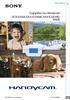 Κάντε κλικ στο Εγχειρίδιο του Handycam DCR-SX30E/SX31E/SX40E/SX41E/SX50E/ SX60E 2009 Sony Corporation 4-132-761-92(1) GR Χρήση του Εγχειρίδιο του Handycam Θα βρείτε πληροφορίες σχετικά με τη χρήση της
Κάντε κλικ στο Εγχειρίδιο του Handycam DCR-SX30E/SX31E/SX40E/SX41E/SX50E/ SX60E 2009 Sony Corporation 4-132-761-92(1) GR Χρήση του Εγχειρίδιο του Handycam Θα βρείτε πληροφορίες σχετικά με τη χρήση της
HDR-CX110E/CX115E/CX116E/ CX150E/CX155E/XR150E/XR155E. Εγγραφή/Αναπαραγωγή 20 4-170-893-94(1) 2010 Sony Corporation. Πίνακας περιεχομένων 9.
 4-170-893-94(1) Πίνακας περιεχομένων 9 Έναρξη 12 Εγγραφή/Αναπαραγωγή 20 HDR-CX110E/CX115E/CX116E/ CX150E/CX155E/XR150E/XR155E Κάνοντας καλή χρήση της βιντεοκάμερας Αποθήκευση εικόνων με εξωτερική συσκευή
4-170-893-94(1) Πίνακας περιεχομένων 9 Έναρξη 12 Εγγραφή/Αναπαραγωγή 20 HDR-CX110E/CX115E/CX116E/ CX150E/CX155E/XR150E/XR155E Κάνοντας καλή χρήση της βιντεοκάμερας Αποθήκευση εικόνων με εξωτερική συσκευή
Ελαφριά και μικρού μεγέθους: εύκολη λήψη με υψηλό ζουμ
 Ελαφριά και μικρού μεγέθους: εύκολη λήψη με υψηλό ζουμ www.sony-europe.com 1 Τεχνικά Χαρακτηριστικά Ήχος Σύστημα ήχου Μετεγγραφή ήχου 12bit Ενσωματωμένο μικρόφωνο Ενσωματωμένο ηχείο Εγγραφή με ήχο Surround
Ελαφριά και μικρού μεγέθους: εύκολη λήψη με υψηλό ζουμ www.sony-europe.com 1 Τεχνικά Χαρακτηριστικά Ήχος Σύστημα ήχου Μετεγγραφή ήχου 12bit Ενσωματωμένο μικρόφωνο Ενσωματωμένο ηχείο Εγγραφή με ήχο Surround
Τεχνικές προδιαγραφές
 Τεχνικές προδιαγραφές Έχετε υπ' όψιν ότι τα χαρακτηριστικά/οι λειτουργίες ενδέχεται να διαφέρουν από χώρα σε χώρα. Ήχος Σύστημα ήχου Μετεγγραφή ήχου 12bit Ενσωματωμένο μικρόφωνο Ενσωματωμένο ηχείο Εγγραφή
Τεχνικές προδιαγραφές Έχετε υπ' όψιν ότι τα χαρακτηριστικά/οι λειτουργίες ενδέχεται να διαφέρουν από χώρα σε χώρα. Ήχος Σύστημα ήχου Μετεγγραφή ήχου 12bit Ενσωματωμένο μικρόφωνο Ενσωματωμένο ηχείο Εγγραφή
Εγχειρίδιο του "Handycam" DCR-SX45E/SX65E/SX85E
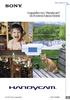 Κάντε κλικ στο Εγχειρίδιο του "Handycam" DCR-SX45E/SX65E/SX85E 2011 Sony Corporation 4-264-742-92(1) Χρήση του Εγχειρίδιο του "Handycam" Θα βρείτε πληροφορίες σχετικά με τη χρήση των δυνατοτήτων της βιντεοκάμεράς
Κάντε κλικ στο Εγχειρίδιο του "Handycam" DCR-SX45E/SX65E/SX85E 2011 Sony Corporation 4-264-742-92(1) Χρήση του Εγχειρίδιο του "Handycam" Θα βρείτε πληροφορίες σχετικά με τη χρήση των δυνατοτήτων της βιντεοκάμεράς
Εγχειρίδιο του "Handycam" HDR-TG5E/TG5VE/TG7VE
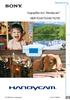 Κάντε κλικ στο Εγχειρίδιο του "Handycam" HDR-TG5E/TG5VE/TG7VE 2009 Sony Corporation 4-133-713-91(1) GR Χρησιμοποιώντας το Εγχειρίδιο του "Handycam" Θα βρείτε πληροφορίες σχετικά με τη χρήση της βιντεοκάμερας
Κάντε κλικ στο Εγχειρίδιο του "Handycam" HDR-TG5E/TG5VE/TG7VE 2009 Sony Corporation 4-133-713-91(1) GR Χρησιμοποιώντας το Εγχειρίδιο του "Handycam" Θα βρείτε πληροφορίες σχετικά με τη χρήση της βιντεοκάμερας
- Ήχος Σύστηµα ήχου: Dolby Digital 5.1 Μετεγγραφή ήχου 12bit: Εγγραφή µε ήχο surround: - Φωτογραφική µηχανή
 Κοµψή βιντεοκάµερα HDD Handycam που περιλαµβάνει σκληρό δίσκο υψηλής χωρητικότητας 40 GB για εγγραφές µεγάλης διάρκειας, βελτιωµένο αισθητήρα ClearVid CMOS για καταπληκτικές εικόνες, καθώς και δυνατότητα
Κοµψή βιντεοκάµερα HDD Handycam που περιλαµβάνει σκληρό δίσκο υψηλής χωρητικότητας 40 GB για εγγραφές µεγάλης διάρκειας, βελτιωµένο αισθητήρα ClearVid CMOS για καταπληκτικές εικόνες, καθώς και δυνατότητα
Εγχειρίδιο του "Handycam" HDR-TD10E
 Κάντε κλικ στο Εγχειρίδιο του "Handycam" HDR-TD10E 2011 Sony Corporation 4-271-340-91(1) Χρήση του Εγχειρίδιο του "Handycam" Θα βρείτε πληροφορίες για τη χρήση όλων των δυνατοτήτων της βιντεοκάμερας σας
Κάντε κλικ στο Εγχειρίδιο του "Handycam" HDR-TD10E 2011 Sony Corporation 4-271-340-91(1) Χρήση του Εγχειρίδιο του "Handycam" Θα βρείτε πληροφορίες για τη χρήση όλων των δυνατοτήτων της βιντεοκάμερας σας
Profitstore.gr ΡΟΛΟΙ ΚΑΜΕΡΑ KJ402. Εισαγωγή: Περιγραφή Ψηφιακού Ρολογιού:
 Εισαγωγή: ΡΟΛΟΙ ΚΑΜΕΡΑ KJ402 Το ρολόι είναι ιδανικό για ασφάλεια και κρυφή παρακολούθηση. Μια κάμερα και ένας αναγνώστης καρτών Micro SD (η κάρτα Micro SD δεν περιλαμβάνεται) για εγγραφή είναι κρυμμένα
Εισαγωγή: ΡΟΛΟΙ ΚΑΜΕΡΑ KJ402 Το ρολόι είναι ιδανικό για ασφάλεια και κρυφή παρακολούθηση. Μια κάμερα και ένας αναγνώστης καρτών Micro SD (η κάρτα Micro SD δεν περιλαμβάνεται) για εγγραφή είναι κρυμμένα
Εγχειρίδιο του "Handycam" DCR-PJ5E/SR21E/SX21E
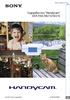 Κάντε κλικ στο Εγχειρίδιο του "Handycam" DCR-PJ5E/SR21E/SX21E 2011 Sony Corporation 4-290-837-91(1) Χρησιμοποιώντας το Εγχειρίδιο του "Handycam" Θα βρείτε πλήρεις πληροφορίες σχετικά με τη χρήση της βιντεοκάμερας
Κάντε κλικ στο Εγχειρίδιο του "Handycam" DCR-PJ5E/SR21E/SX21E 2011 Sony Corporation 4-290-837-91(1) Χρησιμοποιώντας το Εγχειρίδιο του "Handycam" Θα βρείτε πλήρεις πληροφορίες σχετικά με τη χρήση της βιντεοκάμερας
Εγχειρίδιο του Handycam HDR-CX100E/CX105E/CX106E
 Κάντε κλικ στο Εγχειρίδιο του Handycam HDR-CX100E/CX105E/CX106E 2009 Sony Corporation 4-129-505-91(1) GR Χρήση του Εγχειρίδιο του Handycam Θα βρείτε πληροφορίες σχετικά με τη χρήση της βιντεοκάμερας σε
Κάντε κλικ στο Εγχειρίδιο του Handycam HDR-CX100E/CX105E/CX106E 2009 Sony Corporation 4-129-505-91(1) GR Χρήση του Εγχειρίδιο του Handycam Θα βρείτε πληροφορίες σχετικά με τη χρήση της βιντεοκάμερας σε
Εγχειρίδιο του "Handycam" HDR-CX130E/CX160E/CX180E
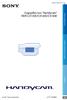 Κάντε κλικ στο Εγχειρίδιο του "Handycam" HDR-CX130E/CX160E/CX180E 2011 Sony Corporation 4-271-479-92(1) Χρήση του Εγχειρίδιο του "Handycam" Θα βρείτε πληροφορίες για τη χρήση όλων των δυνατοτήτων της βιντεοκάμερας
Κάντε κλικ στο Εγχειρίδιο του "Handycam" HDR-CX130E/CX160E/CX180E 2011 Sony Corporation 4-271-479-92(1) Χρήση του Εγχειρίδιο του "Handycam" Θα βρείτε πληροφορίες για τη χρήση όλων των δυνατοτήτων της βιντεοκάμερας
DCR-SX73E/SX83E. Εγγραφή/Αναπαραγωγή (1) 2010 Sony Corporation. Πίνακας περιεχομένων 9. Έναρξη 12. Καλή χρήση της βιντεοκάμεράς σας
 4-171-510-92(1) Πίνακας περιεχομένων 9 Έναρξη 12 Εγγραφή/Αναπαραγωγή 20 Καλή χρήση της βιντεοκάμεράς σας Αποθήκευση εικόνων με εξωτερική συσκευή 37 49 DCR-SX73E/SX83E Ψηφιακή Βιντεοκάμερα Εγχειρίδιο του
4-171-510-92(1) Πίνακας περιεχομένων 9 Έναρξη 12 Εγγραφή/Αναπαραγωγή 20 Καλή χρήση της βιντεοκάμεράς σας Αποθήκευση εικόνων με εξωτερική συσκευή 37 49 DCR-SX73E/SX83E Ψηφιακή Βιντεοκάμερα Εγχειρίδιο του
DCR-SR15E/SR20E/SX15E/ SX20E/SX20EK. Εγγραφή/Αναπαραγωγή (1) 2010 Sony Corporation. Πίνακας περιεχομένων 9.
 4-209-887-91(1) Πίνακας περιεχομένων 9 Έναρξη 12 Εγγραφή/Αναπαραγωγή 22 DCR-SR15E/SR20E/SX15E/ SX20E/SX20EK Καλή χρήση της βιντεοκάμεράς σας Αποθήκευση εικόνων με εξωτερική συσκευή Προσαρμογή της βιντεοκάμερας
4-209-887-91(1) Πίνακας περιεχομένων 9 Έναρξη 12 Εγγραφή/Αναπαραγωγή 22 DCR-SR15E/SR20E/SX15E/ SX20E/SX20EK Καλή χρήση της βιντεοκάμεράς σας Αποθήκευση εικόνων με εξωτερική συσκευή Προσαρμογή της βιντεοκάμερας
Πολυμέσα Οδηγός χρήσης
 Πολυμέσα Οδηγός χρήσης Copyright 2007 Hewlett-Packard Development Company, L.P. Η ονομασία Windows είναι εμπορικό σήμα κατατεθέν της εταιρείας Microsoft Corporation στις Η.Π.Α. Οι πληροφορίες στο παρόν
Πολυμέσα Οδηγός χρήσης Copyright 2007 Hewlett-Packard Development Company, L.P. Η ονομασία Windows είναι εμπορικό σήμα κατατεθέν της εταιρείας Microsoft Corporation στις Η.Π.Α. Οι πληροφορίες στο παρόν
Διαχείριση ενέργειας Οδηγός χρήσης
 Διαχείριση ενέργειας Οδηγός χρήσης Copyright 2007 Hewlett-Packard Development Company, L.P. Η ονομασία Windows είναι εμπορικό σήμα κατατεθέν της εταιρείας Microsoft Corporation στις Η.Π.Α. Οι πληροφορίες
Διαχείριση ενέργειας Οδηγός χρήσης Copyright 2007 Hewlett-Packard Development Company, L.P. Η ονομασία Windows είναι εμπορικό σήμα κατατεθέν της εταιρείας Microsoft Corporation στις Η.Π.Α. Οι πληροφορίες
Εγχειρίδιο του "Handycam" DCR-PJ6E/SX22E
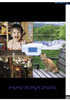 Κάντε κλικ στο Εγχειρίδιο του "Handycam" DCR-PJ6E/SX22E 2012 Sony Corporation 4-437-566-91(1) Χρησιμοποιώντας το Εγχειρίδιο του "Handycam" Θα βρείτε πλήρεις πληροφορίες σχετικά με τη χρήση της βιντεοκάμερας
Κάντε κλικ στο Εγχειρίδιο του "Handycam" DCR-PJ6E/SX22E 2012 Sony Corporation 4-437-566-91(1) Χρησιμοποιώντας το Εγχειρίδιο του "Handycam" Θα βρείτε πλήρεις πληροφορίες σχετικά με τη χρήση της βιντεοκάμερας
CashConcepts CCE 112 NEO
 CashConcepts CCE 112 NEO Μπορείτε να κατεβάσετε το εγχειρίδιο δωρεάν και σε διάφορες γλώσσες από τη διεύθυνση www.cce.tm, από την καρτέλα FAQ. Περιγραφή Μπροστινή όψη 1 Γραμμή LED Πράσινη = Τα χαρτονομίσματα
CashConcepts CCE 112 NEO Μπορείτε να κατεβάσετε το εγχειρίδιο δωρεάν και σε διάφορες γλώσσες από τη διεύθυνση www.cce.tm, από την καρτέλα FAQ. Περιγραφή Μπροστινή όψη 1 Γραμμή LED Πράσινη = Τα χαρτονομίσματα
Εγχειρίδιο του Handycam HDR-XR100E/XR105E/XR106E/XR200E/ XR200VE
 Κάντε κλικ στο Εγχειρίδιο του Handycam HDR-XR100E/XR105E/XR106E/XR200E/ XR200VE 2009 Sony Corporation 4-121-424-91(1) GR Χρήση του Εγχειρίδιο του Handycam Θα βρείτε πληροφορίες σχετικά με τη χρήση της
Κάντε κλικ στο Εγχειρίδιο του Handycam HDR-XR100E/XR105E/XR106E/XR200E/ XR200VE 2009 Sony Corporation 4-121-424-91(1) GR Χρήση του Εγχειρίδιο του Handycam Θα βρείτε πληροφορίες σχετικά με τη χρήση της
Εγχειρίδιο χρήσης LivingColors Iris
 Εγχειρίδιο χρήσης LivingColors Iris Πρώτα βήματα με το φωτιστικό LivingColors LivingColors Αφαίρεση συσκευασίας και εγκατάσταση Όταν αφαιρείτε τη συσκευασία του φωτιστικού LivingColors, το φωτιστικό είναι
Εγχειρίδιο χρήσης LivingColors Iris Πρώτα βήματα με το φωτιστικό LivingColors LivingColors Αφαίρεση συσκευασίας και εγκατάσταση Όταν αφαιρείτε τη συσκευασία του φωτιστικού LivingColors, το φωτιστικό είναι
Πολυμέσα Οδηγός χρήσης
 Πολυμέσα Οδηγός χρήσης Copyright 2007 Hewlett-Packard Development Company, L.P. Η ονομασία Windows είναι εμπορικό σήμα κατατεθέν της εταιρείας Microsoft Corporation στις Η.Π.Α. Οι πληροφορίες στο παρόν
Πολυμέσα Οδηγός χρήσης Copyright 2007 Hewlett-Packard Development Company, L.P. Η ονομασία Windows είναι εμπορικό σήμα κατατεθέν της εταιρείας Microsoft Corporation στις Η.Π.Α. Οι πληροφορίες στο παρόν
Διαχείριση ενέργειας Οδηγός χρήσης
 Διαχείριση ενέργειας Οδηγός χρήσης Copyright 2009 Hewlett-Packard Development Company, L.P. Η ονομασία Windows είναι εμπορικό σήμα κατατεθέν της εταιρείας Microsoft Corporation στις Η.Π.Α. Οι πληροφορίες
Διαχείριση ενέργειας Οδηγός χρήσης Copyright 2009 Hewlett-Packard Development Company, L.P. Η ονομασία Windows είναι εμπορικό σήμα κατατεθέν της εταιρείας Microsoft Corporation στις Η.Π.Α. Οι πληροφορίες
Πολυμέσα Οδηγός χρήσης
 Πολυμέσα Οδηγός χρήσης Copyright 2007 Hewlett-Packard Development Company, L.P. Η ονομασία Windows είναι εμπορικό σήμα κατατεθέν της εταιρείας Microsoft Corporation στις Η.Π.Α. Οι πληροφορίες στο παρόν
Πολυμέσα Οδηγός χρήσης Copyright 2007 Hewlett-Packard Development Company, L.P. Η ονομασία Windows είναι εμπορικό σήμα κατατεθέν της εταιρείας Microsoft Corporation στις Η.Π.Α. Οι πληροφορίες στο παρόν
Ονόµατα ανταλλακτικών
 Ονόµατα ανταλλακτικών Πάνω µέρος Power Button (Κουµπί Ενεργοποίησης) Κουµπί κλείστρου Μπροστά Φλας Καθρέφτης αυτοπροσωπογραφίας Λυχνία λειτουργίας Μικρόφωνο Φακός Κάτω µέρος αχτυλίδι ιµάντα Υποδοχή τρίποδου
Ονόµατα ανταλλακτικών Πάνω µέρος Power Button (Κουµπί Ενεργοποίησης) Κουµπί κλείστρου Μπροστά Φλας Καθρέφτης αυτοπροσωπογραφίας Λυχνία λειτουργίας Μικρόφωνο Φακός Κάτω µέρος αχτυλίδι ιµάντα Υποδοχή τρίποδου
HDR-CX550E/CX550VE/ XR550E/XR550VE. Εγγραφή/Αναπαραγωγή (1) 2010 Sony Corporation. Πίνακας περιεχομένων 9.
 4-170-535-92(1) Πίνακας περιεχομένων 9 Έναρξη 12 Εγγραφή/Αναπαραγωγή 22 HDR-CX550E/CX550VE/ XR550E/XR550VE Κάνοντας καλή χρήση της βιντεοκάμερας Αποθήκευση εικόνων με εξωτερική συσκευή Προσαρμογή της βιντεοκάμερας
4-170-535-92(1) Πίνακας περιεχομένων 9 Έναρξη 12 Εγγραφή/Αναπαραγωγή 22 HDR-CX550E/CX550VE/ XR550E/XR550VE Κάνοντας καλή χρήση της βιντεοκάμερας Αποθήκευση εικόνων με εξωτερική συσκευή Προσαρμογή της βιντεοκάμερας
Ελληνικά. Εγχειρίδιο χρήσης του BT-02N
 Ελληνικά Εγχειρίδιο χρήσης του BT-02N 1 Ελληνικά Ευρετήριο 1. Επισκόπηση....3 2. Έναρξη χρήσης...5 3. Σύνδεση του κεφαλόφωνου Bluetooth.....6 4. Χρήση του κεφαλόφωνου Bluetooth... 9 5. Τεχνικές προδιαγραφές.
Ελληνικά Εγχειρίδιο χρήσης του BT-02N 1 Ελληνικά Ευρετήριο 1. Επισκόπηση....3 2. Έναρξη χρήσης...5 3. Σύνδεση του κεφαλόφωνου Bluetooth.....6 4. Χρήση του κεφαλόφωνου Bluetooth... 9 5. Τεχνικές προδιαγραφές.
Διαχείριση ενέργειας Οδηγός χρήσης
 Διαχείριση ενέργειας Οδηγός χρήσης Copyright 2008 Hewlett-Packard Development Company, L.P. Η επωνυμία Windows είναι εμπορικό σήμα κατατεθέν της εταιρείας Microsoft Corporation. Οι πληροφορίες στο παρόν
Διαχείριση ενέργειας Οδηγός χρήσης Copyright 2008 Hewlett-Packard Development Company, L.P. Η επωνυμία Windows είναι εμπορικό σήμα κατατεθέν της εταιρείας Microsoft Corporation. Οι πληροφορίες στο παρόν
Εγχειρίδιο του "Handycam" HDR-CX560E/CX560VE/CX690E/ CX700E/CX700VE
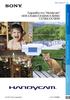 Κάντε κλικ στο Εγχειρίδιο του "Handycam" HDR-CX560E/CX560VE/CX690E/ CX700E/CX700VE 2011 Sony Corporation 4-271-160-92(1) Χρήση του Εγχειρίδιο του "Handycam" Θα βρείτε πληροφορίες για τη χρήση όλων των
Κάντε κλικ στο Εγχειρίδιο του "Handycam" HDR-CX560E/CX560VE/CX690E/ CX700E/CX700VE 2011 Sony Corporation 4-271-160-92(1) Χρήση του Εγχειρίδιο του "Handycam" Θα βρείτε πληροφορίες για τη χρήση όλων των
Πολυµέσα. Οδηγός χρήσης
 Πολυµέσα Οδηγός χρήσης Copyright 2007 Hewlett-Packard Development Company, L.P. Η επωνυµία Windows είναι εµπορικό σήµα κατατεθέν της εταιρείας Microsoft Corporation στις Η.Π.Α. Οι πληροφορίες στο παρόν
Πολυµέσα Οδηγός χρήσης Copyright 2007 Hewlett-Packard Development Company, L.P. Η επωνυµία Windows είναι εµπορικό σήµα κατατεθέν της εταιρείας Microsoft Corporation στις Η.Π.Α. Οι πληροφορίες στο παρόν
Πολυµέσα. Οδηγός χρήσης
 Πολυµέσα Οδηγός χρήσης Copyright 2007 Hewlett-Packard Development Company, L.P. Η ονοµασία Windows είναι εµπορικό σήµα κατατεθέν της εταιρείας Microsoft Corporation στις Η.Π.Α. Οι πληροφορίες στο παρόν
Πολυµέσα Οδηγός χρήσης Copyright 2007 Hewlett-Packard Development Company, L.P. Η ονοµασία Windows είναι εµπορικό σήµα κατατεθέν της εταιρείας Microsoft Corporation στις Η.Π.Α. Οι πληροφορίες στο παρόν
Διαχείριση ενέργειας Οδηγός χρήσης
 Διαχείριση ενέργειας Οδηγός χρήσης Copyright 2009 Hewlett-Packard Development Company, L.P. Η ονομασία Windows είναι σήμα κατατεθέν της Microsoft Corporation στις Η.Π.Α. Οι πληροφορίες στο παρόν έγγραφο
Διαχείριση ενέργειας Οδηγός χρήσης Copyright 2009 Hewlett-Packard Development Company, L.P. Η ονομασία Windows είναι σήμα κατατεθέν της Microsoft Corporation στις Η.Π.Α. Οι πληροφορίες στο παρόν έγγραφο
DC-733i Συνοπτικός οδηγός
 DC-7i Συνοπτικός οδηγός Μέρη της ψηφιακής φωτογραφικής μηχανής. Λαμπάκι χρονομετρητή αυτόματης λήψης. Φλας. Μικρόφωνο 4. Φακός 5. Οθόνη LCD 6. Λαμπάκι λειτουργίας 7. Κουμπί Ζουμ Βλέπε επίσης: Μικρογραφία
DC-7i Συνοπτικός οδηγός Μέρη της ψηφιακής φωτογραφικής μηχανής. Λαμπάκι χρονομετρητή αυτόματης λήψης. Φλας. Μικρόφωνο 4. Φακός 5. Οθόνη LCD 6. Λαμπάκι λειτουργίας 7. Κουμπί Ζουμ Βλέπε επίσης: Μικρογραφία
Πολυµέσα Οδηγός χρήσης
 Πολυµέσα Οδηγός χρήσης Copyright 2008 Hewlett-Packard Development Company, L.P. Η ονοµασία Windows είναι εµπορικό σήµα κατατεθέν της εταιρείας Microsoft Corporation στις Η.Π.Α. Οι πληροφορίες στο παρόν
Πολυµέσα Οδηγός χρήσης Copyright 2008 Hewlett-Packard Development Company, L.P. Η ονοµασία Windows είναι εµπορικό σήµα κατατεθέν της εταιρείας Microsoft Corporation στις Η.Π.Α. Οι πληροφορίες στο παρόν
Πολυµέσα Οδηγός χρήσης
 Πολυµέσα Οδηγός χρήσης Copyright 2007 Hewlett-Packard Development Company, L.P. Η επωνυµία Windows είναι εµπορικό σήµα κατατεθέν της εταιρείας Microsoft Corporation στις Η.Π.Α. Οι πληροφορίες στο παρόν
Πολυµέσα Οδηγός χρήσης Copyright 2007 Hewlett-Packard Development Company, L.P. Η επωνυµία Windows είναι εµπορικό σήµα κατατεθέν της εταιρείας Microsoft Corporation στις Η.Π.Α. Οι πληροφορίες στο παρόν
Πολυµέσα Οδηγός χρήσης
 Πολυµέσα Οδηγός χρήσης Copyright 2008 Hewlett-Packard Development Company, L.P. Η ονοµασία Windows είναι σήµα κατατεθέν της Microsoft Corporation στις Ηνωµένες Πολιτείες. Οι πληροφορίες στο παρόν έγγραφο
Πολυµέσα Οδηγός χρήσης Copyright 2008 Hewlett-Packard Development Company, L.P. Η ονοµασία Windows είναι σήµα κατατεθέν της Microsoft Corporation στις Ηνωµένες Πολιτείες. Οι πληροφορίες στο παρόν έγγραφο
Εγχειρίδιο του Handycam HDR-XR500E/XR500VE/XR520E/ XR520VE
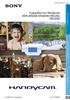 Κάντε κλικ στο Εγχειρίδιο του Handycam HDR-XR500E/XR500VE/XR520E/ XR520VE 2009 Sony Corporation 4-131-473-91(1) GR Χρήση του Εγχειρίδιοu του Handycam Θα βρείτε πληροφορίες σχετικά με τη χρήση της βιντεοκάμερας
Κάντε κλικ στο Εγχειρίδιο του Handycam HDR-XR500E/XR500VE/XR520E/ XR520VE 2009 Sony Corporation 4-131-473-91(1) GR Χρήση του Εγχειρίδιοu του Handycam Θα βρείτε πληροφορίες σχετικά με τη χρήση της βιντεοκάμερας
Διαχείριση ενέργειας Οδηγός χρήσης
 Διαχείριση ενέργειας Οδηγός χρήσης Copyright 2009 Hewlett-Packard Development Company, L.P. Η ονομασία Windows είναι σήμα κατατεθέν της Microsoft Corporation στις Ηνωμένες Πολιτείες. Οι πληροφορίες που
Διαχείριση ενέργειας Οδηγός χρήσης Copyright 2009 Hewlett-Packard Development Company, L.P. Η ονομασία Windows είναι σήμα κατατεθέν της Microsoft Corporation στις Ηνωμένες Πολιτείες. Οι πληροφορίες που
Διαχείριση ενέργειας Οδηγός χρήσης
 Διαχείριση ενέργειας Οδηγός χρήσης Copyright 2008 Hewlett-Packard Development Company, L.P. Η ονομασία Windows είναι εμπορικό σήμα κατατεθέν της εταιρείας Microsoft Corporation στις Η.Π.Α. Οι πληροφορίες
Διαχείριση ενέργειας Οδηγός χρήσης Copyright 2008 Hewlett-Packard Development Company, L.P. Η ονομασία Windows είναι εμπορικό σήμα κατατεθέν της εταιρείας Microsoft Corporation στις Η.Π.Α. Οι πληροφορίες
HDR-CX300E/CX305E/CX350E/ CX350VE/CX370E/XR350E/XR350VE
 4-171-501-93(1) Πίνακας περιεχομένων 9 Έναρξη 12 Εγγραφή/Αναπαραγωγή 21 HDR-CX300E/CX305E/CX350E/ CX350VE/CX370E/XR350E/XR350VE Κάνοντας καλή χρήση της βιντεοκάμερας Αποθήκευση εικόνων με εξωτερική συσκευή
4-171-501-93(1) Πίνακας περιεχομένων 9 Έναρξη 12 Εγγραφή/Αναπαραγωγή 21 HDR-CX300E/CX305E/CX350E/ CX350VE/CX370E/XR350E/XR350VE Κάνοντας καλή χρήση της βιντεοκάμερας Αποθήκευση εικόνων με εξωτερική συσκευή
Συσκευές δείκτη και πληκτρολόγιο Οδηγός χρήσης
 Συσκευές δείκτη και πληκτρολόγιο Οδηγός χρήσης Copyright 2007 Hewlett-Packard Development Company, L.P. Οι ονομασίες Microsoft και Windows είναι εμπορικά σήματα κατατεθέντα της εταιρίας Microsoft Corporation
Συσκευές δείκτη και πληκτρολόγιο Οδηγός χρήσης Copyright 2007 Hewlett-Packard Development Company, L.P. Οι ονομασίες Microsoft και Windows είναι εμπορικά σήματα κατατεθέντα της εταιρίας Microsoft Corporation
Εγχειρίδιο του "Handycam" NEX-VG20E/VG20EH
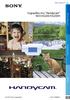 Κάντε κλικ στο Εγχειρίδιο του "Handycam" NEX-VG20E/VG20EH 2011 Sony Corporation 4-291-376-81(1) Χρήση του εντύπου Εγχειρίδιο του "Handycam" Θα βρείτε πληροφορίες για τη χρήση όλων των δυνατοτήτων της βιντεοκάμερας
Κάντε κλικ στο Εγχειρίδιο του "Handycam" NEX-VG20E/VG20EH 2011 Sony Corporation 4-291-376-81(1) Χρήση του εντύπου Εγχειρίδιο του "Handycam" Θα βρείτε πληροφορίες για τη χρήση όλων των δυνατοτήτων της βιντεοκάμερας
Συσκευές δείκτη και πληκτρολόγιο Οδηγός χρήσης
 Συσκευές δείκτη και πληκτρολόγιο Οδηγός χρήσης Copyright 2007 Hewlett-Packard Development Company, L.P. Οι ονοµασίες Microsoft και Windows είναι εµπορικά σήµατα κατατεθέντα της εταιρίας Microsoft Corporation.
Συσκευές δείκτη και πληκτρολόγιο Οδηγός χρήσης Copyright 2007 Hewlett-Packard Development Company, L.P. Οι ονοµασίες Microsoft και Windows είναι εµπορικά σήµατα κατατεθέντα της εταιρίας Microsoft Corporation.
Διαχείριση ενέργειας Οδηγός χρήσης
 Διαχείριση ενέργειας Οδηγός χρήσης Copyright 2009 Hewlett-Packard Development Company, L.P. Η ονομασία Windows είναι κατοχυρωμένο εμπορικό σήμα της Microsoft Corporation στις Η.Π.Α. Οι πληροφορίες στο
Διαχείριση ενέργειας Οδηγός χρήσης Copyright 2009 Hewlett-Packard Development Company, L.P. Η ονομασία Windows είναι κατοχυρωμένο εμπορικό σήμα της Microsoft Corporation στις Η.Π.Α. Οι πληροφορίες στο
HDR-HC5E/HC7E. Οδηγός Χρήσης. Ψηφιακή Βιντεοκάμερα HD. Εγγραφή/ Αναπαραγωγή 19. Έναρξη 10. Χρήση του μενού 39. Μετεγγραφή/Επεξεργασία 69
 2-319-807-82(1) Ψηφιακή Βιντεοκάμερα HD Απολαύστε εικόνες με ποιότητα υψηλής ευκρίνειας 8 Έναρξη 10 Οδηγός Χρήσης Εγγραφή/ Αναπαραγωγή 19 Χρήση του μενού 39 HDR-HC5E/HC7E Μετεγγραφή/Επεξεργασία 69 Χρήση
2-319-807-82(1) Ψηφιακή Βιντεοκάμερα HD Απολαύστε εικόνες με ποιότητα υψηλής ευκρίνειας 8 Έναρξη 10 Οδηγός Χρήσης Εγγραφή/ Αναπαραγωγή 19 Χρήση του μενού 39 HDR-HC5E/HC7E Μετεγγραφή/Επεξεργασία 69 Χρήση
Συσκευές κατάδειξης και πληκτρολόγιο Οδηγός χρήσης
 Συσκευές κατάδειξης και πληκτρολόγιο Οδηγός χρήσης Copyright 2007 Hewlett-Packard Development Company, L.P. Οι ονομασίες Microsoft και Windows είναι εμπορικά σήματα κατατεθέντα της εταιρίας Microsoft Corporation
Συσκευές κατάδειξης και πληκτρολόγιο Οδηγός χρήσης Copyright 2007 Hewlett-Packard Development Company, L.P. Οι ονομασίες Microsoft και Windows είναι εμπορικά σήματα κατατεθέντα της εταιρίας Microsoft Corporation
Εγχειρίδιο Έναρξης. Vodafone Mobile Broadband Hotspot Vodafone MiFi 2352
 Εγχειρίδιο Έναρξης Vodafone Mobile Broadband Hotspot Vodafone MiFi 2352 Καλώς ήρθατε στον κόσμο των κινητών επικοινωνιών 1 Καλώς ήρθατε 1 Απαιτήσεις συστήματος 2 Γενική επισκόπηση συσκευής 3 Γρήγορο ξεκίνημα
Εγχειρίδιο Έναρξης Vodafone Mobile Broadband Hotspot Vodafone MiFi 2352 Καλώς ήρθατε στον κόσμο των κινητών επικοινωνιών 1 Καλώς ήρθατε 1 Απαιτήσεις συστήματος 2 Γενική επισκόπηση συσκευής 3 Γρήγορο ξεκίνημα
Συσκευές κατάδειξης και πληκτρολόγιο Οδηγός χρήσης
 Συσκευές κατάδειξης και πληκτρολόγιο Οδηγός χρήσης Copyright 2009 Hewlett-Packard Development Company, L.P. Η ονομασία Windows είναι σήμα κατατεθέν της Microsoft Corporation στις Η.Π.Α. Οι πληροφορίες
Συσκευές κατάδειξης και πληκτρολόγιο Οδηγός χρήσης Copyright 2009 Hewlett-Packard Development Company, L.P. Η ονομασία Windows είναι σήμα κατατεθέν της Microsoft Corporation στις Η.Π.Α. Οι πληροφορίες
Μονάδες δίσκου. Οδηγός χρήσης
 Μονάδες δίσκου Οδηγός χρήσης Copyright 2007 Hewlett-Packard Development Company, L.P. Οι πληροφορίες στο παρόν έγγραφο µπορεί να αλλάξουν χωρίς προειδοποίηση. Οι µοναδικές εγγυήσεις για προϊόντα και υπηρεσίες
Μονάδες δίσκου Οδηγός χρήσης Copyright 2007 Hewlett-Packard Development Company, L.P. Οι πληροφορίες στο παρόν έγγραφο µπορεί να αλλάξουν χωρίς προειδοποίηση. Οι µοναδικές εγγυήσεις για προϊόντα και υπηρεσίες
Γρήγορη έναρξη. Model: 5800d-1. Nokia 5800 XpressMusic 9211300, Τεύχος 1 EL
 Γρήγορη έναρξη Model: 5800d-1 Nokia 5800 XpressMusic 9211300, Τεύχος 1 EL Πλήκτρα και µέρη 9 ευτερεύουσα κάµερα 10 Πλήκτρο Έντασης/Ζουµ 11 Πλήκτρο πολυµέσων 12 ιακόπτης κλειδώµατος οθόνης και πλήκτρων
Γρήγορη έναρξη Model: 5800d-1 Nokia 5800 XpressMusic 9211300, Τεύχος 1 EL Πλήκτρα και µέρη 9 ευτερεύουσα κάµερα 10 Πλήκτρο Έντασης/Ζουµ 11 Πλήκτρο πολυµέσων 12 ιακόπτης κλειδώµατος οθόνης και πλήκτρων
ιαχείριση ενέργειας Οδηγός χρήσης
 ιαχείριση ενέργειας Οδηγός χρήσης Copyright 2008 Hewlett-Packard Development Company, L.P. Η ονοµασία Windows είναι σήµα κατατεθέν της Microsoft Corporation στις Ηνωµένες Πολιτείες. Οι πληροφορίες στο
ιαχείριση ενέργειας Οδηγός χρήσης Copyright 2008 Hewlett-Packard Development Company, L.P. Η ονοµασία Windows είναι σήµα κατατεθέν της Microsoft Corporation στις Ηνωµένες Πολιτείες. Οι πληροφορίες στο
Διαχείριση ενέργειας Οδηγός χρήσης
 Διαχείριση ενέργειας Οδηγός χρήσης Copyright 2008 Hewlett-Packard Development Company, L.P. Η ονομασία Windows είναι εμπορικό σήμα κατατεθέν της εταιρείας Microsoft Corporation στις Η.Π.Α. Οι πληροφορίες
Διαχείριση ενέργειας Οδηγός χρήσης Copyright 2008 Hewlett-Packard Development Company, L.P. Η ονομασία Windows είναι εμπορικό σήμα κατατεθέν της εταιρείας Microsoft Corporation στις Η.Π.Α. Οι πληροφορίες
Διαχείριση ενέργειας Οδηγός χρήσης
 Διαχείριση ενέργειας Οδηγός χρήσης Copyright 2007 Hewlett-Packard Development Company, L.P. Η ονομασία Windows είναι εμπορικό σήμα κατατεθέν της εταιρείας Microsoft Corporation στις Η.Π.Α. Οι πληροφορίες
Διαχείριση ενέργειας Οδηγός χρήσης Copyright 2007 Hewlett-Packard Development Company, L.P. Η ονομασία Windows είναι εμπορικό σήμα κατατεθέν της εταιρείας Microsoft Corporation στις Η.Π.Α. Οι πληροφορίες
Πολυµέσα Οδηγός χρήσης
 Πολυµέσα Οδηγός χρήσης Copyright 2007 Hewlett-Packard Development Company, L.P. Η ονοµασία Windows είναι σήµα κατατεθέν της Microsoft Corporation στις Ηνωµένες Πολιτείες. Οι πληροφορίες στο παρόν έγγραφο
Πολυµέσα Οδηγός χρήσης Copyright 2007 Hewlett-Packard Development Company, L.P. Η ονοµασία Windows είναι σήµα κατατεθέν της Microsoft Corporation στις Ηνωµένες Πολιτείες. Οι πληροφορίες στο παρόν έγγραφο
Εγχειρίδιο του "Handycam" NEX-VG30/VG30H/VG30E/VG30EH
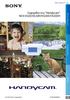 Κάντε κλικ στο Εγχειρίδιο του "Handycam" NEX-VG30/VG30H/VG30E/VG30EH 2012 Sony Corporation 4-440-802-81(1) Χρήση του εντύπου Εγχειρίδιο του "Handycam" Θα βρείτε πληροφορίες για τη χρήση όλων των δυνατοτήτων
Κάντε κλικ στο Εγχειρίδιο του "Handycam" NEX-VG30/VG30H/VG30E/VG30EH 2012 Sony Corporation 4-440-802-81(1) Χρήση του εντύπου Εγχειρίδιο του "Handycam" Θα βρείτε πληροφορίες για τη χρήση όλων των δυνατοτήτων
Διαχείριση ενέργειας Οδηγός χρήσης
 Διαχείριση ενέργειας Οδηγός χρήσης Copyright 2007 Hewlett-Packard Development Company, L.P. Η ονομασία Windows είναι εμπορικό σήμα κατατεθέν της εταιρείας Microsoft Corporation στις Η.Π.Α. Οι πληροφορίες
Διαχείριση ενέργειας Οδηγός χρήσης Copyright 2007 Hewlett-Packard Development Company, L.P. Η ονομασία Windows είναι εμπορικό σήμα κατατεθέν της εταιρείας Microsoft Corporation στις Η.Π.Α. Οι πληροφορίες
Welcome to the World of PlayStation Σύντομος οδηγός έναρξης
 Welcome to the World of PlayStation Σύντομος οδηγός έναρξης Ελληνικά PCH-2016 7025579 Χρήση του συστήματος PlayStation Vita για πρώτη φορά Πατήστε για 5 δευτερόλεπτα Ενεργοποιήστε το σύστημα PS Vita. Κατά
Welcome to the World of PlayStation Σύντομος οδηγός έναρξης Ελληνικά PCH-2016 7025579 Χρήση του συστήματος PlayStation Vita για πρώτη φορά Πατήστε για 5 δευτερόλεπτα Ενεργοποιήστε το σύστημα PS Vita. Κατά
Ξεκινήστε εδώ Οδηγός γρήγορης έναρξης
 Σύστημα οικιακού κινηματογράφου Blu-ray Disc /DVD BDV-NF7220 EL Ξεκινήστε εδώ Οδηγός γρήγορης έναρξης BDV-NF7220 1 Περιεχόμενα συσκευασίας/ρύθμιση των ηχείων BDV-NF7220 2 Σύνδεση της τηλεόρασης Κύρια μονάδα
Σύστημα οικιακού κινηματογράφου Blu-ray Disc /DVD BDV-NF7220 EL Ξεκινήστε εδώ Οδηγός γρήγορης έναρξης BDV-NF7220 1 Περιεχόμενα συσκευασίας/ρύθμιση των ηχείων BDV-NF7220 2 Σύνδεση της τηλεόρασης Κύρια μονάδα
HDR-HC9E. Οδηγός Χρήσης. Ψηφιακή Βιντεοκάμερα HD. Εγγραφή/ Αναπαραγωγή 20. Απολαύστε εικόνες με ποιότητα υψηλής ευκρίνειας.
 3-278-989-82(1) Ψηφιακή Βιντεοκάμερα HD Οδηγός Χρήσης Απολαύστε εικόνες με ποιότητα υψηλής ευκρίνειας 9 Έναρξη 11 Εγγραφή/ Αναπαραγωγή 20 Χρήση του μενού 41 HDR-HC9E Μετεγγραφή/ Επεξεργασία 71 Χρήση ηλεκτρονικού
3-278-989-82(1) Ψηφιακή Βιντεοκάμερα HD Οδηγός Χρήσης Απολαύστε εικόνες με ποιότητα υψηλής ευκρίνειας 9 Έναρξη 11 Εγγραφή/ Αναπαραγωγή 20 Χρήση του μενού 41 HDR-HC9E Μετεγγραφή/ Επεξεργασία 71 Χρήση ηλεκτρονικού
Συσκευές κατάδειξης και πληκτρολόγιο Οδηγός χρήσης
 Συσκευές κατάδειξης και πληκτρολόγιο Οδηγός χρήσης Copyright 2008 Hewlett-Packard Development Company, L.P. Οι ονομασίες Microsoft και Windows είναι σήματα κατατεθέντα της Microsoft Corporation στις Η.Π.Α.
Συσκευές κατάδειξης και πληκτρολόγιο Οδηγός χρήσης Copyright 2008 Hewlett-Packard Development Company, L.P. Οι ονομασίες Microsoft και Windows είναι σήματα κατατεθέντα της Microsoft Corporation στις Η.Π.Α.
Συσκευές κατάδειξης και πληκτρολόγιο
 Συσκευές κατάδειξης και πληκτρολόγιο Οδηγός χρήσης Copyright 2007 Hewlett-Packard Development Company, L.P. Η ονοµασία Windows είναι εµπορικό σήµα κατατεθέν της εταιρείας Microsoft Corporation στις Η.Π.Α.
Συσκευές κατάδειξης και πληκτρολόγιο Οδηγός χρήσης Copyright 2007 Hewlett-Packard Development Company, L.P. Η ονοµασία Windows είναι εµπορικό σήµα κατατεθέν της εταιρείας Microsoft Corporation στις Η.Π.Α.
Εγχειρίδιο του "Handycam" HDR-CX360E/CX360VE/PJ10E/ PJ30E/PJ30VE/PJ50E/PJ50VE/XR160E
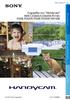 Κάντε κλικ στο Εγχειρίδιο του "Handycam" HDR-CX360E/CX360VE/PJ10E/ PJ30E/PJ30VE/PJ50E/PJ50VE/XR160E 2011 Sony Corporation 4-271-165-92(1) Χρήση του Εγχειρίδιο του "Handycam" Θα βρείτε πληροφορίες για τη
Κάντε κλικ στο Εγχειρίδιο του "Handycam" HDR-CX360E/CX360VE/PJ10E/ PJ30E/PJ30VE/PJ50E/PJ50VE/XR160E 2011 Sony Corporation 4-271-165-92(1) Χρήση του Εγχειρίδιο του "Handycam" Θα βρείτε πληροφορίες για τη
Διαχείριση ενέργειας Οδηγός χρήσης
 Διαχείριση ενέργειας Οδηγός χρήσης Copyright 2009 Hewlett-Packard Development Company, L.P. Η ονομασία Windows είναι σήμα κατατεθέν της Microsoft Corporation στις Η.Π.Α. Οι πληροφορίες στο παρόν έγγραφο
Διαχείριση ενέργειας Οδηγός χρήσης Copyright 2009 Hewlett-Packard Development Company, L.P. Η ονομασία Windows είναι σήμα κατατεθέν της Microsoft Corporation στις Η.Π.Α. Οι πληροφορίες στο παρόν έγγραφο
ιαχείριση ενέργειας Οδηγός χρήσης
 ιαχείριση ενέργειας Οδηγός χρήσης Copyright 2007 Hewlett-Packard Development Company, L.P. Η επωνυµίες Windows και Windows Vista είναι εµπορικά σήµατα ή σήµατα κατατεθέντα της Microsoft Corporation στις
ιαχείριση ενέργειας Οδηγός χρήσης Copyright 2007 Hewlett-Packard Development Company, L.P. Η επωνυµίες Windows και Windows Vista είναι εµπορικά σήµατα ή σήµατα κατατεθέντα της Microsoft Corporation στις
ΦΟΡΗΤΟ RADIO / CD / MP3 / USB / AUX / SD-MMC CARD APRC60AT
 ΦΟΡΗΤΟ RADIO / CD / MP3 / USB / AUX / SD-MMC CARD APRC60AT 1. Ασφάλεια 1.1 Χρήση Η συσκευή αυτή λειτουργεί ως φορητό Ράδιο/CD. Αναπαράγει μουσική (MP3) μέσω CD και USB. Μπορεί επίσης να αναπαράγει μουσική
ΦΟΡΗΤΟ RADIO / CD / MP3 / USB / AUX / SD-MMC CARD APRC60AT 1. Ασφάλεια 1.1 Χρήση Η συσκευή αυτή λειτουργεί ως φορητό Ράδιο/CD. Αναπαράγει μουσική (MP3) μέσω CD και USB. Μπορεί επίσης να αναπαράγει μουσική
ιαχείριση ενέργειας Οδηγός χρήσης
 ιαχείριση ενέργειας Οδηγός χρήσης Copyright 2008 Hewlett-Packard Development Company, L.P. Η ονοµασία Windows είναι εµπορικό σήµα κατατεθέν της εταιρείας Microsoft Corporation στις Η.Π.Α. Οι πληροφορίες
ιαχείριση ενέργειας Οδηγός χρήσης Copyright 2008 Hewlett-Packard Development Company, L.P. Η ονοµασία Windows είναι εµπορικό σήµα κατατεθέν της εταιρείας Microsoft Corporation στις Η.Π.Α. Οι πληροφορίες
Μονάδες δίσκου. Οδηγός χρήσης
 Μονάδες δίσκου Οδηγός χρήσης Copyright 2006 Hewlett-Packard Development Company, L.P. Οι πληροφορίες που περιέχονται στο παρόν υπόκεινται σε αλλαγές χωρίς προειδοποίηση. Οι µοναδικές εγγυήσεις για τα προϊόντα
Μονάδες δίσκου Οδηγός χρήσης Copyright 2006 Hewlett-Packard Development Company, L.P. Οι πληροφορίες που περιέχονται στο παρόν υπόκεινται σε αλλαγές χωρίς προειδοποίηση. Οι µοναδικές εγγυήσεις για τα προϊόντα
Διαχείριση ενέργειας Οδηγός χρήσης
 Διαχείριση ενέργειας Οδηγός χρήσης Copyright 2009 Hewlett-Packard Development Company, L.P. Η ονομασία Windows είναι σήμα κατατεθέν της Microsoft Corporation στις Ηνωμένες Πολιτείες. Οι πληροφορίες στο
Διαχείριση ενέργειας Οδηγός χρήσης Copyright 2009 Hewlett-Packard Development Company, L.P. Η ονομασία Windows είναι σήμα κατατεθέν της Microsoft Corporation στις Ηνωμένες Πολιτείες. Οι πληροφορίες στο
ιαχείριση ενέργειας Οδηγός χρήσης
 ιαχείριση ενέργειας Οδηγός χρήσης Copyright 2007 Hewlett-Packard Development Company, L.P. Η ονοµασία Windows είναι εµπορικό σήµα κατατεθέν της εταιρείας Microsoft Corporation στις Η.Π.Α. Οι πληροφορίες
ιαχείριση ενέργειας Οδηγός χρήσης Copyright 2007 Hewlett-Packard Development Company, L.P. Η ονοµασία Windows είναι εµπορικό σήµα κατατεθέν της εταιρείας Microsoft Corporation στις Η.Π.Α. Οι πληροφορίες
Βάση επέκτασης ΗΡ 2700 Ultra-Slim Οδηγός χρήσης
 Βάση επέκτασης ΗΡ 2700 Ultra-Slim Οδηγός χρήσης Copyright 2007 Hewlett-Packard Development Company, L.P. Οι πληροφορίες στο παρόν έγγραφο µπορεί να αλλάξουν χωρίς προειδοποίηση. Οι µοναδικές εγγυήσεις
Βάση επέκτασης ΗΡ 2700 Ultra-Slim Οδηγός χρήσης Copyright 2007 Hewlett-Packard Development Company, L.P. Οι πληροφορίες στο παρόν έγγραφο µπορεί να αλλάξουν χωρίς προειδοποίηση. Οι µοναδικές εγγυήσεις
Διαχείριση ενέργειας Οδηγός χρήσης
 Διαχείριση ενέργειας Οδηγός χρήσης Copyright 2008 Hewlett-Packard Development Company, L.P. Η ονομασία Windows είναι εμπορικό σήμα κατατεθέν της εταιρείας Microsoft Corporation στις Η.Π.Α. Οι πληροφορίες
Διαχείριση ενέργειας Οδηγός χρήσης Copyright 2008 Hewlett-Packard Development Company, L.P. Η ονομασία Windows είναι εμπορικό σήμα κατατεθέν της εταιρείας Microsoft Corporation στις Η.Π.Α. Οι πληροφορίες
ConferenceCam Connect. QuickStart Guide
 ConferenceCam Connect QuickStart Guide Ελληνικά........................ 113 ConferenceCam Connect QuickStart Guide Logitech ConferenceCam Connect Περιεχόμενα συσκευασίας 1 2 3 4 5 1. Κύρια μονάδα με κάμερα
ConferenceCam Connect QuickStart Guide Ελληνικά........................ 113 ConferenceCam Connect QuickStart Guide Logitech ConferenceCam Connect Περιεχόμενα συσκευασίας 1 2 3 4 5 1. Κύρια μονάδα με κάμερα
ιαχείριση ενέργειας Οδηγός χρήσης
 ιαχείριση ενέργειας Οδηγός χρήσης Copyright 2008 Hewlett-Packard Development Company, L.P. Η ονοµασία Windows είναι εµπορικό σήµα κατατεθέν της εταιρείας Microsoft Corporation στις Η.Π.Α. Οι πληροφορίες
ιαχείριση ενέργειας Οδηγός χρήσης Copyright 2008 Hewlett-Packard Development Company, L.P. Η ονοµασία Windows είναι εµπορικό σήµα κατατεθέν της εταιρείας Microsoft Corporation στις Η.Π.Α. Οι πληροφορίες
1
 www.sony-europe.com 1 Χαρακτηριστικά Σώμα από καθαρό τιτάνιο με ανθεκτική στις γρατζουνιές επικάλυψη Premium Hard Coating Εγγραφή έως και 6 ωρών βίντεο HD σε εσωτερική μνήμη flash 16 GB και επιπλέον, εγγραφή
www.sony-europe.com 1 Χαρακτηριστικά Σώμα από καθαρό τιτάνιο με ανθεκτική στις γρατζουνιές επικάλυψη Premium Hard Coating Εγγραφή έως και 6 ωρών βίντεο HD σε εσωτερική μνήμη flash 16 GB και επιπλέον, εγγραφή
Συσκευές κατάδειξης και πληκτρολόγιο
 Συσκευές κατάδειξης και πληκτρολόγιο Οδηγός χρήσης Copyright 2007 Hewlett-Packard Development Company, L.P. Η ονοµασία Windows είναι εµπορικό σήµα κατατεθέν της εταιρείας Microsoft Corporation στις Η.Π.Α.
Συσκευές κατάδειξης και πληκτρολόγιο Οδηγός χρήσης Copyright 2007 Hewlett-Packard Development Company, L.P. Η ονοµασία Windows είναι εµπορικό σήµα κατατεθέν της εταιρείας Microsoft Corporation στις Η.Π.Α.
Μονάδες δίσκου. Οδηγός χρήσης
 Μονάδες δίσκου Οδηγός χρήσης Copyright 2007 Hewlett-Packard Development Company, L.P. Οι πληροφορίες στο παρόν έγγραφο µπορεί να αλλάξουν χωρίς προειδοποίηση. Οι µοναδικές εγγυήσεις για προϊόντα και υπηρεσίες
Μονάδες δίσκου Οδηγός χρήσης Copyright 2007 Hewlett-Packard Development Company, L.P. Οι πληροφορίες στο παρόν έγγραφο µπορεί να αλλάξουν χωρίς προειδοποίηση. Οι µοναδικές εγγυήσεις για προϊόντα και υπηρεσίες
ΡΑΔΙΟΡΟΛΟΙ-ΞΥΠΝΗΤΗΡΙ AR280P
 ΡΑΔΙΟΡΟΛΟΙ-ΞΥΠΝΗΤΗΡΙ AR280P 1. Χρήση Το AR280P λειτουργεί ως Ράδιο/ρολόι. Έχει λειτουργία FM ραδιόφωνου, λειτουργία προβολής της ώρας με προβολέα και περιλαμβάνει μία λάμπα. Εμφανίζει επίσης τη θερμοκρασία
ΡΑΔΙΟΡΟΛΟΙ-ΞΥΠΝΗΤΗΡΙ AR280P 1. Χρήση Το AR280P λειτουργεί ως Ράδιο/ρολόι. Έχει λειτουργία FM ραδιόφωνου, λειτουργία προβολής της ώρας με προβολέα και περιλαμβάνει μία λάμπα. Εμφανίζει επίσης τη θερμοκρασία
ιαχείριση ενέργειας Οδηγός χρήσης
 ιαχείριση ενέργειας Οδηγός χρήσης Copyright 2009 Hewlett-Packard Development Company, L.P. Η ονοµασία Windows είναι εµπορικό σήµα κατατεθέν της εταιρείας Microsoft Corporation στις Η.Π.Α. Οι πληροφορίες
ιαχείριση ενέργειας Οδηγός χρήσης Copyright 2009 Hewlett-Packard Development Company, L.P. Η ονοµασία Windows είναι εµπορικό σήµα κατατεθέν της εταιρείας Microsoft Corporation στις Η.Π.Α. Οι πληροφορίες
Παρουσίαση φορητού υπολογιστή Οδηγός χρήσης
 Παρουσίαση φορητού υπολογιστή Οδηγός χρήσης Copyright 2007 Hewlett-Packard Development Company, L.P. Οι ονοµασίες Microsoft και Windows είναι σήµατα κατατεθέντα της Microsoft Corporation στις ΗΠΑ. Η ονοµασία
Παρουσίαση φορητού υπολογιστή Οδηγός χρήσης Copyright 2007 Hewlett-Packard Development Company, L.P. Οι ονοµασίες Microsoft και Windows είναι σήµατα κατατεθέντα της Microsoft Corporation στις ΗΠΑ. Η ονοµασία
Mini DVR. Οδηγίες χρήσης MDS 660
 Mini DVR MDS 660 Βασικά χαρακτηριστικά Σύστημα ανίχνευσης κίνησης με ενσωματωμένο σύστημα καταγραφής εικόνας. Από τη στιγμή που ανιχνεύεται εισβολή στον επιτηρούμενο χώρο το αισθητήριο ανίχνευσης κίνησης
Mini DVR MDS 660 Βασικά χαρακτηριστικά Σύστημα ανίχνευσης κίνησης με ενσωματωμένο σύστημα καταγραφής εικόνας. Από τη στιγμή που ανιχνεύεται εισβολή στον επιτηρούμενο χώρο το αισθητήριο ανίχνευσης κίνησης
ιαχείριση ενέργειας Οδηγός Χρήστη
 ιαχείριση ενέργειας Οδηγός Χρήστη Copyright 2007 Hewlett-Packard Development Company, L.P. Η επωνυµία Windows είναι εµπορικό σήµα κατατεθέν της εταιρείας Microsoft Corporation στις Η.Π.Α. Οι πληροφορίες
ιαχείριση ενέργειας Οδηγός Χρήστη Copyright 2007 Hewlett-Packard Development Company, L.P. Η επωνυµία Windows είναι εµπορικό σήµα κατατεθέν της εταιρείας Microsoft Corporation στις Η.Π.Α. Οι πληροφορίες
Συσκευές κατάδειξης και πληκτρολόγιο Οδηγός χρήσης
 Συσκευές κατάδειξης και πληκτρολόγιο Οδηγός χρήσης Copyright 2007 Hewlett-Packard Development Company, L.P. Οι ονοµασίες Microsoft και Windows είναι εµπορικά σήµατα κατατεθέντα της εταιρίας Microsoft Corporation.
Συσκευές κατάδειξης και πληκτρολόγιο Οδηγός χρήσης Copyright 2007 Hewlett-Packard Development Company, L.P. Οι ονοµασίες Microsoft και Windows είναι εµπορικά σήµατα κατατεθέντα της εταιρίας Microsoft Corporation.
Διαχείριση ενέργειας Οδηγός χρήσης
 Διαχείριση ενέργειας Οδηγός χρήσης Copyright 2008 Hewlett-Packard Development Company, L.P. Η ονομασία Windows είναι σήμα κατατεθέν της Microsoft Corporation στις Η.Π.Α. Οι πληροφορίες στο παρόν έγγραφο
Διαχείριση ενέργειας Οδηγός χρήσης Copyright 2008 Hewlett-Packard Development Company, L.P. Η ονομασία Windows είναι σήμα κατατεθέν της Microsoft Corporation στις Η.Π.Α. Οι πληροφορίες στο παρόν έγγραφο
Μικροσκοπική κάμερα καταγραφικό. Οδηγίες χρήσης
 Μικροσκοπική κάμερα καταγραφικό Οδηγίες χρήσης 1 Χαρακτηριστικά της συσκευής 1. Πλήκτρο λειτουργίας 2. Λυχνία ένδειξης τροφοδοσίας 3. Λυχνία ένδειξης αναμονής 4. Λυχνία ένδειξης εγγραφής βίντεο 5. Διακόπτης
Μικροσκοπική κάμερα καταγραφικό Οδηγίες χρήσης 1 Χαρακτηριστικά της συσκευής 1. Πλήκτρο λειτουργίας 2. Λυχνία ένδειξης τροφοδοσίας 3. Λυχνία ένδειξης αναμονής 4. Λυχνία ένδειξης εγγραφής βίντεο 5. Διακόπτης
Εγχειρίδιο του "Handycam" NEX-VG900/VG900E
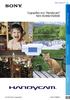 Κάντε κλικ στο Εγχειρίδιο του "Handycam" NEX-VG900/VG900E 2012 Sony Corporation 4-436-718-81(1) Χρήση του εντύπου Εγχειρίδιο του "Handycam" Θα βρείτε πληροφορίες για τη χρήση όλων των δυνατοτήτων της βιντεοκάμερας
Κάντε κλικ στο Εγχειρίδιο του "Handycam" NEX-VG900/VG900E 2012 Sony Corporation 4-436-718-81(1) Χρήση του εντύπου Εγχειρίδιο του "Handycam" Θα βρείτε πληροφορίες για τη χρήση όλων των δυνατοτήτων της βιντεοκάμερας
Εγχειρίδιο για τα Κυάλια ψηφιακής εγγραφής DEV-3/5/5K
 Κάντε κλικ στο Εγχειρίδιο για τα Κυάλια ψηφιακής εγγραφής DEV-3/5/5K 2011 Sony Corporation 4-410-130-32(1) Διαβάστε πρώτα αυτό Χρήση του προϊόντος Μην κρατάτε το προϊόν από τα παρακάτω μέρη ούτε από τα
Κάντε κλικ στο Εγχειρίδιο για τα Κυάλια ψηφιακής εγγραφής DEV-3/5/5K 2011 Sony Corporation 4-410-130-32(1) Διαβάστε πρώτα αυτό Χρήση του προϊόντος Μην κρατάτε το προϊόν από τα παρακάτω μέρη ούτε από τα
Ξεκινώντας NSZ-GS7. Network Media Player. Οι εικόνες επί της οθόνης, οι λειτουργίες και οι προδιαγραφές μπορεί να αλλάξουν χωρίς προειδοποίηση.
 Ξεκινώντας EL Network Media Player NSZ-GS7 Οι εικόνες επί της οθόνης, οι λειτουργίες και οι προδιαγραφές μπορεί να αλλάξουν χωρίς προειδοποίηση. Ξεκινώντας: ON/STANDBY Ενεργοποιεί ή απενεργοποιεί τη συσκευή
Ξεκινώντας EL Network Media Player NSZ-GS7 Οι εικόνες επί της οθόνης, οι λειτουργίες και οι προδιαγραφές μπορεί να αλλάξουν χωρίς προειδοποίηση. Ξεκινώντας: ON/STANDBY Ενεργοποιεί ή απενεργοποιεί τη συσκευή
Προτού χρησιμοποιήσετε το προϊόν, διαβάστε πρώτα τον Οδηγό ασφαλείας και γενικών πληροφοριών της Lenovo.
 Διαβάστε τις ειδοποιήσεις ασφαλείας και τις σημαντικές συμβουλές στα εγχειρίδια που παρέχονται προτού χρησιμοποιήσετε τον υπολογιστή σας. Σημειώσεις Προτού χρησιμοποιήσετε το προϊόν, διαβάστε πρώτα τον
Διαβάστε τις ειδοποιήσεις ασφαλείας και τις σημαντικές συμβουλές στα εγχειρίδια που παρέχονται προτού χρησιμοποιήσετε τον υπολογιστή σας. Σημειώσεις Προτού χρησιμοποιήσετε το προϊόν, διαβάστε πρώτα τον
Τηλεχειριστήριο μέσων HP (Μόνο σε επιλεγμένα μοντέλα) Οδηγός χρήσης
 Τηλεχειριστήριο μέσων HP (Μόνο σε επιλεγμένα μοντέλα) Οδηγός χρήσης Copyright 2008 Hewlett-Packard Development Company, L.P. Οι ονομασίες Windows και Windows Vista είναι εμπορικά σήματα ή σήματα κατατεθέντα
Τηλεχειριστήριο μέσων HP (Μόνο σε επιλεγμένα μοντέλα) Οδηγός χρήσης Copyright 2008 Hewlett-Packard Development Company, L.P. Οι ονομασίες Windows και Windows Vista είναι εμπορικά σήματα ή σήματα κατατεθέντα
